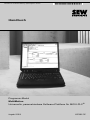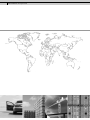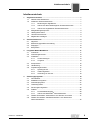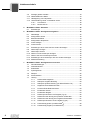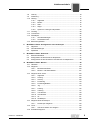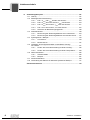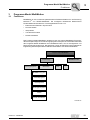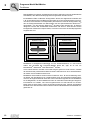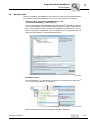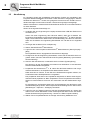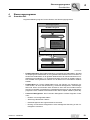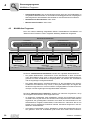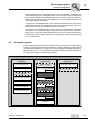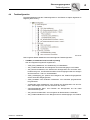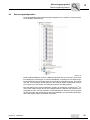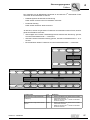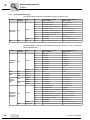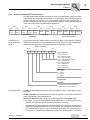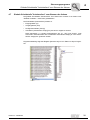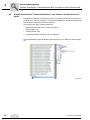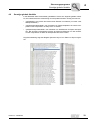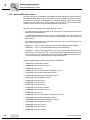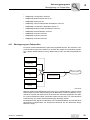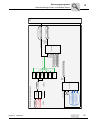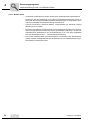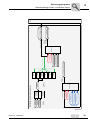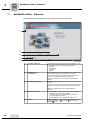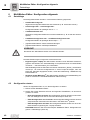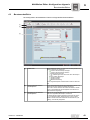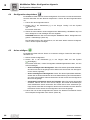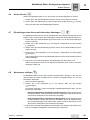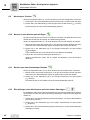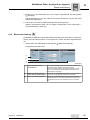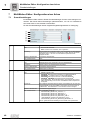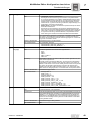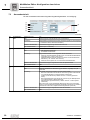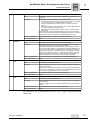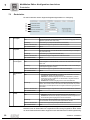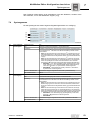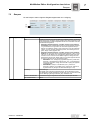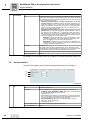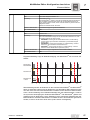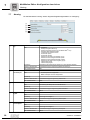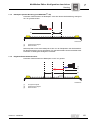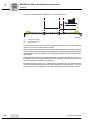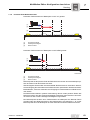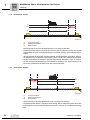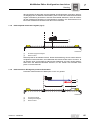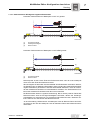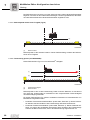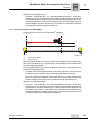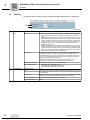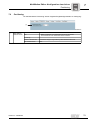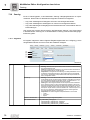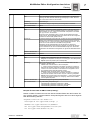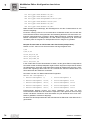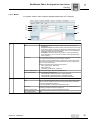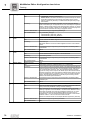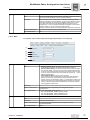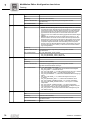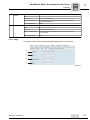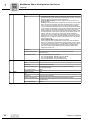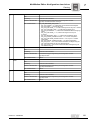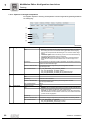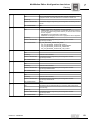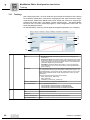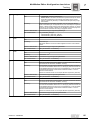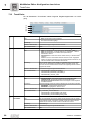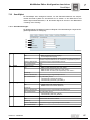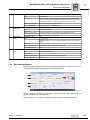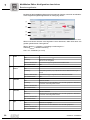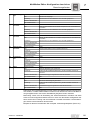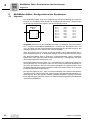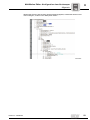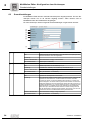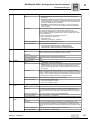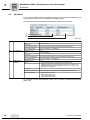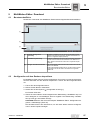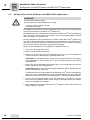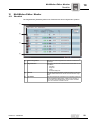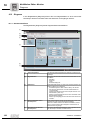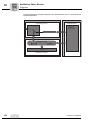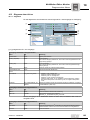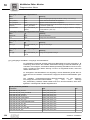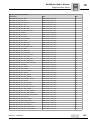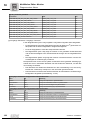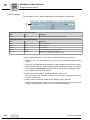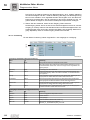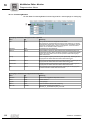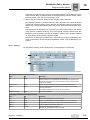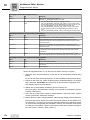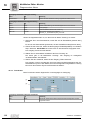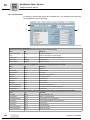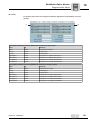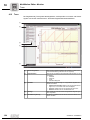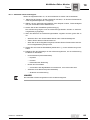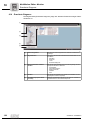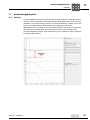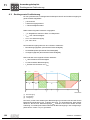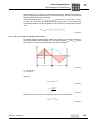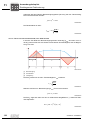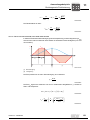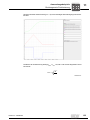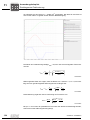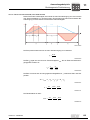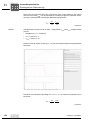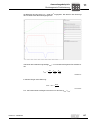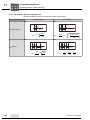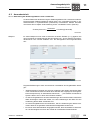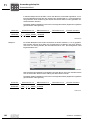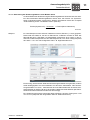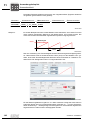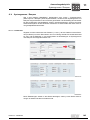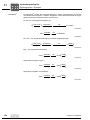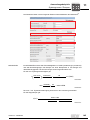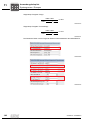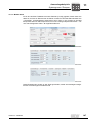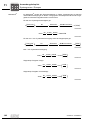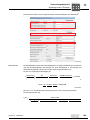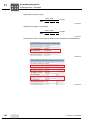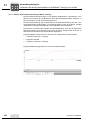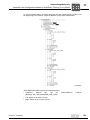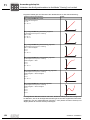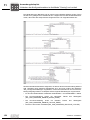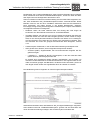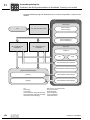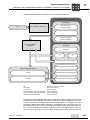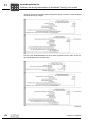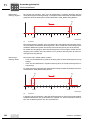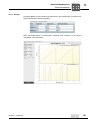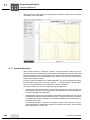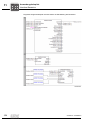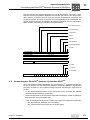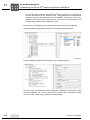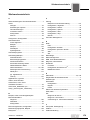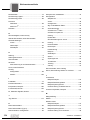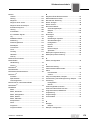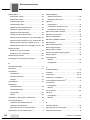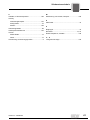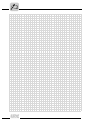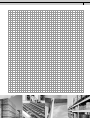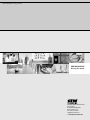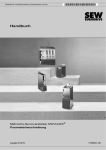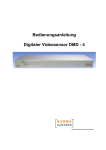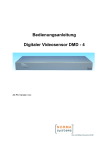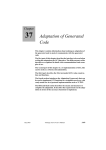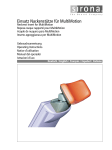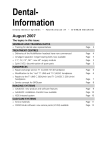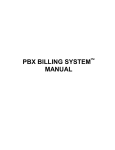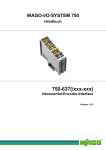Download 7 - SEW Eurodrive
Transcript
Antriebstechnik \ Antriebsautomatisierung \ Systemintegration \ Services
Handbuch
Programm-Modul
MultiMotion
Universelle, parametrierbare Software-Plattform für MOVI-PLC®
Ausgabe 12/2010
16970802 / DE
SEW-EURODRIVE—Driving the world
Inhaltsverzeichnis
Inhaltsverzeichnis
1
2
3
4
Allgemeine Hinweise .......................................................................................... 7
1.1
Gebrauch des Handbuchs .......................................................................... 7
1.2
Aufbau der Sicherheitshinweise.................................................................. 7
Bedeutung der Signalworte ......................................................... 7
1.2.2
Aufbau der abschnittsbezogenen Sicherheitshinweise ............... 7
1.2.3
Aufbau der eingebetteten Sicherheitshinweise............................ 7
1.3
Mängelhaftungsansprüche.......................................................................... 8
1.4
Haftungsausschluss.................................................................................... 8
1.5
Urheberrechtsvermerk ................................................................................ 8
1.6
Mitgeltende Unterlagen ............................................................................... 8
Sicherheitshinweise............................................................................................ 9
2.1
Allgemein .................................................................................................... 9
2.2
Bestimmungsgemäße Verwendung ............................................................ 9
2.3
Zielgruppe ................................................................................................. 10
2.4
Bussysteme .............................................................................................. 10
Programm-Modul MultiMotion ......................................................................... 11
3.1
Funktionen ................................................................................................ 11
3.2
Anwendungsbereiche ............................................................................... 13
3.3
Installation ................................................................................................. 14
3.3.1
Voraussetzungen....................................................................... 14
3.3.2
Vorgehen ................................................................................... 14
3.4
Komponenten............................................................................................ 15
3.5
Handhabung ............................................................................................. 16
3.6
Projektierungshinweise ............................................................................. 17
3.6.1
Systemgrenzen.......................................................................... 17
3.6.2
Taskkonfiguration ...................................................................... 17
3.6.3
Anbindung von Achsen.............................................................. 18
Steuerungsprogramm....................................................................................... 19
4.1
Handbuch – MultiMotion
1.2.1
Grundstruktur ............................................................................................ 19
4.2
MultiMotion Programm .............................................................................. 20
4.3
Anwenderprogramm ................................................................................. 21
4.4
Taskkonfiguration...................................................................................... 23
4.5
Steuerungskonfiguration ........................................................................... 25
4.6
Feldbus ..................................................................................................... 26
4.6.1
Prozessdatenbelegung .............................................................. 28
4.6.2
Aufbau des MOVILINK®-Parameterkanals................................ 29
4.7
Globale Schnittstelle "AxisInterface" zum Steuern der Achsen ................ 31
4.8
Globale Schnittstelle "CamSwitchInterface" zum Steuern des
Nockenschaltwerks ................................................................................... 32
3
Inhaltsverzeichnis
4.9
Sonstige globale Variable ......................................................................... 33
4.10 Netzausfallsichere Daten .......................................................................... 34
4.11 Überlagerung von Fahrprofilen ................................................................. 35
4.12 Unterscheidung Linear- und Modulo-Achse.............................................. 36
5
Linearachse ............................................................................... 36
4.12.2
Modulo-Achse............................................................................ 38
MultiMotion Editor: Startseite .......................................................................... 40
5.1
6
4.12.1
Einstellungen ........................................................................................... 41
MultiMotion Editor: Konfiguration allgemein ................................................. 42
6.1
Dateiablage............................................................................................... 42
6.2
Konfiguration starten ................................................................................. 42
6.3
Benutzeroberfläche................................................................................... 43
6.4
Konfiguration abspeichern ....................................................................... 44
6.5
Achse einfügen ........................................................................................ 44
6.6
Achse löschen .......................................................................................... 45
6.7
Einstellungen einer Achse auf eine andere übertragen .......................... 45
6.8
Nockenspur einfügen ............................................................................... 45
6.9
Nockenspur löschen ................................................................................ 46
6.10 Nocken in eine Nockenspur einfügen ...................................................... 46
6.11 Nocken aus einer Nockenspur löschen ................................................... 46
6.12 Einstellungen einer Nockenspur auf eine andere übertragen ................. 46
6.13 Masterverschaltung .................................................................................. 47
7
4
MultiMotion Editor: Konfiguration einer Achse ............................................. 48
7.1
Grundeinstellungen................................................................................... 48
7.2
Anwendereinheit ....................................................................................... 50
7.3
Endschalter ............................................................................................... 52
7.4
Systemgrenzen ......................................................................................... 53
7.5
Rampen .................................................................................................... 55
7.6
Kommunikation ......................................................................................... 56
7.7
Homing...................................................................................................... 58
7.7.1
Referenzfahrt allgemein............................................................. 59
7.7.2
Nullimpuls negative Richtung .................................................... 60
7.7.3
Nullimpuls positive Richtung (nur MOVITRAC® LTX) ............... 61
7.7.4
Negatives Ende Referenznocken .............................................. 61
7.7.5
Positives Ende Referenznocken................................................ 63
7.7.6
Endschalter Positiv .................................................................... 64
7.7.7
Endschalter Negativ................................................................... 64
7.7.8
Referenzpunkt setzen mit Freigabe (Typ 5) .............................. 65
7.7.9
Referenznocken bündig zum positiven Endschalter.................. 65
7.7.10
Referenznocken bündig zum negativen Endschalter ................ 67
7.7.11
Referenzpunkt setzen ohne Freigabe (Typ 8) ........................... 68
7.7.12
Festanschlag positiv (nur MOVIAXIS®) ..................................... 68
7.7.13
Festanschlag negativ (nur MOVIAXIS®).................................... 69
Handbuch – MultiMotion
Inhaltsverzeichnis
7.8
Velocity ..................................................................................................... 70
7.9
Positioning ................................................................................................ 71
7.10 Caming...................................................................................................... 72
7.10.1
Allgemein ................................................................................... 72
7.10.2
Master........................................................................................ 75
7.10.3
Start ........................................................................................... 77
7.10.4
Stopp ......................................................................................... 79
7.10.5
Optionen: Caming & Interpolation.............................................. 82
7.11 Tracking .................................................................................................... 84
7.12 TouchProbe .............................................................................................. 86
7.13 SendObject ............................................................................................... 87
7.13.1
Grundeinstellungen.................................................................... 87
7.13.2
Anwendereinheit ........................................................................ 88
7.14 Berechnungsfenster.................................................................................. 89
8
MultiMotion Editor: Konfiguration einer Nockenspur ................................... 92
8.1
9
10
Allgemein .................................................................................................. 92
8.2
Grundeinstellungen................................................................................... 94
8.3
Spurdaten ................................................................................................. 96
MultiMotion Editor: Download ......................................................................... 97
9.1
Benutzeroberfläche................................................................................... 97
9.2
Konfiguration auf dem Rechner abspeichern............................................ 97
9.3
Konfiguration auf der SD-Karte in der MOVI-PLC® abspeichern.............. 98
MultiMotion Editor: Monitor ............................................................................. 99
10.1 Überblick ................................................................................................... 99
10.2 Diagnose................................................................................................. 100
10.2.1
Benutzeroberfläche.................................................................. 100
10.2.2
Monitor- und Steuerbetrieb ...................................................... 101
10.3 Diagnose einer Achse............................................................................. 103
10.3.1
Allgemein ................................................................................. 103
10.3.2
Homing .................................................................................... 108
10.3.3
Velocity .................................................................................... 109
10.3.4
Positioning ............................................................................... 110
10.3.5
PositioningRelative .................................................................. 112
10.3.6
Jog ........................................................................................... 114
10.3.7
Caming .................................................................................... 115
10.3.8
Tracking ................................................................................... 117
10.3.9
TouchProbe ............................................................................. 118
10.3.10 InverterData ............................................................................. 120
10.3.11 IO ............................................................................................. 121
10.3.12 SendObject .............................................................................. 122
10.4 Diagnose einer Nockenspur.................................................................... 123
10.4.1
Nockenspur freigeben.............................................................. 123
10.5 Trace....................................................................................................... 124
10.5.1
Aufnahme starten und stoppen................................................ 125
10.6 Erweiterte Diagnose................................................................................ 126
Handbuch – MultiMotion
5
Inhaltsverzeichnis
11
Anwendungsbeispiele .................................................................................... 127
11.1 Velocity ................................................................................................... 127
11.2 Ruckbegrenzte Positionierung ................................................................ 128
11.2.1
Fall 1: amax und vmax werden nicht erreicht ............................. 129
11.2.2
Fall 2: amax wird nicht erreicht, vmax wird erreicht ................... 130
11.2.3
Fall 3: amax wird erreicht, vmax wird nicht erreicht ................... 131
11.2.4
Fall 4: amax wird erreicht, vmax wird erreicht ............................ 135
11.2.5
Übersicht der Beschleunigungsprofile ..................................... 138
11.3 Anwendereinheit ..................................................................................... 139
11.3.1
Berechnung der Skalierungsfaktoren einer Linearachse......... 139
11.3.2
Berechnung der Skalierungsfaktoren einer Modulo-Achse ..... 141
11.4 Systemgrenzen / Rampen ...................................................................... 143
11.4.1
Linearachse ............................................................................. 143
11.4.2
Modulo-Achse.......................................................................... 147
11.5 Verändern der Konfigurationsdaten im AxisMode "Caming"
zur Laufzeit ............................................................................................. 151
11.5.1
Ändern der Kurvenbeschreibung im Mode "Caming" .............. 152
11.5.2
Ändern der Kurvenbeschreibung im Mode "Interpolation"....... 160
11.6 Nockenschaltwerk................................................................................... 165
11.6.1
Schaltverhalten ........................................................................ 165
11.6.2
Beispiel .................................................................................... 167
11.7 Interface-Bausteine................................................................................. 168
11.8 Verwendung des EtherCAT®-basierten Systembus SBUSplus ............... 171
Stichwortverzeichnis ...................................................................................... 173
6
Handbuch – MultiMotion
Allgemeine Hinweise
Gebrauch des Handbuchs
1
Allgemeine Hinweise
1.1
Gebrauch des Handbuchs
1
Das Handbuch ist Bestandteil des Produkts und enthält wichtige Hinweise. Das Handbuch wendet sich an alle Personen, die Arbeiten an dem Produkt ausführen.
Das Handbuch muss in einem leserlichen Zustand zugänglich gemacht werden. Stellen
Sie sicher, dass die Anlagen- und Betriebsverantwortlichen, sowie Personen, die unter
eigener Verantwortung mit der Software und den angeschossenen Geräten von
SEW-EURODRIVE arbeiten, das Handbuch vollständig gelesen und verstanden haben.
Bei Unklarheiten oder weiterem Informationsbedarf wenden Sie sich an
SEW-EURODRIVE.
1.2
Aufbau der Sicherheitshinweise
1.2.1
Bedeutung der Signalworte
Die folgende Tabelle zeigt die Abstufung und Bedeutung der Signalworte für Sicherheitshinweise, Hinweise vor Sachschäden und weitere Hinweise.
Signalwort
1.2.2
Bedeutung
Folgen bei Missachtung
GEFAHR!
Unmittelbar drohende Gefahr
Tod oder schwere Körperverletzungen
WARNUNG!
Mögliche, gefährliche Situation
Tod oder schwere Körperverletzungen
VORSICHT!
Mögliche, gefährliche Situation
Leichte Körperverletzungen
ACHTUNG!
Mögliche Sachschäden
Beschädigung des Antriebssystems
oder seiner Umgebung
HINWEIS
Nützlicher Hinweis oder Tipp:
Erleichtert die Handhabung des
Antriebssystems.
Aufbau der abschnittsbezogenen Sicherheitshinweise
Die abschnittsbezogenen Sicherheitshinweise gelten nicht nur für eine spezielle Handlung, sondern für mehrere Handlungen innerhalb eines Themas. Die verwendeten
Piktogramme weisen entweder auf eine allgemeine oder spezifische Gefahr hin.
Hier sehen Sie den formalen Aufbau eines abschnittsbezogenen Sicherheitshinweises:
SIGNALWORT!
Art der Gefahr und ihre Quelle.
Mögliche Folge(n) der Missachtung.
•
1.2.3
Maßnahme(n) zur Abwendung der Gefahr.
Aufbau der eingebetteten Sicherheitshinweise
Die eingebetteten Sicherheitshinweise sind direkt in die Handlungsanleitung vor dem
gefährlichen Handlungsschritt integriert.
Hier sehen Sie den formalen Aufbau eines eingebetteten Sicherheitshinweises:
•
SIGNALWORT! Art der Gefahr und ihre Quelle.
Mögliche Folge(n) der Missachtung.
– Maßnahme(n) zur Abwendung der Gefahr.
Handbuch – MultiMotion
7
Allgemeine Hinweise
Mängelhaftungsansprüche
1
1.3
Mängelhaftungsansprüche
Die Einhaltung des vorliegenden Handbuchs ist die Voraussetzung für einen störungsfreien Betrieb und die Erfüllung eventueller Mängelhaftungsansprüche. Lesen Sie
deshalb zuerst die Dokumentationen, bevor Sie mit der Software und den
angeschlossenen Geräten von SEW-EURODRIVE arbeiten!
Stellen Sie sicher, dass die Dokumentationen den Anlagen- und Betriebsverantwortlichen, sowie Personen, die unter eigener Verantwortung an den Geräten
arbeiten, in einem leserlichen Zustand zugänglich gemacht werden.
1.4
Haftungsausschluss
Die Beachtung des vorliegenden Handbuchs und der Dokumentationen zu den
angeschlossenen Geräten von SEW-EURODRIVE ist Grundvoraussetzung für einen
sicheren Betrieb und für die Erreichung der angegebenen Produkteigenschaften und
Leistungsmerkmale.
Für Personen-, Sach- oder Vermögensschäden, die wegen Nichtbeachtung der
Dokumentationen entstehen, übernimmt SEW-EURODRIVE keine Haftung. Die
Sachmangelhaftung ist in solchen Fällen ausgeschlossen.
1.5
Urheberrechtsvermerk
© 2010 - SEW-EURODRIVE. Alle Rechte vorbehalten.
Jegliche - auch auszugsweise - Vervielfältigung, Bearbeitung, Verbreitung und sonstige
Verwertung verboten.
1.6
Mitgeltende Unterlagen
Beachten Sie folgenden mitgeltenden Unterlagen:
8
•
Betriebsanleitung "Mehrachs-Servoverstärker MOVIAXIS® MX"
•
Betriebsanleitung "Antriebsumrichter MOVIDRIVE® MDX"
•
Betriebsanleitung "Frequenzumrichter MOVITRAC® MC07"
•
Handbuch "MOVI-PLC® advanced DH.41B"
•
Handbuch "Bibliotheken MPLCMotion_MDX und MPLCMotion_MX für MOVI-PLC®"
•
Handbuch "Bibliotheken für MOVI-PLC® - Fehlerkennungen"
•
Systemhandbuch "MOVI-PLC®-Programmierung im PLC-Editor"
Handbuch – MultiMotion
Sicherheitshinweise
Allgemein
2
Sicherheitshinweise
2.1
Allgemein
2
Die folgenden grundsätzlichen Sicherheitshinweise dienen dazu, Personen- und Sachschäden zu vermeiden. Der Betreiber muss sicherstellen, dass die grundsätzlichen
Sicherheitshinweise beachtet und eingehalten werden. Vergewissern Sie sich, dass
Anlagen- und Betriebsverantwortliche sowie Personen, die unter eigener Verantwortung arbeiten, die Dokumentationen vollständig gelesen und verstanden haben. Bei
Unklarheiten oder weiterem Informationsbedarf wenden Sie sich bitte an
SEW-EURODRIVE.
Die folgenden Sicherheitshinweise beziehen sich auf den Einsatz der Software. Berücksichtigen Sie auch die ergänzenden Sicherheitshinweise in den einzelnen Kapiteln
dieses Handbuchs und in den Dokumentationen zu den angeschlossenen Geräten von
SEW-EURODRIVE.
Lesen Sie dieses Handbuch sorgfältig durch, bevor Sie mit der Software arbeiten.
Diese Druckschrift ersetzt nicht die ausführlichen Betriebsanleitungen der angeschlossenen Geräte! Das vorliegende Handbuch setzt das Vorhandensein und die
Kenntnis der Dokumentationen zu allen angeschlossenen Geräten von SEWEURODRIVE voraus.
2.2
Bestimmungsgemäße Verwendung
Das Programm-Modul MultiMotion ist eine universelle, parametrierbare Software-Plattform für die Controller MOVI-PLC® advanced von SEW-EURODRIVE. Es besteht aus
folgenden Komponenten:
•
Projektvorlage "AxisControl_MultiMotion.pro"
Die Projektvorlage stellt dem Anwender die im Rahmen dieses Handbuchs erläuterten Funktionen zur Verfügung. Der Anwender muss jedoch eigene Programmteile
in die Projektvorlage integrieren, um im Steuerungsprogramm auf diese Funktionen
zugreifen zu können.
•
MultMotion Editor
Das grafische Tool dient zum einen der Parametrierung der im MultiMotion Programm enthaltenen Funktionen und zum anderen der Diagnose und dem Test der
parametrierten Funktionen.
In diesem Sinn ist das Programm-Modul MultiMotion keine fertige Anwendungslösung,
sondern eine Software-Vorlage, die der Anwender um eigene Programmteile ergänzen
muss. Ohne diese Ergänzungen ist MultiMotion nicht geeignet, automatische Abläufe in
Maschinen zu steuern.
Beim Testen der parametrierten Funktionen mit dem MultiMotion Editor kann im Steuermodus direkt auf die Schnittstelle und damit unmittelbar auf die Antriebsfunktionen zugegriffen werden. D.h. die Schnittstelle wird nicht mehr durch die vom Anwender ergänzten Programmteile gesteuert, wodurch die Begrenzungen und Verriegelungen im
Anwenderprogramm unwirksam sein können. Daher sind bei der Nutzung des Steuermodus entsprechende Vorsichtsmaßnahmen zu treffen. Die Nutzung des Steuermodus
liegt in der alleinigen Verantwortung des Anwenders.
Handbuch – MultiMotion
9
Sicherheitshinweise
Zielgruppe
2
2.3
Zielgruppe
Alle Arbeiten mit der eingesetzten Software dürfen ausschließlich von einer ausgebildeten Fachkraft ausgeführt werden. Fachkraft im Sinne dieser Dokumentation sind Personen, die über folgende Qualifikationen verfügen:
•
Geeignete Unterweisung.
•
Kenntnis dieser Dokumentation und der mitgeltenden Dokumentationen.
•
SEW-EURODRIVE empfiehlt zusätzlich Produktschulungen zu den Produkten, die
mit dieser Software betrieben werden.
Alle mechanischen Arbeiten an den angeschlossenen Geräten dürfen ausschließlich
von einer ausgebildeten Fachkraft ausgeführt werden. Fachkraft im Sinne dieser Dokumentation sind Personen, die mit Aufbau, mechanischer Installation, Störungsbehebung und Instandhaltung des Produkts vertraut sind und über folgende Qualifikationen
verfügen:
•
Ausbildung im Bereich Mechanik (beispielsweise als Mechaniker oder Mechatroniker) mit bestandener Abschlussprüfung.
•
Kenntnis dieser Dokumentation und der mitgeltenden Dokumentationen.
Alle elektrotechnischen Arbeiten an den angeschlossenen Geräten dürfen ausschließlich von einer ausgebildeten Elektrofachkraft ausgeführt werden. Elektrofachkraft im
Sinne dieser Dokumentation sind Personen, die mit elektrischer Installation, Inbetriebnahme, Störungsbehebung und Instandhaltung des Produkts vertraut sind und über folgende Qualifikationen verfügen:
•
Ausbildung im Bereich Elektrotechnik (beispielsweise Elektroniker oder Mechatroniker) mit bestandener Abschlussprüfung.
•
Kenntnis dieser Dokumentation und der mitgeltenden Dokumentationen.
Die Personen müssen darüber hinaus mit den jeweils gültigen Sicherheitsvorschriften
und Gesetzen vertraut sein, insbesondere auch mit den Anforderungen der Performance Level gemäß DIN EN ISO 13849-1 und den anderen in dieser Dokumentation
genannten Normen, Richtlinien und Gesetzen. Die genannten Personen müssen die betrieblich ausdrücklich erteilte Berechtigung haben, Geräte, Systeme und Stromkreise
gemäß den Standards der Sicherheitstechnik in Betrieb zu nehmen, zu programmieren,
zu parametrieren, zu kennzeichnen und zu erden.
Alle Arbeiten in den übrigen Bereichen Transport, Lagerung, Betrieb und Entsorgung
dürfen ausschließlich von Personen durchgeführt werden, die in geeigneter Weise unterwiesen wurden.
2.4
Bussysteme
Mit einem Bussystem ist es möglich, Frequenzumrichter und/oder Motorstarter in weiten
Grenzen an die Anlagengegebenheiten anzupassen. Dadurch besteht die Gefahr, dass
die von außen nicht sichtbare Änderung der Parameter zu einem unerwarteten, aber
nicht unkontrollierten Systemverhalten führen kann.
10
Handbuch – MultiMotion
Programm-Modul MultiMotion
Funktionen
3
Programm-Modul MultiMotion
3.1
Funktionen
3
MultiMotion ist eine universelle parametrierbare Software-Plattform für die Steuerung
MOVI-PLC® von SEW-EURODRIVE. Sie ermöglicht umfassende MotionControl
Funktionalität insbesondere für Technologiefunktionen wie z. B.:
•
Elektronisches Getriebe / Synchronlauf
•
Kurvenscheiben
•
Interpolation
•
TouchProbe-Funktion
•
Nockenschaltwerk
Das Programm-Modul MultiMotion besteht im Kern aus einem MultiMotion Programm,
das als Projektvorlage für ein Steuerungsprogramm konzipiert ist. Außerdem beinhaltet
das Programm-Modul MultiMotion den MultiMotion Editor, der zur Konfiguration und
Diagnose genutzt werden kann. Das grafische Tool ist eingebunden in das umfassende
Engineering-Softwarepaket MOVITOOLS® MotionStudio von SEW-EURODRIVE.
Programm-Modul MultiMotion
Projektvorlage
Steuerungsprogramm
Bibliotheken
MultiMotion Editor
TSP
...
MultiMotion Programm
Anwenderprogramm
Taskkonfiguration
Steuerungskonfiguration
Feldbus
Globale Schnittstellen
3182064779
Handbuch – MultiMotion
11
3
Programm-Modul MultiMotion
Funktionen
Das MultiMotion Programm umfasst MotionControl-Funktionen und eine standardisierte
Schnittstelle, über die Anwenderprogramme angebunden werden können.
Im MultiMotion Editor im Bereich "Konfiguration" lassen sich allgemeine Parameter wie
z. B. Anwendereinheiten und Begrenzungen aber auch Technologiefunktionen wie Synchronlauf, Kurvenscheibe und Interpolation parametrieren. Nach der Konfiguration werden die Konfigurationsdaten als XML-Dateien auf die Speicherkarte der MOVI-PLC®
geschrieben. Von dort liest die MOVI-PLC® die Daten beim Neustart ein. Im Bereich
"Diagnose" können Sie Schnittstellen beobachten und steuern. Somit können Sie die
konfigurierten Funktionen bequem testen, auch wenn noch keine Anwenderprogramme
eingebunden sind.
MOVI-PLC®
Engineering-PC
Steuerungsprogramm
MOVITOOLS® MotionStudio
MultiMotion Programm
MultiMotion Editor
MotionControl Funktionen
Konfiguration
standardisierte Schnittstelle
Diagnose
Anwenderprogramm
3171629195
MultiMotion ist weitgehend unabhängig von der Antriebselektronik, d. h. alle Achsen
stellen sich innerhalb des Programm-Moduls gleich dar, egal, ob es sich um
MOVIDRIVE®, MOVIAXIS® oder MOVITRAC® handelt.
Auch virtuelle Achsen verhalten sich soweit möglich genau wie reale Achsen, weshalb
der Anwender die parametrierten MotionControl Funktionen auch ohne Antriebselektronik einfach am Schreibtisch testen kann.
MultiMotion bietet darüber hinaus weitere Funktionen wie z. B. die Verarbeitung externer Geber, die Überlagerung von Verfahrprofilen sowie ein integriertes Datenmanagement für die angeschlossenen Umrichter. Eine besondere Eigenschaft von MultiMotion
ist die Möglichkeit, mit dem MultiMotion Editor an laufenden Anwendungen Diagnoseinformationen zu erhalten, ohne das Programmiertool zu Hilfe nehmen zu müssen.
Dabei spielt es keine Rolle, welche Anwendung gesteuert wird, solange die Plattform
bestehend aus den MotionControl Funktionen mit der standardisierten Schnittstelle eingebunden ist.
12
Handbuch – MultiMotion
Programm-Modul MultiMotion
Anwendungsbereiche
3.2
3
Anwendungsbereiche
MultiMotion eignet sich als Software-Plattform für verschiedenste Anwendungen. Die
Antriebsfunktionen reichen dabei von einfacher Drehzahlvorgabe über Positionierung
bis hin zu Technologiefunktionen. Insbesondere die nachfolgend aufgeführten Funktionen lassen sich mit MultiMotion schnell und komfortabel umsetzen:
•
synchronisierte Achsbewegungen mit Kurvenscheiben oder Synchronlauf
•
Interpolation von Stützpunkttabellen
•
Änderung von Kurvenprofilen während des Betriebs
•
virtuelle Achsen
(z. B. als Masterachsen in Maschinen mit synchronisierten Achsbewegungen)
•
TouchProbe-Funktion (z. B. für Markenregelung)
•
Verarbeitung zusätzlicher Geber
(z. B. zur Erkennung von Schlupf oder Schiefstellungen)
•
Überlagerung von Verfahrprofilen
(z. B. zur Kompensation von Schlupf oder Schiefstellungen)
Entsprechend finden sich Anwendungsbeispiele in den unterschiedlichsten Applikationsfeldern:
•
Verpackungstechnik
– Schlauchbeutelmaschinen mit rotierendem Messer / Siegelung und Folientransport mit Markenregelung
– Kartonierer
– Kartonaufrichter
– Smart Belts
•
Transport und Logistik
– Regalbediengeräte mit Antipendelantrieb
– Mehrachs-, Hub- oder Fahrwerke wie z. B. bei Hallenkränen mit mehreren
Antrieben
•
Bearbeitungsmaschinen
– Fliegende Säge
– Rotierendes Messer
– Dekoratoren
Handbuch – MultiMotion
13
Programm-Modul MultiMotion
Installation
3
3.3
Installation
3.3.1
Voraussetzungen
Hardware
Für den Einsatz des Programm-Moduls MultiMotion gelten folgende Hardware-Voraussetzungen:
•
Software
MOVI-PLC® advanced mit Technologielevel T2 und entsprechender Firmware-Version. Die mindestens benötigte Version wird im Bereich "Download" angezeigt und
abgefragt.
Den Patch mit der aktuellen Version von MultiMotion können Sie als ZIP-Datei von der
SEW-Homepage (www.sew-eurodrive.de) herunterladen. Mit Hilfe dieses Patches kann
MultiMotion in eine bestehende Installation von MOVITOOLS® MotionStudio integriert
werden.
Es gelten folgende Voraussetzung:
3.3.2
•
MOVITOOLS® MotionStudio 5.60 SP1.2 (5.6.0.10)
•
Programm-Modul MultiMotion ab Version 100.0
Vorgehen
Um das Programm-Modul MultiMotion zu installieren, gehen Sie folgendermaßen vor:
1. Schließen Sie das MOVITOOLS® MotionStudio.
2. Laden Sie den MultiMotion Patch von der SEW-Homepage lokal auf die Festplatte.
3. Entpacken Sie die ZIP-Datei des MultiMotion Patchs.
4. Klicken Sie auf die EXE-Datei und folgen Sie den Anweisungen des Assistenten.
14
Handbuch – MultiMotion
Programm-Modul MultiMotion
Komponenten
3.4
3
Komponenten
Nach der Installation des MultiMotion Patch steht Ihnen das Programm-Modul MultiMotion im MOVITOOLS® MotionStudio in Form von 2 Komponenten zur Verfügung:
•
Projektvorlagen "AxisControl_MultiMotion.pro" und
"AxisControl_MultiMotion_Framework.pro"
Diese Projektvorlagen sind Bestandteil des MOVITOOLS® MotionStudio und können im Projektassistent als Programmvorlage für die MOVI-PLC® ausgewählt werden. In der Programmvorlage "AxisControl_MultiMotion_Framework.pro" sind zusätzlich Programme eingebunden, die als Vorlage für eine Programmstruktur zur
Steuerung einer Maschine verwendet werden können.
3050494987
•
MultiMotion Editor
Das Konfigurations- und Monitoring-Tool steht im Kontextmenü der MOVI-PLC®
unter "Technologie Editoren" zur Verfügung.
3050493067
Weitere Informationen finden Sie im Kapitel "Startseite" (Seite 40).
Handbuch – MultiMotion
15
Programm-Modul MultiMotion
Handhabung
3
3.5
Handhabung
Im Folgenden werden die grundsätzlich erforderlichen Schritte zur Handhabung des
Programm-Moduls MultiMotion beschrieben. Dabei wird davon ausgegangen, dass die
SD-Karte der MOVI-PLC® bereits eine geeignete Firmware-Version enthält. Die mindestens benötigte Version wird im Bereich "Download" angezeigt und abgefragt.
Weitere Informationen zu MOVITOOLS® MotionStudio finden Sie in der Dokumentation
zu dieser Software.
Gehen Sie in folgender Reihenfolge vor:
1. Verbinden Sie den Engineering-PC/-Laptop entweder über USB oder Ethernet mit
der MOVI-PLC®.
Achten Sie beim Engineering über Ethernet darauf, dass die IP-Adresse der
Engineering-Schnittstelle und der angeschlossenen MOVI-PLC® im selben Subnetz
liegen. Die IP-Adresse der MOVI-PLC® ist standardmäßig 192.168.10.5. Demnach
sollte die IP-Adresse der Engineering-Schnittstelle auf 192.168.10.xxx eingestellt
sein.
2. Versorgen Sie die MOVI-PLC® mit Spannung.
3. Starten Sie MOVITOOLS® MotionStudio.
4. Legen Sie ein neues Projekt im MOVITOOLS® MotionStudio an (Menü [Projekt] >
[Neu].
Die Projektdatei wird im angegebenen Zielverzeichnis abgelegt.
5. Konfigurieren Sie die Engineering-Schnittstelle, mit der Sie auf die MOVI-PLC® zugreifen wollen; das kann USB oder Ethernet sein [Menü [Netzwerk] > [Kommunikationsanschlüsse]).
6. Scannen Sie das Netzwerk, um die MOVI-PLC® zu finden (Symbol [Scan]).
Die Steuerung an der Schnittstelle wird erkannt und automatisch in der NetzwerkSicht des MotionStudios dargestellt.
7. Projektieren Sie die MOVI-PLC®, z. B., indem Sie das Gerät markieren und mit gedrückter Maustaste in die Projektsicht des MotionStudios ziehen.
Dabei erscheint ein Fenster, in dem Sie einen Gerätenamen eingeben müssen, anschließend werden Geräteparameter hochgeladen.
Das projektierte Gerät wird in der Projektsicht dargestellt; ein blauer Kreis zeigt an,
dass das Gerät projektiert ist. Beim Projektieren wird im Projektordner des MotionStudio im Unterverzeichnis "Devices" ein Unterordner mit dem Gerätenamen angelegt.
Es empfiehlt sich, die Firmware dabei nicht mit einzubeziehen, da das Sichern sonst
verhältnismäßig lange dauert. Eine entsprechende Einstellung können Sie im Menü
[Einstellungen > Optionen > Sonstiges] vornehmen.
8. Legen Sie ein PLC-Editor-Projekt mit Hilfe des Projektassistenten an. Klicken Sie
dazu mit der rechten Maustaste auf den Knotenpunkt der MOVI-PLC® und wählen
Sie das Kontextmenü [Programmierung > Neues PLC-Editor-Projekt erstellen].
9. Wählen Sie im Projektassistenten die Vorlage "AxisControl_MultiMotion" aus.
16
Handbuch – MultiMotion
Programm-Modul MultiMotion
Projektierungshinweise
3
10.Vergeben Sie einen Projektnamen und belassen Sie das standardmäßige Verzeichnis, da der MultiMotion Editor die Symboldateien dort sucht.
Der PLC-Editor öffnet sich. Die Projektvorlage bildet die Basis des Steuerungsprogramms, in das der Anwender eigene Programm-Module ergänzen kann.
Beim Anlegen des neuen PLC-Editor-Projekts wird im Unterverzeichnis "Devices"
der Unterordner "PLCEditor" erzeugt; darin findet sich ein Unterordner mit dem gewählten Namen, in dem die Projektdatei abgelegt ist. Außerdem liegen hier die Symboldateien (.SDB und .SYM), die für den symbolischen Zugriff beim Beobachten und
Steuern in der Diagnose unbedingt erforderlich sind.
11.Übersetzen Sie das Projekt und laden Sie es in die MOVI-PLC® (Menü [Online] >
[Einloggen] und Menü [Projekt] > [Übersetzen]).
Die Projektvorlage kann im ersten Schritt ohne Veränderungen gestartet werden.
12.Öffnen Sie den MultiMotion Editor, um das System zu konfigurieren. Dieser wird in
den folgenden Kapiteln ausführlich beschrieben.
3.6
Projektierungshinweise
3.6.1
Systemgrenzen
Es können max. 24 Achsen angelegt werden. Virtuelle und reale Achsen werden gleich
behandelt, weshalb virtuelle Achsen wie reale Achsen zu zählen sind. Das integrierte
Nockenschaltwerk unterstützt max. 8 Nockenspuren mit jeweils bis zu 32 Nocken.
3.6.2
Taskkonfiguration
Die Verfahrprofile der Achsen werden zentral auf der MOVI-PLC® erzeugt. Das
geschieht in der zyklischen Task "TaskPriority", deren Zykluszeit standardmäßig auf
5 ms eingestellt ist. Damit lassen sich problemlos bis zu 8 Achsen steuern, wenn das
Nockenschaltwerk nicht aktiviert ist und kein Anwenderprogramm in den hochprioren
zyklischen Tasks eingebunden ist.
Bei Verwendung von mehr als 8 Achsen muss die Zykluszeit der "TaskPriority" erhöht
werden, wobei folgende Faustformel angewendet werden kann:
Zykluszeit (ms) = 1 ms (Grundlast) + Anzahl Achsen x 0,5 ms
Demnach lassen sich 16 Achsen mit einer Zykluszeit von 9 ms steuern.
Durch Aktivierung des Nockenschaltwerks oder Einbinden von Anwenderprogrammen
in hochprioren zyklische Tasks werden zusätzlich Ressourcen gebunden, was sich
zwangsläufig auf die minimale Zykluszeit der "TaskPriority" auswirken muss. Es ist für
die Funktion des Programm-Moduls unerlässlich, dass die Profilgeneration in der
"TaskPriority" problemlos mit der eingestellten Zykluszeit durchgeführt werden kann. Es
liegt in der Verantwortung des Anwenders, die Ressourcen des Systems durch die Einstellung entsprechender Zykluszeiten geeignet zu verteilen.
Anmerkung: Die obige Faustformel liefert ab 19 Achsen Zykluszeiten größer 10 ms.
MOVIDRIVE® kann aber max. eine Interpolationszeit von 10 ms verarbeiten. Daher gilt
die Einschränkung, dass mit dem Programm-Modul MultiMotion max. 18 MOVIDRIVE®
gesteuert werden können.
Handbuch – MultiMotion
17
Programm-Modul MultiMotion
Projektierungshinweise
3
3.6.3
Anbindung von Achsen
Im Programm-Modul MultiMotion werden 2 Antriebstypen unterschieden:
•
Antriebe, die an MOVIDRIVE® oder MOVIAXIS® angebunden sind. Für diese Antriebe wird zentral auf der MOVI-PLC® ein Positionsprofil generiert. Der PositionsSollwert ist zeitkritisch; er wird zyklisch mit möglichst kleiner Zykluszeit und synchronisiert an die Umrichter gesendet.
•
Antriebe, die an MOVITRAC® angebunden sind. Für diese Antriebe wird auf der
MOVI-PLC® lediglich ein Drehzahl-Sollwert vorgegeben. Dieser ist nicht zeitkritisch;
er wird ebenfalls zyklisch (aber mit größerer Zykluszeit) und nicht synchronisiert an
die Umrichter gesendet.
Um die synchrone Übertragung der Positions-Sollwerte nicht unnötig durch die Übertragung von Drehzahl-Sollwerten zu belasten, empfiehlt SEW-EURODRIVE, beide Antriebstypen auf getrennten CAN-Strängen anzuschließen. Dies gilt insbesondere dann,
wenn von beiden Antriebstypen eine größere Anzahl angebunden werden sollen.
18
Handbuch – MultiMotion
Steuerungsprogramm
Grundstruktur
4
Steuerungsprogramm
4.1
Grundstruktur
4
Folgende Abbildung zeigt ein Teil der Struktur des Steuerungsprogramms:
Steuerungsprogramm
MultiMotion Programm
Feldbusanbindung
Feldbusdaten
optional
Controller Management
- Configuration
- Remote Control
- Datenmanagement
- Parameter Routing
Anwenderprogramm
standardisierte Schnittstelle
MotionControl Funktionen
3179071243
•
Feldbusanbindung: Eine Feldbusanbindung verarbeitet die Feldbusdaten. Sie stellt
die empfangenen Feldbusdaten in einer globalen Datenstruktur bereit und holt die zu
sendenden Feldbusdaten in der globalen Datenstruktur ab. Der Mechanismus ist unabhängig vom Feldbustyp, d. h. es spielt keine Rolle, ob es sich um Profibus, DeviceNet, ProfiNet oder irgendeinen anderen von der MOVI-PLC® unterstützten Feldbus
handelt.
•
Feldbusdaten: Ein Teil der Feldbusdaten kann zum Steuern von Funktionen genutzt werden, die unter der Bezeichnung "Controller Management" zusammengefasst sind. Wenn der Anwender diese Funktionen nicht über den Feldbus steuern
will, kann er die dafür vorgesehenen Prozessdatenworte auch für sein Anwendungsprogramm nutzen. Weitere Informationen finden Sie im Kapitel "Feldbus" (Seite 26).
•
Controller Management: Das Controller Management umfasst folgende Funktionen:
– Einlesen von Konfigurationsdaten
– Steuerungs-Reset über Feldbus
– Datenmanagement der angeschlossenen Umrichter
– Routing von Parameter-Telegrammen einer überlagerten Steuerung zu den unterlagerten Umrichtern
Handbuch – MultiMotion
19
Steuerungsprogramm
MultiMotion Programm
4
4.2
•
Anwenderprogramm: Das Anwendungsprogramm greift auf die Feldbusdaten in
der globalen Variablenstruktur zu und bedient in Abhängigkeit der hier empfangenen
Steuersignale die standardisierte Schnittstelle zu den MotionControl Funktionen.
•
Standardisierte Schnittstellen: siehe unten
•
MotionControl Funktion: siehe unten
MultiMotion Programm
Die in der oberen Abbildung dargestellten Blöcke "standardisierte Schnittstelle" und
"MotionControl Funktionen" sind in folgender Abbildung detaillierter dargestellt:
Standardisierte Schnittstelle
AxisInterface
CamSwitchInterface
AxisInterface.Axis[n]
CamSwitchInterface.Track[n]
In
Config
Axis[n]
Profilgeneration
Out
In
Axis[n]
Administration
AxisHandler_Priority_
MultiMotion
TaskPriority
(zyklisch 5 ms)
Track[n]
Administration
AxisHandler_Main_
MultiMotion
CamSwitchHandler_
Main
TaskMain
(freilaufend)
Config
Out
Track[n]
Steuerung
CamSwitchHandler_
Priority
TaskPriorityCamSwitch
(zyklisch 1 ms)
MotionControl Funktionen
3179073163
Der Block "standardisierte Schnittstelle" besteht aus 2 globalen Datenstrukturen:
•
Die globale Datenstruktur "AxisInterface" ist die Schnittstelle zu allen Achsfunktionen. Sie enthält ein Array "Axis", in dem jeder Achse eine eigene Datenstruktur zugeordnet ist. Diese enthält die Ein-/Ausgangsdaten zum Steuern der Achsfunktion
und die zugehörigen Konfigurationsdaten.
•
Die globale Datenstruktur "CamSwitchInterface" ist die Schnittstelle zum Nockenschaltwerk. Sie enthält ein Array "Track", in dem jeder Nockenspur eine eigene Datenstruktur zugeordnet ist. Auch hier sind Ein-/Ausgangsdaten zum Steuern der Nockenspur und die zugehörigen Konfigurationsdaten enthalten.
Der Block "MotionControl Funktionen" besteht aus mehreren Programmen, die je
nach Aufgabe verschiedenen Tasks zugeordnet sind:
20
•
Im Programm "AxisHandler_Main_MultiMotion" werden die konfigurierten Achsen
verwaltet. Dazu ist jeder Achse eine Instanz eines entsprechenden Funktionsblocks
zugeordnet, der grundlegende Funktionen wie Aufbau der Kommunikation zur Antriebselektronik, Freigabe, Referenzfahrt, Fehler-Reset etc. wahrnimmt. Da es sich
hierbei nicht um zeitkritische Funktionen handelt, wird dieses Programm in der freilaufenden Task bearbeitet.
•
Im Programm "AxisHandler_Priority_MultiMotion" werden die Verfahrprofile der Achsen generiert. Auch hier ist wiederum jeder Achse eine Instanz eines Funktions-
Handbuch – MultiMotion
Steuerungsprogramm
Anwenderprogramm
4
blocks zugeordnet, der die Profilgeneration in den verschiedenen AxisModes vornimmt also beim Tippen, Positionieren aber auch im Synchronlauf, bei Interpolation
oder im Kurvenbetrieb. Die Profilgeneration erfolgt in einer hochprioren zyklischen
Task, deren Zykluszeit auf 5 ms voreingestellt ist. Je nach Systemkonfiguration ist
diese Zykluszeit ggf. anzupassen.
4.3
•
Im Programm "CamSwitchHandler_Main" werden die Nockenspuren des Nockenschaltwerks verwaltet. Auch dieses Programm wird in der freilaufenden Task verarbeitet, da es sich nicht um zeitkritische Funktionen handelt.
•
Im Programm "CamSwitchHandler_Priority" werden die Nockenspuren geschaltet.
Hier findet sich für jede Nockenspur die Instanz eines entsprechenden Funktionsblocks, der u.a. auch die Totzeitkompensation rechnet. Da es dabei auf höchste Genauigkeit ankommt, ist dieses Programm der höchstprioren Task mit einer Zykluszeit
von 1 ms zugeordnet.
Anwenderprogramm
In der Projektvorlage des Steuerungsprogramms hat der Anwender verschiedene Möglichkeiten, eigene Programm-Module einzubinden. Folgende Abbildung veranschaulicht
die Programmverarbeitung und zeigt auf, an welchen Stellen Anwenderprogramme ergänzt werden können. Je nach Aufgabe des Programm-Moduls muss dies an bestimmten Stellen der Programmverarbeitung geschehen.
Steuerungsprogramm
TaskMain
(freilaufend)
TaskPriority
(zyklisch 5 ms)
TaskPriorityCamSwitch
(zyklisch 1 ms)
MC_FieldbusHandlerIN
PRG_TaskPriority
CamSwitchHandler_Priority
MC_MoviPlcHandlerIN
PRG_TaskMain
AxisHandler_Priority_MultiMotion
PRG_TaskPriority_CamSwitch
Axis[n]
Verarbeitung SendObjekte
(z.B. externe Geber)
AxisHandler_Main_MultiMotion
CamSwitchHandler_Main
SendObject_UserProgram_
TaskPriority
MC_MoviPlcHandlerOUT
Axis[n]_UserProgram_
TaskPriority
MC_FieldbusHandlerOUT
Axis[n]
Profilgeneration
TraceHandler
3179075083
Handbuch – MultiMotion
21
4
Steuerungsprogramm
Anwenderprogramm
Zunächst gibt es in jeder Task ein Programm, das zum Einbinden von eigenen Programm-Modulen verwendet werden kann und das in der Programmverarbeitung soweit
wie möglich am Anfang steht:
•
TaskMain (freilaufend): PRG_TaskMain
•
TaskPriority (zyklisch 5 ms): PRG_TaskPriority
•
TaskPriority_CamSwitch (zyklisch 1 ms): PRG_TaskPriority_CamSwitch
Daneben gibt es in der "TaskPriority" spezielle Programme, die an einer bestimmten
Stelle im Verlauf des Signalflusses verarbeitet werden.
•
SendObject_UserProgram_TaskPriority
Dieses Programm wird verarbeitet, wenn alle von den Umrichtern zyklisch synchron
gesendeten Signale ausgewertet wurden. Dazu gehören u.a. die Signale des Motorgebers oder zusätzlicher Streckengeber, die als Mastersignale verwendet werden
sollen, wenn dies bei der Konfiguration so eingestellt wurde. Der Anwender hat hier
die Möglichkeit, diese Signale aufzubereiten (z.B. Addition eines Offsets oder Verschiebung der Phasenlage).
•
Axis[n]_UserProgram_TaskPriority
Diese Programme werden unmittelbar vor der Profilgeneration der betreffenden
Achse verarbeitet. Hier werden z. B. die Mastersignale für die AxisModes "Caming"
und "Tracking" verschaltet, d. h. hier wird der konfigurierte Masterwert auf den entsprechenden Mastereingang abgebildet. An dieser Stelle können z. B. Mastersignale noch einmal vorverarbeitet werden, bevor sie in die Berechnung von Kurvenscheiben oder Interpolationen einfließen.
Dem Anwender ist bei der Einbindung eigener Programm-Module also größtmögliche
Flexibilität geboten. Natürlich besteht auch die Möglichkeit, eigene Programm-Module
direkt in eine bestehende oder neu definierte Task einzubinden. Das Einbinden von Programm-Modulen bindet natürlich Systemressourcen insbesondere Prozessorleistung,
was sich auf die Task-Laufzeiten auswirkt. Es liegt in der Verantwortung des Anwenders
sicherzustellen, dass dem System ausreichend Ressourcen verbleiben, um die Profilgeneration mit konstanter Zykluszeit zu gewährleisten.
Im Normalfall werden keine besonderen Maßnahmen bei der Einbindung von Programm-Modulen erforderlich sein. Ggf. muss der Anwender abwägen, ob entweder die
Zykluszeit der "TaskPriority" erhöht wird oder Teile der eigenen Programm-Module aus
hochprioren zyklischen Tasks in die niederpriore freilaufende Task verlagert werden.
22
Handbuch – MultiMotion
Steuerungsprogramm
Taskkonfiguration
4.4
4
Taskkonfiguration
Folgende Abbildung zeigt die Taskkonfiguration im PLC-Editor im Object Organizer im
Register [Ressourcen]:
3084335499
Das Programm-Modul MultiMotion beinhaltet folgende Taskkonfiguration:
•
TaskMain, freilaufende Task, Priorität 8 (niedrig)
Hier sind folgende Programme eingebunden:
– "PRG_Start_MultiMotion" zur Initialisierung von MultiMotion
– "MC_FieldbusHandlerIN" zum Rangieren der Prozesseingänge vom Feldbus
– "MC_MoviPLCHandlerIN" zum Einlesen der Konfiguration aus der Datei "Axishandlerconfig.xml", zum Einlesen der MOVI-PLC®-Eingänge sowie zum Anlegen
der Steuerwörter 1 und 2 im Prozessabbild
– "PRG_UserMapping_IN" optional zum Rangieren der Feldbus-Eingangswörter
auf die Anwender-Eingangswörter
– "PRG_TaskMain" zum Einbinden zusätzlicher vom Anwender programmierter
Programmteile
– "AxisHandler_Main_MultiMotion" zum Einlesen der Konfiguration aus den Dateien "AxisConfigA*.xml" und zum Ansteuern der Achsen
– "CamSwitchHandler_Main" zum Einlesen der Konfiguration aus der Datei
"CamSwitchConfig.xml"
– "MC_MoviPLCHandlerOUT" zum Ausgeben der Datenstruktur Axishandler
– "MC_FieldbusHandlerOUT" zum Rangieren der Prozessausgänge vom Feldbus
Handbuch – MultiMotion
23
4
Steuerungsprogramm
Taskkonfiguration
•
TaskPriority, zyklische Task, Zykluszeit 5 ms, Priorität 2
Hier sind folgende Programme eingebunden:
– "PRG_TaskPriority" zum Einbinden zusätzlicher vom Anwender programmierter
Programmteile
– "AxisHandler_Priority_MultiMotion" zur Berechnung der Profilgeneration der Achsen
– "TraceHandler" zum Bereitstellen der Daten für die Aufzeichnung der Diagnose
•
TaskPriority_CamSwitch, zyklische Task, Zykluszeit 1 ms, Priorität 1 (höchste)
In der zyklischen Task "TaskPriority_CamSwitch" sind folgende Programme eingebunden:
– "CamSwitchHandler_Priority" zur Steuerung des Nockenschaltwerks
– "PRG_TaskPriority_CamSwitch"
programme
zum
Einbinden
zusätzlicher
Anwender-
Wenn das Nockenschaltwerk nicht genutzt wird, dann empfiehlt es sich, diese Task
zu löschen. Bei Verwendung des Nockenschaltwerks muss der Anwender die einzustellende Zykluszeit berücksichtigen. Um den anderen Tasks ausreichend Ressourcen zu belassen, ist ggf. eine höhere Zykluszeit einzustellen als 1 ms. Allerdings darf
die Zykluszeit nicht höher sein als die der "TaskPriority".
24
Handbuch – MultiMotion
Steuerungsprogramm
Steuerungskonfiguration
4.5
4
Steuerungskonfiguration
Folgende Abbildung zeigt die Steuerungskonfiguration im PLC-Editor im Object Organizer im Register [Ressourcen]:
3084331403
Beide CAN-Schnittstellen sind auf 1 MBaud eingestellt und mit 24 Achsen eines geräteunabhängigen Antriebstyps von SEW-EURODRIVE vorkonfiguriert. Die Steuerungskonfiguration kann den Erfordernissen der Anwendung angepasst werden. Es können
also z.B. nicht benötigte Geräte gelöscht oder weitere Geräte eingebunden werden
(z. B. MOVI-PLC® I/O-System zur Anbindung weiterer E/A-Baugruppen).
Bei Verwendung des Nockenschaltwerks werden die Ausgänge der MOVI-PLC® genutzt. Diese werden wegen der kürzeren Reaktionszeiten nicht über das zyklische Prozessabbild sondern mit Hilfe spezieller Funktionsbausteine direkt aus dem Programm
heraus geschaltet. Zur Unterdrückung des Prozessabbilds ist in der Steuerungskonfiguration das Objekt "Digital IO disabled" angewählt.
Handbuch – MultiMotion
25
Steuerungsprogramm
Feldbus
4
Sollen die E/As der MOVI-PLC® im Anwenderprogramm verwendet werden, müssen
2 Fälle unterschieden werden:
•
Die Funktion des Nockenschaltwerks wird nicht genutzt
In diesem Fall kann der Anwender das Objekt "Digital IO enabled" anwählen. Werden den entsprechenden Adressen "%I" oder "%Q" dieses Objekts Variablen zugewiesen und diese im Programm verwendet, dann wird automatisch ein Prozessabbild erzeugt. Das Prozessabbild ist synchronisiert auf die höchstpriore Task, in welcher die Variablen verwendet werden.
•
Die Funktion des Nockenschaltwerks wird genutzt
Da das Prozessabbild unterdrückt bleiben muss, um die Funktion des Nockenschaltwerks nicht zu beeinträchtigen, ist ein Zugriff auf die E/A nur mit Hilfe spezieller
Funktionsbausteine möglich. Zum Schreiben ist der Baustein "WriteDigitalOutput",
zum Lesen der Baustein "ReadDigitalInput" aufzurufen, die beide in der Bibliothek
"MPLCInterface_DigitalIO" zu finden sind.
4.6
Feldbus
Folgende Abbildung zeigt die Steuerungskonfiguration im PLC-Editor im Object Organizer im Register [Ressourcen]:
3084333323
Bei DHF41B und DHR41B ist die Feldbus-Schnittstelle mit 120 Prozessdaten aktiviert.
Der Anwender hat die Möglichkeit, in der Steuerungskonfiguration eine "Swap"-Funktion zu aktivieren.
Die Feldbusdaten werden in der globalen Datenstruktur "Fieldbus" gepuffert. Diese
Struktur enthält folgende Unterstrukturen:
26
•
IN: ein Array von 120 Worten, in dem die über den Feldbus empfangenen Daten abgelegt sind
•
OUT: ein Array von 120 Worten, in dem die über den Feldbus zu sendenden Daten
abgelegt sind
•
Config: werden vom Tool "PDMonitor" verwendet
•
HMI: werden vom Tool "PDMonitor" verwendet
•
Status: werden vom Tool "PDMonitor" verwendet
Handbuch – MultiMotion
Steuerungsprogramm
Feldbus
4
Der Anwender hat die Möglichkeit, bestimmte in der MOVI-PLC® vorbereitete Funktionen über die Prozessdaten zu steuern.
•
Datamanagement & Neustart der Steuerung
Dafür werden 2 Worte in den Prozessdaten reserviert.
•
Parameter-Routing
Dafür werden weitere 6 Worte reserviert.
Je nachdem, welche der genannten Funktionen der Anwender nutzen möchte, sind folgende Prozessdaten reserviert:
•
Wird lediglich die Funktion "Datamanagement & Neustart der Steuerung" genutzt,
sind die Prozessdatenworte 1 - 2 reserviert.
•
Wird die Funktion Parameter-Routing genutzt, sind die Prozessdatenworte 1 - 6 reserviert.
•
Bei Kombination beider Funktionen sind die Prozessdatenworte 1 - 8 reserviert.
...
Fieldbus.Out[3] Fieldbus.Out[2] Fieldbus.Out[1]
Datamanagement
Neustart der Steuerung
...
...
Fieldbus.IN[2]
Fieldbus.IN[1]
Fieldbus.Out[9] Fieldbus.Out[8] Fieldbus.Out[7] Fieldbus.Out[6] Fieldbus.Out[5] Fieldbus.Out[4] Fieldbus.Out[3] Fieldbus.Out[2] Fieldbus.Out[1]
Datamanagement
Neustart der Steuerung
...
Fieldbus.IN[3]
Fieldbus.IN[9]
Fieldbus.IN[8]
Fieldbus.IN[7]
Parameter-Routing
Fieldbus.IN[6]
Fieldbus.IN[5]
Fieldbus.IN[4]
Fieldbus.IN[3]
Fieldbus.IN[2]
Fieldbus.IN[1]
3179454987
Variablen Name
Typ
Bedeutung
MoviPlcHandler.Config.DisableFieldbusMapping
BOOL
•
•
MoviPlcHandler.Config.UseParameterchannel
BOOL
•
•
Handbuch – MultiMotion
True: für die MOVI-PLC® werden keine Prozessdatenwörter reserviert
False: für die MOVI-PLC® werden 2 Prozessdatenwörter reserviert
True: für die MOVI-PLC® werden keine Prozessdatenwörter reserviert
False: für die MOVI-PLC® werden 6 Prozessdatenwörter reserviert
27
Steuerungsprogramm
Feldbus
4
4.6.1
Prozessdatenbelegung
Folgende Tabelle zeigt die Prozessdatenbelegung der MOVI-PLC®:
Funktion
Steuerwort /
Statuswort
Index
Prozessdatenwort
PD1
PD2
Byte
Byte 0
Bit
Prozess-Eingangsdaten
(SPS -> SEW)
Prozess-Ausgangsdaten
(SEW -> SPS)
Bit0
Download Datensatz
Wartungsschalter
Bit1
Upload Datensatz
Toggle Bit
Bit2
Upload Datensatz + Autoreload
RESERVED
Bit3
Simulation Mode Off
Simulation/Forcen aktiv
Bit4
RESERVED (Teach Configuration)
Datensatz vorhanden
Bit5
RESERVED (Reset Application)
Autoreload konfiguriert
Bit6
Reset System (Neustart)
Warnung
Bit7
RESERVED
Fehler (Error)
Byte 1
Bit8 - 15
RESERVED
Fehlercode (Error Code)
Byte 2 - 3
Bit1 - 15
Digital Ausgänge der MOVI-PLC®
Digitale Eingänge der MOVI-PLC®
Folgende Tabelle zeigt die Prozessdatenbelegung der MOVI-PLC® bei Verwendung
des Parameterkanals:
Funktion
Verwaltung /
Subindex
Index
Daten
RoutingInformationen
Datamanagment und
Neustart der
Steuerung
Prozessdatenwort
PD1
Byte 0
Bit
Prozess-Eingangsdaten
(SPS -> SEW)
Prozess-Ausgangsdaten
(SEW -> SPS)
Bit0
Mode 2^0
Mode 2^0
Bit1
Mode 2^1
Mode 2^1
Bit2
Mode 2^2
Mode 2^2
Bit3
Mode 2^3
Mode 2^3
Bit4
RESERVED
Datalength 2^0
Bit5
RESERVED
Datalength 2^1
Bit6
Handshake
Handshake
Bit7
RESERVED
Error
Byte 1
Bit8 - 15
SubIndex
SubIndex
PD2
Byte 2 - 3
Bit1 - 15
Index
Index
PD3
Byte 4 - 5
Bit1 - 15
Writedata High
Readdata High / ErrorCode High
PD4
Byte 6-7
Bit1 - 15
Writedata Low
Readdata Low / ErrorCode Low
Byte 8
Bit0 - 7
SubAddress1
SubAddress1
Byte 9
Bit8 - 15
SubChannel1
SubChannel1
Byte 10
Bit0 - 7
SubAddress2
SubAddress2
Byte 11
Bit8 - 15
SubChannel2
SubChannel2
Bit0
Download Datensatz
Wartungsschalter
Bit1
Upload Datensatz
Toggle Bit
Bit2
Upload Datensatz + Autoreload
RESERVED
Bit3
Simulation Mode Off
Simulation/Forcen aktiv
Bit4
RESERVED(Teach Configuration)
Datensatz vorhanden
PD5
PD6
PD7
PD8
28
Byte
Byte 12
Bit5
RESERVED(Reset Application)
Autoreload konfiguriert
Bit6
Reset System (Neustart)
Warnung
Bit7
RESERVED
Fehler (Error)
Byte 13
Bit8 - 15
RESERVED
Fehlercode (Error Code)
Byte 14-15
Bit1 - 15
Digital Ausgänge der MOVI-PLC®
Digitale Eingänge der MOVI-PLC®
Handbuch – MultiMotion
Steuerungsprogramm
Feldbus
4
Aufbau des MOVILINK®-Parameterkanals
4.6.2
Der MOVILINK®-Parameterkanal ermöglicht einen busunabhängigen Zugang zu allen
Antriebsparametern des Antriebsumrichters. Innerhalb dieses Parameterkanals stehen
spezielle Dienste zur Verfügung, um verschiedene Parameterinformationen lesen zu
können. Prinzipiell setzt er sich aus einem Verwaltungs-Byte, einem reservierten Byte,
einem Index-Wort sowie vier Daten-Bytes zusammen.
PD 1
Byte 0
Byte 1
Verwaltung
Subindex
–
PD 2
Byte 2
PD 3
Byte 3
Index
High
Byte 4
Index
Low
Byte 5
Daten
MSB
Byte 6
Daten
Parameter-Index
Daten
PD 5
PD 6
Byte 7
Byte 8
Byte 9
Byte 10
Byte 11
Daten
LSB
SubAddress
1
SubChannel
1
SubAddress
2
SubChannel
2
4 Byte Daten
MOVILINK
Verwaltung des
Parameterkanals
(Byte 0)
PD 4
Routing-Informationen
®
Routing-Informationen
Der gesamte Ablauf der Parametrierung wird mit dem Byte 0 "Verwaltung" koordiniert.
Mit diesem Byte werden wichtige Dienstparameter wie Service-Kennung, Datenlänge,
Ausführung und Status des ausgeführten Diensts zur Verfügung gestellt.
Byte 0: Verwaltung
MSB
Bit:
7
LSB
6
5
4
3
2
1
0
Service-Kennung:
0000 = No Service
0001 = Read Parameter
0010 = Write Parameter
0011 = Write Parameter volatile
0100 = Read Minimum
0101 = Read Maximum
0110 = Read Default
0111 = Read Scale
1000 = Read Attribute
Datenlänge:
00 = 1 Byte
01 = 2 Byte
10 = 3 Byte
11 = 4 Byte
Handshake-Bit
Status-Bit:
0 = kein Fehler bei Service-Ausführung
1 = Fehler bei Service-Ausführung
Verwaltungs-Byte
Die Bits 0 – 3 beinhalten die Service-Kennung, definieren also, welcher Dienst ausgeführt wird.
Mit Bit 4 und Bit 5 wird die Datenlänge in Byte angegeben, die für SEW-Antriebsumrichter generell auf 4 Byte einzustellen ist.
Bit 6 ist das Handshake-Bit. Es hat je nach Bussystem eine andere Bedeutung:
Handbuch – MultiMotion
•
Bei SBus 1 (CAN) wird bei gesetztem Handshake-Bit (= 1) das Response-Telegrammm erst nach dem Synchronisations-Telegramm gesendet.
•
Bei RS485 und Feldbus dient das Handshake-Bit bei der zyklischen Übertragungsvariante als Quittungsbit zwischen Client und Server. Da der Parameterkanal in dieser Variante zyklisch, ggf. mit den Prozessdaten, übertragen wird, muss die Dienstausführung im Umrichter flankengesteuert über das Handshake-Bit 6 veranlasst
29
Steuerungsprogramm
Feldbus
4
werden. Dazu wird der Wert dieses Bits für jeden neu auszuführenden Dienst gewechselt (getoggelt). Der Umrichter signalisiert mit dem Handshake-Bit, ob der
Dienst ausgeführt wurde oder nicht. Sobald in der Steuerung das empfangene
Handshake-Bit dem gesendeten entspricht, ist der Dienst ausgeführt.
Das Status-Bit 7 zeigt an, ob der Dienst ordnungsgemäß ausgeführt werden konnte
oder fehlerhaft war.
IndexAdressierung
(Byte 1 –3)
Mit Byte 2 "Index-High", Byte 3 "Index-Low" und Byte 1 "Subindex" wird der Parameter
bestimmt, der über das Feldbussystem gelesen oder geschrieben werden soll. Alle Parameter des Antriebsumrichters MOVIDRIVE® sind im Systemhandbuch MOVIDRIVE®
MDX60B/61B aufgelistet. Jedem Parameter ist eine spezielle Nummer (Index) zugeordnet, unter der dieser Parameter gelesen oder geschrieben werden kann.
Datenbereich
(Byte 4 –7)
Die Daten befinden sich in Byte 4 bis Byte 7 des Parameterkanals. Somit können 4 Byte
Daten je Dienst übertragen werden. Grundsätzlich werden die Daten rechtsbündig eingetragen, d. h. Byte 7 beinhaltet das niederwertigste Daten-Byte (LSB), Byte 4 dementsprechend das höchstwertigste Daten-Byte (MSB).
RoutingInformationen
(Byte 8 -9)
Folgende Tabelle zeigt die Routing-Informationen von Byte 8 und Byte 9:
SubChannel 1 (Byte 9)
Schnittstelle
SubAdresse 1 (Byte 8)
Enumeration im
PLC-Programm
0
MOVI-PLC® selbst
0
0
1
Umrichter über DPRAM
wenn im MDX B
0
nicht unterstützt
2
EtherCAT® X36
0 – 99 (Die EtherCAT®Adresse errechnet sich
aus: Subadresse 1 +
1001)
Node_EtherCat (6)
3
SBus1 (X33 und X26)
1 – 63
Node_Can1 (1)
4
SBus2 (X32)
1 – 63
Node_Can2 (2)
5
RS485_1 (X34:1/3/5 und
X24)
1 – 99
nicht unterstützt
6
RS485_2 (X34:2/4/6 )
1 – 99
nicht unterstützt
7
SNI (Single Network
Installation)
0–9
Node_SNI (60)
Eine schematische Darstellung des Parameterzugriffs auf unterlagerte Geräte finden
Sie im Handbuch "Steuerung MOVI-PLC® advanced DHR41B – Feldbusschnittstellen
EtherNet/IP, Modbus/TCP und PROFINET IO".
30
Handbuch – MultiMotion
Steuerungsprogramm
Globale Schnittstelle "AxisInterface" zum Steuern der Achsen
4.7
4
Globale Schnittstelle "AxisInterface" zum Steuern der Achsen
Die globale Schnittstelle "AxisInterface" zum Steuern der Achsen ist zu finden unter
"Globale Variablen > AxisControl_MultiMotion".
Die Schnittstelle (AxisInterface) enthält u.a.
•
Eingangsdaten (In)
•
Ausgangsdaten (Out)
•
Konfigurationsdaten (Config)
•
Achsdaten (AxisInterface.Axis[n]) für jede der 24 möglichen Achsen
Diese beinhalten u. a. jeweils Unterstrukturen wie "In", "Out" und "Config". Jede
Achse kann individuell über ihre Schnittstelle "AxisInterface.Axis[n].In" und "AxisInterface.Axis[n].Out" gesteuert werden.
Folgende Abbildung zeigt das Register [Ressourcen] im PLC-Editor im Object Organizer:
3079653643
Handbuch – MultiMotion
31
Steuerungsprogramm
Globale Schnittstelle "CamSwitchInterface" zum Steuern des Nockenschalt-
4
4.8
Globale Schnittstelle "CamSwitchInterface" zum Steuern des Nockenschaltwerks
Die globale Schnittstelle "CamSwitchInterface" zum Steuern des Nockenschaltwerks ist
zu finden unter "Globale Variablen > AxisControl_MultiMotion". Das Nockenschaltwerk
kann 8 Spuren mit jeweils 32 Nocken enthalten.
Die Struktur jeder Spur (Track[n]) enthält u.a.
•
Allgemeine Daten wie Name, Anzahl der Nocken …
•
Eingangsdaten (In)
•
Ausgangsdaten (Out)
•
Konfigurationsdaten (Config) für bis zu 32 Nocken
Folgende Abbildung zeigt das Register [Ressourcen] im PLC-Editor im Object Organizer:
3084329483
32
Handbuch – MultiMotion
Steuerungsprogramm
Sonstige globale Variable
4.9
4
Sonstige globale Variable
In der Bibliothek "MPLCAxisHandler_MultiMotion" finden sich folgende globale Variablen, die insbesondere bei Verwendung der Interpolationsfunktion wichtig sein können:
•
"gstFileBuffer" zum Puffern der Zeichen beim Einlesen von Dateien (z. B. XML- oder
Stützpunktdateien)
•
"gstCamInterpolationBuffer" zum Verwalten von Stützpunktpaaren für lineare Interpolation oder Interpolation mit Polynomen 3. Grades
•
"gstSplineInterpolationBuffer" zum Verwalten von Koeffizienten für Spline-Interpolation. Bei der Spline-Interpolation müssen die Spline-Koeffizienten vor dem Ausführen der Interpolation mit Hilfe der Stützpunkte berechnet werden.
Folgende Abbildung zeigt das Register [Ressourcen] im PLC-Editor im Object Organizer:
3084327563
Handbuch – MultiMotion
33
Steuerungsprogramm
Netzausfallsichere Daten
4
4.10
Netzausfallsichere Daten
Für jede Achse sind 10 Variablen im DDB-Bereich (Data Distribution Buffer) reserviert.
Die Variable "DDB_ARRAY" ist im PLC-Editor unter den globalen Variablen zu finden.
Im DDB-Bereich werden netzausfallsichere Variablen abgelegt. Diese Daten werden
benötigt, um nach dem Aus- und Einschalten der MOVI-PLC® die korrekte ModuloPosition aus der Position eines Absolutwertgebers zu berechnen.
Beachten Sie beim Zugriff auf den DDB folgende Punkte:
•
Der DDB darf nicht gelöscht werden (z. B. mit Hilfe der entsprechenden Funktion im
MOVI-PLC®-Parameterbaum).
•
Der DDB darf nicht überschrieben werden (z. B. durch Rücksicherung mit dem Tool
"Systemvariablen Backup" im MOVITOOLS® MotionStudio im Kontextmenü der
MOVI-PLC®.
•
Der entsprechende Bereich im DDB darf nicht durch das Benutzerprogramm der
MOVI-PLC® verwendet werden.
DDB[2000 … 2047] = 48 Doppelworte reserviert für Applikationsmodul EffiSRS
DDB[2048 … 3071] = 1024 Doppelworte reserviert für MultiMotion
DDB[3072 … 4095] = 1024 Doppelworte reserviert für AxisGroupControl Kinematik
•
Bei Austausch der MOVI-PLC® (d. h. SD-Karte aus alter Steuerung entnehmen und
in eine neue Steuerung einsetzen) werden die Werte im DDB nicht mitgenommen.
In diesem Fall ist eine Referenzierung zwingend erforderlich.
Folgende Tabelle beschreibt die Datenworte für MultiMotion:
34
•
DDB[2048]: Linearposition Achse 1
•
DDB[2049]: Modulo-Position Achse 1
•
DDB[2050]: Rest Achse 1
•
DDB[2051]: externe Geberposition SendObject Achse 1
•
DDB[2052]: Linearposition SendObject Achse 1
•
DDB[2053]: Modulo-Position SendObject Achse 1
•
DDB[2054]: Rest SendObject Achse 1
•
DDB[2055]: reserviert Achse 1
•
DDB[2056]: reserviert Achse 1
•
DDB[2057]: reserviert Achse 1
•
DDB[2058]: Linearposition Achse 2
•
DDB[2059]: Modulo-Position Achse 2
•
DDB[2060]: Rest Achse 2
•
DDB[2061]: externe Geberposition SendObject Achse 2
•
DDB[2062]: Linearposition SendObject Achse 2
•
DDB[2063]: Modulo-Position SendObject Achse 2
•
DDB[2064]: Rest SendObject Achse 2
•
DDB[2065]: reserviert Achse 2
•
DDB[2066]: reserviert Achse 2
•
DDB[2067]: reserviert Achse 2
Handbuch – MultiMotion
Steuerungsprogramm
Überlagerung von Fahrprofilen
4.11
•
...
•
DDB[2278]: Linearposition Achse 24
•
DDB[2279]: Modulo-Position Achse 24
•
DDB[2280]: Rest Achse 24
•
DDB[2281]: externe Geberposition SendObject Achse 24
•
DDB[2282]: Linearposition SendObject Achse 24
•
DDB[2283]: Modulo-Position SendObject Achse 24
•
DDB[2284]: Rest SendObject Achse 24
•
DDB[2285]: reserviert Achse 24
•
DDB[2286]: reserviert Achse 24
•
DDB[2287]: reserviert Achse 24
4
Überlagerung von Fahrprofilen
Es können mehrere Betriebsarten gleichzeitig angewählt werden. Die einzelnen Fahrprofile werden entsprechend addiert. Es sind fast alle möglichen Kombination zugelassen. Lediglich die Betriebsart "Homing / Referenzieren" kann nur alleine angewählt werden.
Velocity
Positioning
Positioning Relative
Setpoint position
+
Jog
Stop/Rapid Stop
Caming
Tracking
3055028363
Dadurch ergibt sich die Möglichkeit, eine Achse z. B. in der Betriebsart "Tracking" einem
Master folgen zu lassen und gleichzeitig mit der Betriebsart "Positioning Relative" zu positionieren. So kann die Slave-Achse auf einfache Art und Weise gegenüber dem Master um einen bestimmten Offset verschoben werden. Ebenso kann z. B. einer absoluten
Positionierung eine relative Positionierbewegung überlagert werden.
Bei Wegnahme der Signale "Enable/Stop" oder "Enable/RapidStop" wird mit Hilfe eines
gesonderten Profilgenerators ein Stopp-Profil basierend auf den definierten StoppRampen erzeugt.
Handbuch – MultiMotion
35
Steuerungsprogramm
Unterscheidung Linear- und Modulo-Achse
4
4.12
Unterscheidung Linear- und Modulo-Achse
MultiMotion unterscheidet 2 Achstypen, nämlich Linear- und Modulo-Achsen. Folgende
Kriterien sollen helfen, den geeigneten Achstyp zu wählen.
4.12.1 Linearachse
•
Endlicher Verfahrbereich
Rundungen bei der Umrechnung von Anwender- auf Systemeinheiten (z. B. bei der
Darstellung nicht endlicher Getriebeübersetzungen) haben Ungenauigkeiten bei der
Positionierung zur Folge, die durch die Berücksichtigung einer ausreichenden Zahl
von Nachkommastellen minimiert werden können.
•
Typische Anwendung: Pick&Place, fliegende Säge
•
Die intern verwendeten Systemeinheiten am Summationspunkt hinter den verschiedenen Profilgeneratoren sind gleich den Motorinkrementen, die als Lagesollwert an
die Achse gesendet werden. Der Wertebereich ist [-2147483648 … 2147483647].
•
Der gesamte Verfahrbereich beträgt bei einer Linearachse 231 (z. B. 0 bis
2147483648). Der Verfahrbereich einer Linearachse liegt beim Positionieren max.
231 Inkremente um den Referenzpunkt. Der Referenzpunkt kann innerhalb des Verfahrbereichs an einer beliebigen Stelle liegen:
Referenzpunkt
Verfahrbereich mit max. 231 Inkrementen
Der Profilgenerator kann max. ein Verfahrprofil über 231 Inkremente erzeugen. Ist
eine größere Distanz zu überwinden, dann führt das beim Profilgenerator zu einem
Überlauf und MultiMotion erzeugt eine Fehlermeldung. Dementsprechend gelten folgende Richtlinien:
36
•
Eine Positionierung vom Nullpunkt bis zur Endposition 231 und wieder zurück ist
möglich.
•
Ebenso ist eine Positionierung vom Nullpunkt bis zur Endposition -231 und wieder
zurück möglich.
•
Aber eine Positionierung von der Endposition 231 bis zur Endposition -231 ist nicht
möglich.
•
Die bei der Inbetriebnahme errechneten Faktoren "Numerator" und "Denominator"
greifen vor den Profilgeneratoren bei der Umrechnung von Positionswerten von Anwendereinheiten in Systemeinheiten.
•
Modulo-Soll- und Modulo-Ist-Position werden berechnet, allerdings sind die entsprechenden Faktoren fest auf 1 und die interne Modulo-Auflösung auf 65536 eingestellt.
Die Modulo-Position bezieht sich also auf eine Motorumdrehung. Ein Wert von
32768 kann demnach als eine halbe Motorumdrehung interpretiert werden.
Handbuch – MultiMotion
Handbuch – MultiMotion
Numerator
Internal.Modul.Rest^
Internal.Modul.Position^
1
1
Linear actual position
Denominator
DDB range
x
Numerator
Denominator
Internal.Modul.ActPosition^
Position
(User unit)
Denominator
Numerator
Position
(User unit)
=
fbLinearToModulo
Position
(System unit)
Position
(System unit)
MOVI-PLC®: structure of the linear axis
Modulo
actual
position
+
1
1
Internal.Modul.ModuloRest
Internal.Modul.ModuloPosition
Internal.Modul.LinearPosition
Position (System unit)
Internal.General.ActualPositionModulo
Tracking
Caming
Jog
Positioning
Relative
Positioning
Velocity
fbLinearToModulo
Modulo
setpoint
position
Linear setpoint position
PositionModulo
Position
Out.General.Setpoint.BasicUnits
axis
Steuerungsprogramm
Unterscheidung Linear- und Modulo-Achse
4
3069095563
37
4
Steuerungsprogramm
Unterscheidung Linear- und Modulo-Achse
4.12.2 Modulo-Achse
– Unendlicher Verfahrbereich (endlos drehend) mit wiederkehrendem Wertebereich
Rundungen bei der Darstellung nicht endlicher Getriebeübersetzungen führen zu
einer Drift, die bei längerem Betrieb deutliche Abweichungen zur Folge haben, weshalb eine (ausfallsichere) Resteverwaltung erforderlich ist.
– Typische Anwendung: rotierende Messer, Transportketten mit definierter Teilung
(Mitnehmer) für Produkte
– Die intern verwendeten Systemeinheiten am Summationspunkt hinter den verschiedenen Profilgeneratoren entsprechen einem ganzzahligen Teilbereich, auf den der
wiederkehrende Wertebereich der Anwendereinheit (z. B. 0 bis 360°) abgebildet
wird. Der Wertebereich ist [0 … Internal Modulo Resolution[.
– Die bei der Inbetriebnahme errechneten Faktoren "Numerator" und "Denominator"
greifen nach den Profilgeneratoren bei der Umrechnung von Positionswerten in Systemeinheiten in Motorinkremente.
38
Handbuch – MultiMotion
Handbuch – MultiMotion
ModuloMax
Denominator
Numerator
Linear actual position
DDB range
x
Internal Modulo
Resolution
ModuloMax
Internal Modulo
Resolution
Internal.Modul.Rest^
Internal.Modul.Position^
Internal.Modul.ActPosition^
Position
(User unit)
ModuloMax
Internal Modulo
Resolution
Position
(User unit)
=
fbLinearToModulo
Position
(System unit)
Position
(System unit)
MOVI-PLC®: structure of the modulo axis
Modulo
actual position
+
Internal.Modul.ModuloRest
Internal.Modul.ModuloPosition
Internal.Modul.LinearPosition
Denominator
Numerator
Position (System unit)
Internal.General.ActualPositionModulo
Tracking
Caming
Jog
Positioning
Relative
Positioning
Velocity
fbLinearToLinear
Modulo
setpoint
position
Linear setpoint position
PositionModulo
Position
Out.General.Setpoint.BasicUnits
axis
Steuerungsprogramm
Unterscheidung Linear- und Modulo-Achse
4
3069097483
39
MultiMotion Editor: Startseite
5
5
MultiMotion Editor: Startseite
Auf der Startseite des MultiMotion Editors finden Sie folgende Elemente:
[1]
[2]
[3]
[4]
[5]
2945952907
40
[1]
Navigationsübersicht
In der Navigationsübersicht wird der Bereich hinterlegt, in dem
Sie sich aktuell befinden. Es gibt folgende Bereiche:
• Startseite
• Konfiguration
• Download
• Monitor
[2]
Schaltflächen zur
Konfiguration
Mit den Schaltflächen zur Konfiguration können Sie eine Möglichkeit wählen, den Bereich "Konfiguration" zu öffnen.
Im Bereich "Konfiguration" können Sie die Konfiguration von
Achsen und des Nockenschaltwerks vornehmen.
Weitere Informationen finden Sie im Kapitel "Konfiguration"
(Seite 42).
[3]
Schaltfläche [Diagnose]
Mit der Schaltfläche [Diagnose] können Sie den Bereich "Monitor" öffnen.
Im Bereich "Monitor" können Sie sich Diagnosedaten zu einzelnen Achsen und Nockenschaltwerke ansehen und diese steuern.
Weitere Informationen finden Sie im Kapitel "Monitor"
(Seite 99).
[4]
Statusinformationen
Hier wird der Name und die Version der Software angezeigt.
•
Name und die Version der Software
•
Einstellungen, weitere Informationen finden Sie im
Kapitel "Einstellungen" (Seite ).
•
Verbindungsstatus der Software zur MOVI-PLC®
[5]
Fußzeile
Mit den Schaltflächen in der Fußzeile können Sie zwischen den
einzelnen Bereichen vor und zurück blättern oder die
Startseite
öffnen.
Handbuch – MultiMotion
MultiMotion Editor: Startseite
Einstellungen
5.1
5
Einstellungen
Durch Klick auf dieses Symbol öffnet sich ein weiteres Fenster. Hier können Sie einstellen, dass nur bei Änderungen die Konfiguration vom Controller geladen wird. Das bedeutet, dass bei der Anwahl der Schaltfläche [Öffne Konfiguration von Controller] zuerst
die Zeitstempel der Dateien "AxisHandlerConfig.xml" auf dem Engineering-PC und auf
der MOVI-PLC® miteinander verglichen werden. Sind die Zeitstempel gleich, wird die
Konfiguration auf dem Engineering-PC geöffnet, unterscheiden sich die Zeitstempel,
wird die Konfiguration auf der SD-Karte der MOVI-PLC® geöffnet.
Handbuch – MultiMotion
41
MultiMotion Editor: Konfiguration allgemein
Dateiablage
6
6
MultiMotion Editor: Konfiguration allgemein
6.1
Dateiablage
Die Konfigurationsdaten werden in verschiedenen Dateien gespeichert:
•
AxisHandlerConfig.xml:
allgemeine Konfigurationsdaten des Achsverbunds (z. B. Anzahl der Achsen)
•
AxisConfigA1.xml ... AxisConfigAn.xml:
Konfigurationsdaten der jeweiligen Achse 1 ... n
•
CamSwitchHandler.xml:
allgemeine Konfigurationsdaten des Nockenschaltwerks (z. B. Anzahl der Nockenspuren)
•
CamSwitchConfigTrack1.xml ... CamSwitchConfigTrackn.xml:
Konfigurationsdaten der jeweiligen Nockenspur 1 ... n
•
gegebenenfalls Dateien mit Kurvenbeschreibungen
•
gegebenenfalls Dateien mit Stützpunkttabellen
VORSICHT!
Die Namen der XML-Dateien dürfen nicht verändert werden.
Die XML-Dateien liegen in folgenden Verzeichnissen ab:
•
Engineering-PC / Laptop: Die XML-Dateien werden in einer ZIP-Datei zusammengepackt und befinden sich standardmäßig im Projektverzeichnis von MotionStudio
im Ordner "…\Devices\<Name_PLC>\UserData".
Standardmäßig erhält die ZIP-Datei den Namen "Multimotion_Datum_Uhrzeit.Multimotion.zip". Um mehrere Konfigurationen in einem Projekt anzulegen, kann der
Name der ZIP-Datei angepasst werden, wobei die Dateiendung ".MultiMotion.zip"
beizubehalten ist.
•
6.2
SD-Karte auf der MOVI-PLC®: Die XML-Dateien befinden sich standardmäßig entpackt im Verzeichnis "User\Default\Data\DH.41B\AxisConfig".
Konfiguration starten
Gehen Sie folgendermaßen vor, um die Konfiguration zu starten:
1. Öffnen Sie den MultiMotion Editor.
2. Klicken Sie auf der Startseite auf eine der folgenden Schaltflächen, um eine Konfiguration zu starten:
– Neue Konfiguration erstellen: Die Konfiguration wird neu erstellt und der Assistent zum Einfügen einer Achse oder einer Nockenspur öffnet sich.
– Öffne Konfiguration von Controller: Die Konfigurationsdaten werden aus dem
entsprechenden Verzeichnis der SD-Karte in der MOVI-PLC® gelesen.
– Öffne Konfiguration aus Datei: Die Konfigurationsdaten werden aus einer ZIPDatei auf dem Engineering-PC / Laptop extrahiert.
ACHTUNG! Beachten Sie hierzu das Kapitel "MultiMotion Editor: Konfiguration allgemein > Dateiablage" (Seite 42).
42
Handbuch – MultiMotion
MultiMotion Editor: Konfiguration allgemein
Benutzeroberfläche
6.3
6
Benutzeroberfläche
Die Konfiguration des MultiMotion Editors hat folgende Benutzeroberfläche:
[1]
[2]
[3]
2931870731
[1]
Editorleiste
In der Editorleiste stehen von links nach rechts Symbole für folgende Funktionen zur Verfügung:
•
Achsen oder Nockenspur einfügen
•
Achsen oder Nockenspur löschen
•
Konfiguration speichern
•
Einstellungen einer Achse oder einer Nockenspur
auf eine andere übertragen
•
Nocken einfügen
•
Nocken löschen
•
Masterverschaltung
In den folgenden Kapiteln werden diese Funktionen beschrieben.
Handbuch – MultiMotion
[2]
Übersichtsleiste Achsen /
Nockenspuren
In der Übersichtsleiste werden alle konfigurierten Achsen und
Nockenspuren des Nockenschaltwerks angezeigt.
Wenn Sie in dieser Übersicht ein Element anwählen, werden
Ihnen im rechten Bereich alle verfügbaren Informationen zu
diesem Element angezeigt.
[3]
Einstellungen für Achsen /
Nockenspuren
Hier können Sie die Einstellungen für eine angewählte Achse
oder eine angewählte Nockenspur vornehmen.
Im oberen Bereich werden allgemeine Parameter der Achse
(z. B. Anwendereinheiten, Begrenzungen) und im unteren
Bereich werden Parameter bestimmter Achsfunktionen (z. B.
Caming, TouchProbe) dargestellt.
43
MultiMotion Editor: Konfiguration allgemein
Konfiguration abspeichern
6
6.4
Konfiguration abspeichern
Im MultiMotion Editor können Sie die Konfiguration für Achsen und das Nockenschaltwerk als ZIP-Datei auf dem Rechner abspeichern. Gehen Sie dazu folgendermaßen
vor:
1. Führen Sie die Konfiguration durch.
2. Klicken Sie in der Editorleiste [1] in der Gruppe "Konfig" auf das Symbol
[ Speichern].
Ein Fenster öffnet sich.
3. Geben Sie einen Namen mit der obligatorischen Dateiendung ".MultiMotion.zip" und
einen Ablageort an und bestätigen Sie Ihre Angaben.
ACHTUNG! Beachten Sie hierzu das Kapitel "MultiMotion Editor: Konfiguration allgemein > Dateiablage" (Seite 42).
Die ZIP-Datei können Sie umbenennen, um auf diese Weise mehrere Konfigurationen in einem Projekt anzulegen.
6.5
Achse einfügen
Im MultiMotion Editor können Sie bis zu 24 Achsen einfügen. Gehen Sie dazu folgendermaßen vor:
1. Öffnen Sie die Konfiguration.
2. Klicken Sie in der Editorleiste [1] in der Gruppe "Edit" auf das Symbol
[ Hinzufügen].
Ein Fenster öffnet sich, in dem Sie folgende Auswahlmöglichkeiten haben, um eine
Achse einzufügen:
– Achse hinzufügen ohne Konfigurator: Wenn Sie dieses Optionsfeld anwählen,
wird eine neue Achse eingefügt und Sie bekommen die Ansicht zum Konfigurieren der Achse angezeigt.
– Achse hinzufügen mit Konfigurator: Wenn Sie dieses Optionsfeld anwählen,
werden Sie mit einem Assistenten durch die Parametrierung der Grundeinstellungen einer Achse geführt. Danach bekommen Sie die Ansicht zum Konfigurieren
der Achse angezeigt.
– Verwendung vorhandener Achse als Template: Wenn Sie dieses Optionsfeld
anwählen, können Sie eine neue Achse anlegen, die bereits die Einstellungen
einer bestehenden Achse übernimmt. Sie werden durch einen Assistenten gefragt, welche Achse Sie als Vorlage für diese Achse verwenden möchten. Danach
bekommen Sie die Ansicht zum Konfigurieren der Achse angezeigt.
3. Fahren Sie nun mit der Konfiguration der Achse fort. Weitere Informationen finden
Sie im Kapitel "Konfiguration einer Achse" (Seite 48).
44
Handbuch – MultiMotion
MultiMotion Editor: Konfiguration allgemein
Achse löschen
6.6
6
Achse löschen
Gehen Sie folgendermaßen vor, um eine Achse aus der Konfiguration zu löschen:
1. Klicken Sie in der Übersichtsleiste [2] auf die Achse, die Sie löschen möchten.
2. Klicken Sie in der Editorleiste [1] in der Gruppe "Edit" auf das Symbol [
Löschen].
Die Achse wird ohne Sicherheitsabfrage gelöscht.
6.7
Einstellungen einer Achse auf eine andere übertragen
Im MultiMotion Editor können Sie die Einstellungen einer bereits konfigurierten Achse
kopieren und auf eine andere Achse übertragen. Gehen Sie dazu folgendermaßen vor:
1. Klicken Sie in der Übersichtsleiste [2] auf die Achse, von der Sie die Einstellungen
kopieren möchten.
2. Klicken Sie in der Editorleiste [1] in der Gruppe "Achsbestand" auf das Symbol
[ Kopieren].
3. Klicken Sie in der Übersichtsleiste [2] auf die Achse, der Sie die Einstellungen übertragen möchten.
4. Klicken Sie in der Editorleiste [1] in der Gruppe "Achsbestand" auf das Symbol
[ Einfügen].
Alle Einstellungen bis auf die Grundeinstellungen der ersten Achse werden auf diese
Achse übertragen.
5. Fahren Sie nun mit der Eingabe der Grundeinstellung für diese Achse fort.
Weitere Informationen finden Sie im Kapitel "Konfiguration einer Achse > Grundeinstellungen" (Seite 48).
6.8
Nockenspur einfügen
Im MultiMotion Editor können Sie maximal 8 Nockenspuren anlegen, in die Sie wiederum jeweils 32 Nocken einfügen können. Gehen Sie folgendermaßen vor, um eine
Nockenspur anzulegen:
1. Öffnen Sie die Konfiguration.
2. Klicken Sie in der Editorleiste [1] in der Gruppe "Edit" auf das Symbol
[ Hinzufügen].
Ein Fenster öffnet sich, in dem Sie folgende Auswahlmöglichkeiten haben, um eine
Nockenspur einzufügen:
– Nockenschaltwerkspur hinzufügen ohne Konfigurator: Wenn Sie dieses Optionsfeld anwählen, wird eine neue Nockenspur eingefügt und Sie bekommen die
Ansicht zum Konfigurieren der Nockenspur angezeigt.
– Nockenschaltwerkspur hinzufügen mit Konfigurator: Wenn Sie dieses Optionsfeld anwählen, werden Sie mit einem Assistenten durch die Parametrierung
der Grundeinstellungen einer Nockenspur geführt. Danach bekommen Sie die
Ansicht zum Konfigurieren der Nockenspur angezeigt.
3. Fahren Sie nun mit der Konfiguration der Nockenspur fort. Weitere Informationen finden Sie im Kapitel "Konfiguration einer Nockenspur" (Seite 92).
Handbuch – MultiMotion
45
MultiMotion Editor: Konfiguration allgemein
Nockenspur löschen
6
6.9
Nockenspur löschen
Gehen Sie folgendermaßen vor, um eine Nockenspur aus der Konfiguration zu löschen:
1. Klicken Sie in der Übersichtsleiste [2] auf die Nockenspur, die Sie löschen möchten.
2. Klicken Sie in der Editorleiste [1] in der Gruppe "Edit" auf das Symbol [
Löschen].
Die Nockenspur wird ohne Sicherheitsabfrage gelöscht.
6.10
Nocken in eine Nockenspur einfügen
Für jede Nockenspur können Sie bis zu 32 Nocken einfügen. Für jeden Nocken wird innerhalb der Nockenspur ein Eintrag als Tabellenzeile generiert.
Gehen Sie folgendermaßen vor, um einen Nocken aus einer Nockenspur einzufügen:
1. Öffnen Sie die Ansicht der Nockenspur, in der Sie einen Nocken einfügen möchten,
indem Sie in der Übersichtsleiste [2] auf die gewünschte Nockenspur klicken.
2. Klicken Sie in der Editorleiste [1] in der Gruppe "Nockenspur" auf das Symbol
[ Hinzufügen].
In der Tabelle wird eine neue Zeile für den neuen Nocken hinzugefügt.
3. Fahren Sie nun mit der Einstellung des Nockens fort.
Weitere Informationen finden Sie im Kapitel "Konfiguration einer Nockenspur"
(Seite 92).
6.11
Nocken aus einer Nockenspur löschen
Gehen Sie folgendermaßen vor, um einen Nocken aus einer Nockenspur zu löschen:
1. Öffnen Sie die Ansicht der Nockenspur, in der Sie einen Nocken löschen möchten,
indem Sie in der Übersichtsleiste [2] auf die gewünschte Nockenspur klicken.
2. Klicken Sie in der Editorleiste [1] in der Gruppe "Nockenspur" auf das Symbol
[ Löschen].
Der letzte Nocken in der Tabelle wird ohne Sicherheitsabfrage gelöscht.
6.12
Einstellungen einer Nockenspur auf eine andere übertragen
Im MultiMotion Editor können Sie die Einstellungen einer bereits konfigurierten Nockenspur kopieren und auf eine andere Nockenspur übertragen. Gehen Sie dazu folgendermaßen vor:
1. Klicken Sie in der Übersichtsleiste [2] auf die Nockenspur, von der Sie die Einstellungen kopieren möchten.
2. Klicken Sie in der Editorleiste [1] in der Gruppe "Spurbestand" auf das Symbol
[ Kopieren].
3. Klicken Sie in der Übersichtsleiste [2] auf die Nockenspur, der Sie die Einstellungen
übertragen möchten.
46
Handbuch – MultiMotion
MultiMotion Editor: Konfiguration allgemein
Masterverschaltung
6
4. Klicken Sie in der Editorleiste [1] in der Gruppe "Spurbestand" auf das Symbol
[ Einfügen].
Alle Einstellungen bis auf den Namen der ersten Nockenspur werden auf diese
Nockenspur übertragen.
5. Fahren Sie nun mit der Grundeinstellung dieser Nockenspur fort.
Weitere Informationen finden Sie im Kapitel "Konfiguration einer Nockenspur >
Grundeinstellungen" (Seite 94).
6.13
Masterverschaltung
Im MultiMotion Editor können Sie die Masterverschaltung für alle Achsen und Nockenspuren auf einen Blick ansehen und konfigurieren. Gehen Sie dazu folgendermaßen
vor:
1. Klicken Sie in der Editorleiste auf das Symbol [
Masterverschaltung].
Folgende Ansicht öffnet sich:
[1]
[2]
[3]
3239367691
Handbuch – MultiMotion
[1]
Übersichtsleiste Achsen /
Nockenspuren
In der Übersichtsleiste werden alle konfigurierten Achsen und
Nockenspuren des Nockenschaltwerks angezeigt.
Wenn Sie in dieser Übersicht ein Element anwählen, werden
Ihnen im rechten Bereich alle verfügbaren Informationen zu
diesem Element angezeigt.
[2]
Masterverschaltung für angewählte Achsen / Nockenspuren
Hier können Sie die Masterverschaltung für eine angewählte
Achse oder eine angewählte Nockenspur vornehmen.
[3]
Masterverschaltung allgemein
Hier können Sie die Masterverschaltung für alle Achsen auf
einen Blick ansehen. Die Ansicht zeigt alle Achsen mit eventuellen Slave-Achsen an. Eine Nockenspur kann nur ein Slave
sein.
47
MultiMotion Editor: Konfiguration einer Achse
Grundeinstellungen
7
7
MultiMotion Editor: Konfiguration einer Achse
7.1
Grundeinstellungen
Im MultiMotion Editor müssen Sie die Grundeinstellungen für eine Achse zwingend vornehmen. Sie können diese Einstellungen jederzeit ändern, um z. B. zu Testzwecken
eine reale Achse in eine virtuelle Achse ändern.
Für die Grundeinstellungen stehen folgende Eingabemöglichkeiten zur Verfügung:
[1]
[2]
[3]
[4]
[5]
[6]
2922224011
[1]
[2]
[3]
Aktiviert
Achsname
Gerätetyp
Variablennummer
0
Wert
•
•
Anmerkung
Der Parameter kann verwendet werden, wenn ausgehend von einer Maximalkonfiguration bei verschiedenen Anwendungen Achsen aktiviert oder deaktiviert werden sollen, z. B. wenn an einer Maschine optionale Achsen
eingeplant werden.
Variable in Datenstruktur
AxisInterface.Axis[n].Enable
Wert in Datenstruktur
BOOL
Variablennummer
1
Ja: Achse ist vorhanden
Nein: Achse ist nicht vorhanden, aber vorgesehen
Wert
Beliebiger Name ohne Leerzeichen und ohne Sonderzeichen
Anmerkung
Der Name wird in der Variablenstruktur angezeigt.
Variable in Datenstruktur
AxisInterface.Axis[n].AxisName
Wert in Datenstruktur
STRING (max. 24 Zeichen)
Variablennummer
2
Wert
•
•
•
•
•
Anmerkung
Die verfügbaren Antriebsfunktionen hängen vom Gerätetyp ab. So sind Technologiefunktionen wie Kurvenscheiben, Interpolation oder Synchronlauf nur
mit MOVIAXIS® oder MOVIDRIVE® sowie virtuellen Achsen verfügbar.
Variable in Datenstruktur
AxisInterface.Axis[n].DriveType
Wert in Datenstruktur
MC_AxisHandler_DriveType:
• AXISHANDLER_DRIVETYPE_VIRTUAL = 0
• AXISHANDLER_DRIVETYPE_MOVIAXIS = 1
• AXISHANDLER_DRIVETYPE_MOVIDRIVE = 2
• AXISHANDLER_DRIVETYPE_MOVITRAC_07B= 3
• *AXISHANDLER_DRIVETYPE_MOVITRAC_LTX= 8
• AXISHANDLER_DRIVETYPE_MOVIAXIS_REPOWER = 9
Virtuell: virtuelle Achse
MOVIAXIS®: Mehrachs-Servoverstärker von SEW-EURODRIVE
MOVIDRIVE®: Antriebsumrichter von SEW-EURODRIVE
MOVITRAC® B: Frequenzumrichter von SEW-EURODRIVE
MOVIAXIS® REPOWER: Rückspeiseeinheit bei MOVIAXIS®
Da bei MOVIAXIS® die Rückspeiseinheit im Achsverbund sitzt und eine
SBus-Adresse belegt, wird sie auch im MultiMotion Editor entsprechend
konfiguriert.
Die mit * gekennzeichneten Gerätetypen sind zurzeit nicht implementiert.
48
Handbuch – MultiMotion
MultiMotion Editor: Konfiguration einer Achse
Grundeinstellungen
[4]
Achstyp
Variablennummer
3
Wert
•
•
[5]
[6]
SBUS-Verbindungstyp
SBUS-Adresse
Handbuch – MultiMotion
7
Linearachse: endlicher Verfahrbereich
Rundungen bei der Umrechnung von Anwender- auf Systemeinheiten
(z. B. bei der Darstellung nicht endlicher Getriebeübersetzungen) haben
Ungenauigkeiten bei der Positionierung zur Folge, die durch die Berücksichtigung einer ausreichenden Zahl von Nachkommastellen minimiert
werden können. Typische Anwendung: Pick&Place, fliegende Säge, Ein-/
Ausschieber, mechanische Lineareinheit
Modulo-Achse: unendlicher Verfahrbereich (endlos drehend) mit wiederkehrendem Wertebereich
Rundungen bei der Darstellung nicht endlicher Getriebeübersetzungen
führen zu einer Drift, die bei längerem Betrieb deutliche Abweichungen zur
Folge haben, weshalb eine (ausfallsichere) Resteverwaltung erforderlich
ist. Typische Anwendung: rotierende Messer, Transportketten mit definierter Teilung für Produkte, durchdrehend arbeitende Kurbelantriebe
Anmerkung
Die unterschiedlichen Achstypen "Linearachse" und "Modulo-Achse" entsprechen intern 2 verschiedenen Programmstrukturen. Weitere Informationen
dazu finden Sie im Handbuch im Kapitel "Steuerungsprogramm > Unterscheidung Linear- und Modulo-Achse".
Variable in Datenstruktur
AxisInterface.Axis[n].In.Config.AxisType
Wert in Datenstruktur
MC_AxisHandler_AxisType:
• AXISHANDLER_AXISTYPE_LINEAR = 0
• AXISHANDLER_AXISTYPE_MODULO = 1
Variablennummer
4
Wert
Anwahl des Systembus zum Senden des Lagesollwertes:
• None
• SBus 1
• SBus 2
• SBus 1 & SBus 2
• SBus Plus
Anmerkung
Die Einstellung definiert, auf welchem SBUS der Sollwert gesendet wird, der
dieser Achse zugeordnet ist.
Bei realen Achsen wird dies der SBUS sein, an dem die Achse physikalisch
angeschlossen ist. Bei virtuellen Achsen wird der Sollwert oft nur intern verwendet, so dass dieser nicht auf einen SBUS gesendet werden muss (Einstellung: None). Es gibt jedoch Anwendungen, bei denen der Sollwert einer
virtuellen Achse auf einen SBUS gesendet werden muss, damit dieser einer
realen Achse zur Verfügung steht, z. B. als Quelle einer Touchprobe-Funktion.
Variable in Datenstruktur
AxisInterface.Axis[n].In.Node
Wert in Datenstruktur
•
•
•
•
•
•
•
•
•
•
•
•
Variablennummer
5
NODE_NONE = 0
NODE_CAN_1 =1
NODE_CAN_2 = 2
NODE_ETHERCAT= 6
NODE_VIRTUAL = 100
NODE_VIRTUAL_CAN_1 = 101
NODE_VIRTUAL_CAN_2 = 102
NODE_VIRTUAL_CAN_1_CAN_2 = 103
NODE_VIRTUAL_ETHERCAT = 106
NODE_VIRTUAL_CAN_1_ETHERCAT = 107
NODE_VIRTUAL_CAN_2_ETHERCAT = 108
NODE_VIRTUAL_CAN_1_CAN_2_ETHERCAT = 109
Wert
Es sind die Adressen 1-24 zugelassen.
Anmerkungen
In der Steuerungskonfiguration sind für jede CAN-Schnittstelle 24 Achsen für
einen geräteunabhängigen Antriebstyp von SEW-EURODRIVE vorgesehen
(Adressen 1...24). Ausgehend von der Projektvorlage kann die Steuerungskonfiguration an die Gegebenheiten der Anwendung angepasst werden. Es
können also nicht benötigte Achsen gelöscht und die Adressen verwendeter
Achsen geändert werden.
Variable in Datenstruktur
AxisInterface.Axis[n].In.SBus_Address
Wert in Datenstruktur
UINT
49
MultiMotion Editor: Konfiguration einer Achse
Anwendereinheit
7
7.2
Anwendereinheit
Für die Anwendereinheit stehen folgende Eingabemöglichkeiten zur Verfügung:
[1]
[6]
[2]
[3]
[4]
[5]
[7]
2915300363
[1]
[2]
[3]
50
Anwendereinheit
Zeitbasis
Zähler
Variablennummer
100
Wert
Bezeichnung der Anwendereinheit ohne Sonderzeichen
Anmerkung
Die gewählte Anwendereinheit wird allen Positionsvorgaben zu Grunde gelegt
(z. B. Referenz-Offset, Software-Endschalter).
Variable in Datenstruktur
AxisInterface.Axis[n].Config. General.UserUnits.Unit
Wert in Datenstruktur
STRING (max. 40 Zeichen)
Variablennummer
101
Wert
•
•
Anmerkung
Die gewählte Zeitbasis wird bei folgenden Werten verwendet:
• Werte für Geschwindigkeiten werden immer in Anwendereinheit/Zeitbasis
vorgegeben (z. B. "m/min" oder "mm/s").
• Werte für Beschleunigungen ergeben sich immer aus Anwendereinheit/
Zeitbasis/s (z. B. "m/min/s" oder "mm/s/s")
• Werte für Ruck ergeben sich aus Anwendereinheit/Zeitbasis/s/s.
Variable in Datenstruktur
AxisInterface.Axis[n].Config.General.UserUnits.SpeedTimeBase
min: Zeitbasis auf Minuten
s: Zeitbasis auf Sekunden
Wert in Datenstruktur
UINT
Variablennummer
102
Wert
Zähler der resultierenden Übersetzung (mit Getriebe, Vorgelege usw.) als
ganze Zahl
Anmerkung
Die Variable greift je nach Achstyp an einer anderen Stelle:
• Bei einer Linearachse wirkt sie bei der Umrechnung eines Positionswerts
von Anwendereinheiten in Systemeinheiten (Inkremente):
Position (Anwendereinheit) x Zähler / Nenner = Position (Systemeinheiten)
• Bei einer Moduloachse wirkt sie bei der Umrechnung der Moduloposition
von Systemeinheiten in Motorinkremente:
Moduloposition (Systemeinheiten) x Zähler / Nenner = Position (Motorinkremente)
Nach einem Klick auf die Schaltfläche [Berechnen] öffnet sich ein Eingabefenster, in dem die Getriebeverhältnisse eingegeben werden können. Weitere
Informationen finden Sie im Kapitel "Berechnungsfenster" (Seite 89).
Variable in Datenstruktur
AxisInterface.Axis[n].Config.General.UserUnits.Numerator
Wert in Datenstruktur
DINT
Handbuch – MultiMotion
MultiMotion Editor: Konfiguration einer Achse
Anwendereinheit
[4]
[5]
[6]
[7]
Nenner
Interne ModuloAuflösung
Modulo-Maximum
Modulo-Minimum
Variablennummer
103
Wert
Nenner der resultierenden Übersetzung (mit Getriebe, Vorgelege usw.) als
ganze Zahl
Anmerkung
Die Variable greift je nach Achstyp an einer anderen Stelle:
• Bei einer Linearachse wirkt sie bei der Umrechnung eines Positionswerts
von Anwendereinheiten in Systemeinheiten (Inkremente):
Position (Anwendereinheit) x Zähler / Nenner = Position (Systemeinheiten)
• Bei einer Moduloachse wirkt sie bei der Umrechnung der Moduloposition
von Systemeinheiten in Motorinkremente:
Moduloposition (Systemeinheiten) x Zähler / Nenner = Position (Motorinkremente)
Nach einem Klick auf die Schaltfläche [Berechnen] öffnet sich ein Eingabefenster, in dem die Getriebeverhältnisse eingegeben werden können. Weitere
Informationen finden Sie im Kapitel "Berechnungsfenster" (Seite 89).
Variable in Datenstruktur
AxisInterface.Axis[n].Config.General.UserUnits.Denominator
Wert in Datenstruktur
DINT
Variablennummer
106
Wert
Ganzzahlige Auflösung des Modulo-Bereichs in Inkrementen
Anmerkung
Dieses Eingabefeld erscheint nur, wenn der Achstyp "Modulo" angewählt ist.
Die Position einer Modulo-Achse liegt immer im Bereich
[ModuloMin..ModuloMax[ in Anwendereinheiten. Dieser Bereich wird intern
auf den ganzzahligen Bereich [0..Interne Modulo-Auflösung[ abgebildet. Das
muss z. B. beim Kurvendesign mit Basiseinheiten mit dem KurvenscheibenEditor beachtet werden. D. h. bei Modulo-Achsen laufen Master- und SlaveZyklus typischerweise im Bereich [0 … Interne Modulo-Auflösung[. Es mag
daher sinnvoll erscheinen, diesen Parameter auf einen anderen Wert, z. B.
360000, einzustellen und ihn dann als 1/1000 Grad zu interpretieren.
Variable in Datenstruktur
AxisInterface.Axis[n].Config.General.Modulo.InternalModuloResolution
Wert in Datenstruktur
DINT
Variablennummer
105
Wert
Modulo-Maximum in Anwendereinheit
Anmerkung
Dieses Eingabefeld erscheint nur, wenn der Achstyp "Modulo" angewählt ist.
Voreinstellung: 65536
Benutzt man als Anwendereinheit Takte/min, dann ist es sinnvoll das ModuloMaximum auf 1 einzustellen. Benutzt man als Anwendereinheit Grad, dann ist
es sinnvoll, das Modulo-Maximum auf 360 einzustellen.
Variable in Datenstruktur
AxisInterface.Axis[n].Config.General .Modulo.MaxValue
Wert in Datenstruktur
LREAL
Variablennummer
104
Wert
Modulo-Minimum in Anwendereinheit
Anmerkung
Dieses Eingabefeld erscheint nur, wenn der Achstyp "Modulo" angewählt ist.
Voreinstellung: 0
Das Modulo-Minimum ist fest mit 0.000 eingestellt und kann nicht verändert
werden.
Variable in Datenstruktur
AxisInterface.Axis[n].Config.General.Modulo.MinValue
Wert in Datenstruktur
LREAL
7
Ein Beispiel zu den Anwendereinheiten finden Sie im Kapitel "Anwenderbeispiele"
(Seite 127).
Handbuch – MultiMotion
51
MultiMotion Editor: Konfiguration einer Achse
Endschalter
7
7.3
Endschalter
Für die Endschalter stehen folgende Eingabemöglichkeiten zur Verfügung:
[1]
[2]
[3]
[4]
[5]
2915294603
[1]
[2]
[3]
[4]
SW-Endschalter negativ
SW-Endschalter positiv
Freifahrgeschwindigkeit
DI04 & DI05
(HW-Endschalter)
Variablennummer
200
Wert
Software-Endschalter in Anwendereinheit für die Drehrichtung gegen den Uhrzeigersinn (counter clock wise CCW)
Anmerkung
Voreinstellung: 0 (entspricht deaktiviertem Endschalter)
Variable in Datenstruktur
AxisInterface.Axis[n].Config.General.LimitSwitch.Negativ
Wert in Datenstruktur
LREAL
Variablennummer
201
Wert
Software-Endschalter in Anwendereinheit für die Drehrichtung im Uhrzeigersinn (clock wise CW)
Anmerkung
Voreinstellung: 0 (entspricht Endschalter Aus)
Variable in Datenstruktur
AxisInterface.Axis[n].Config.General.LimitSwitch.Positive
Wert in Datenstruktur
LREAL
Variablennummer
202
Wert
Geschwindigkeit in Anwendereinheit, mit der aus dem Endschalter herausgefahren wird
Anmerkung
Bei aktivierten Software- oder Hardware-Endschaltern muss eine Freifahrgeschwindigkeit eingegeben werden.
Variable in Datenstruktur
AxisInterface.Axis[n].Config.General.LimitSwitch.ClearSpeed
Wert in Datenstruktur
LREAL
Variablennummer
203
Wert
•
•
•
[5]
DI03 (Referenznocke)
Gerätebelegung beibehalten: Einstellung des Anwenders, z B. durch
DriveStartUp, werden nicht überschrieben
Aktivieren: Hardware-Eingänge DI04 für den Endschalter in positiver
Drehrichtung (CW) und DI05 für den Endschalter in negativer Drehrichtung (CCW) sind aktiviert
Deaktivieren: Hardware-Eingänge DI04 / DI05 sind deaktiviert
Anmerkung
Sollen im Programm-Modul MultiMotion Hardware-Endschalter verwendet
werden, dann müssen diese an den Klemmen DI04 (Endschalter für positive
Drehrichtung) und DI05 (Endschalter für negative Drehrichtung) angeschlossen werden.
Variable in Datenstruktur
AxisInterface.Axis[n].Config.General.LimitSwitch.EnableHardwareLimitSwitch
Wert in Datenstruktur
BOOL
Variablennummer
204
Wert
•
•
Anmerkung
Soll im Programm-Modul MultiMotion ein Referenznocken verwendet werden,
dann muss dieser an der Klemme DI03 angeschlossen werden.
Variable in Datenstruktur
Axisinterface.Axis[n].Config.Homing.EnableReferenceCam
Wert in Datenstruktur
BOOL
Aktivieren: Eingang DI03 wird als Referenznocken konfiguriert
Deaktivieren: Es wird kein Eingang als Referenznocken konfiguriert, d.h.
die Verwendung des Eingang DI03 wird nicht verändert
Wird ein Hardware-Endschalter angefahren, dann geht die Achse in Störung. Nach dem
Quittieren wird der Endschalter mit umgekehrter Drehrichtung freigefahren. Beim Anfahren eines Software-Endschalters stoppt die Achse ebenfalls mit einer Störungsmeldung.
52
Handbuch – MultiMotion
MultiMotion Editor: Konfiguration einer Achse
Systemgrenzen
7
Das Freifahren erfolgt jedoch nicht automatisch nach dem Quittieren, sondern durch
den Anwender, z. B. in der Betriebsart "Tippen" (Jog).
7.4
Systemgrenzen
Für die Systemgrenzen stehen folgende Eingabemöglichkeiten zur Verfügung:
[1]
[2]
[3]
[4]
2915298443
[1]
[2]
max. Systemgeschwindigkeit
max. Systembeschleunigung
Handbuch – MultiMotion
Variablennummer
300
Wert
maximale Systemgeschwindigkeit in Anwendereinheiten
Anmerkung
Mit diesem Parameter kann die maximale Geschwindigkeit eingestellt werden,
die in der MOVI-PLC® überwacht wird. Bei der Einstellung werden 2 Fälle
unterschieden:
• Wert = 0: Die Überwachung auf der MOVI-PLC® ist deaktiviert; die max.
Geschwindigkeit wird nur durch den Umrichter überwacht; dabei wirken
die bei der Inbetriebnahme eingestellten Werte (ggf. die Standardeinstellungen).
• Wert > 0: Die Überwachung auf der MOVI-PLC® ist aktiviert; der eingestellte Wert wird umgerechnet von Anwendereinheiten in die Systemeinheiten des jeweiligen Umrichters und anschließend in den Umrichter
geschrieben. Der Parameter überschreibt dabei folgende Einstellungen:
– MOVIAXIS®: max. Geschwindigkeit positiv (Systemgrenzen), Index
9579, Subindex 1; max. Geschwindigkeit negativ (Systemgrenzen),
Index 9579, Subindex 10; Systemeinheit: Umdrehungen/min
– MOVIDRIVE®: Maximaldrehzahl (P302), Index 8517, Subindex 0;
Systemeinheit: Umdrehungen/min
Variable in Datenstruktur
AxisInterface.Axis[n].Config.General.AxisLimits.SystemMaxVelocity
Wert in Datenstruktur
LREAL
Variablennummer
301
Wert
maximale Beschleunigung der Achse in Anwendereinheiten
Anmerkung
Mit diesem Parameter kann die maximale Beschleunigung eingestellt werden,
die in der MOVI-PLC® überwacht wird. Bei der Einstellung werden 2 Fälle
unterschieden:
• Wert = 0: Die Überwachung auf der MOVI-PLC® ist deaktiviert; die max.
Beschleunigung wird nur durch den Umrichter überwacht; dabei wirken
die bei der Inbetriebnahme eingestellten Werte (ggf. die Standardeinstellungen).
• Wert > 0: Die Überwachung auf der MOVI-PLC® ist aktiviert; der eingestellte Wert wird umgerechnet von Anwendereinheiten in die Systemeinheiten des jeweiligen Umrichters und anschließend auch in den Umrichter
geschrieben. Der Parameter überschreibt dabei folgende Einstellungen:
– MOVIAXIS®: max. Beschleunigung (Systemgrenzen), Index 9573,
Subindex 1; Systemeinheit: Umdrehungen/min/s
– MOVIDRIVE®: –
Variable in Datenstruktur
AxisInterface.Axis[n].Config.General.AxisLimits.SystemMaxAcceleration
Wert in Datenstruktur
LREAL
53
MultiMotion Editor: Konfiguration einer Achse
Systemgrenzen
7
[3]
[4]
max. Systemverzögerung
Schleppfehlerfenster
Variablennummer
302
Wert
maximale Verzögerung der Achse in Anwendereinheiten
Anmerkung
Mit diesem Parameter kann die maximale Verzögerung eingestellt werden, die
in der MOVI-PLC® überwacht wird. Bei der Einstellung werden 2 Fälle unterschieden:
• Wert = 0: Die Überwachung auf der MOVI-PLC® ist deaktiviert; die maximale Verzögerung wird nur durch den Umrichter überwacht; dabei wirken
die bei der Inbetriebnahme eingestellten Werte (ggf. die Standardeinstellungen).
• Wert > 0: Die Überwachung auf der MOVI-PLC® ist aktiviert; der eingestellte Wert wird umgerechnet von Anwendereinheiten in die Systemeinheiten des jeweiligen Umrichters und anschließend auch in den Umrichter
geschrieben. Der Parameter überschreibt dabei folgende Einstellungen:
– MOVIAXIS®: max. Beschleunigung (Systemgrenzen), Index 9574,
Subindex 1; Systemeinheit: Umdrehungen/min/s
– MOVIDRIVE®: –
Variable in Datenstruktur
AxisInterface.Axis[n].Config.General.AxisLimits.SystemMaxDeceleration
Wert in Datenstruktur
LREAL
Variablennummer
303
Wert
Schleppfehlergrenze in Systemeinheiten [Inkrementen]
Anmerkung
Der Wert wird folgendermaßen in den Umrichter geschrieben:
• MOVIAXIS®: Der Parameter wirkt auf den entsprechenden Parameter des
FCB 10 (Index 9966, Subindex 4).
• MOVIDRIVE®: Der Parameter wirkt auf den Parameter P923
(Index 8636), allerdings um den Faktor 16 reduziert, da die Überwachung
mit 4096 Inkrementen pro Umdrehung rechnet.
Variable in Datenstruktur
AxisInterface.Axis[n].Config.General.LagErrorWindow
Wert in Datenstruktur
DINT
Ein Beispiel zu den Systemgrenzen finden Sie im Kapitel "Anwendungsbeispiele"
(Seite 127).
54
Handbuch – MultiMotion
MultiMotion Editor: Konfiguration einer Achse
Rampen
7.5
7
Rampen
Für die Rampen stehen folgende Eingabemöglichkeiten zur Verfügung:
[1]
[2]
3196173451
[1]
Freigabe / Stopp
Handbuch – MultiMotion
Variablennummer
400
Wert
Mit diesem Parameter kann die Verzögerung eingestellt werden, die bei Wegnahme des Signals "Freigabe / Stopp" wirksam wird. Dieser Parameter muss
bei der Konfiguration zwingend eingestellt werden. Der Parameter wirkt bei 2
verschiedenen Ereignissen:
• Wegnahme des Steuersignals "Freigabe / Stopp" an der SoftwareSchnittstelle: Eine Software-Rampe wird mit der eingestellten Verzögerung in der MOVI-PLC® generiert. Der Umrichter folgt dieser Rampe.
Exklusiv im AxisMode "Velocity" oder "Positioning" ist ein "Durchstarten"
möglich, d.h. der Umrichter beschleunigt sofort, wenn das Signal "Freigabe / Stopp" wieder gegeben wird.
• Wegnahme des Steuersignals "Freigabe / Stopp" an der HardwareKlemme: Der Umrichter wird in einen Zustand gebracht, in dem er nicht
mehr den von der MOVI-PLC® vorgegebenen Profilen folgen kann. Der
Antrieb wird vom Umrichter in den Stillstand geführt, solange nicht die
Reglersperre aktiviert wird. Dabei wirken im Umrichter folgende Parameter, die von der MOVI-PLC® geschrieben werden:
– MOVIAXIS®: max. Verzögerung (Applikationsgrenzen), Index 9572,
Subindex 1; Systemeinheit: Umdrehungen / min / s; bei Wegnahme
des Signals "Freigabe / Stopp" wird der FCB 13 (Stopp an Applikationsgrenze) aktiv.
– MOVIDRIVE®: Rampe t11 ab RECHTS (P131), Index 8471,
Subindex 0; Rampe t11 ab LINKS (P133), Index 8473, Subindex 0;
Systemeinheit: ms (bezogen auf 3000 Umdrehungen / min)
Anmerkung
Voreinstellung: 0
Die Variable muss zwingend eingestellt werden. Die Voreinstellung 0 kann
nicht beibehalten werden! Die Rampe wird benutzt, wenn an einer Achse während der Bewegung das Signal "Enable_Stop" deaktiviert wird.
Variable in Datenstruktur
AxisInterface.Axis[n].Config.General.AxisLimits.EnableStopDeceleration
Wert in Datenstruktur
LREAL
55
MultiMotion Editor: Konfiguration einer Achse
Kommunikation
7
[2]
Freigabe /
Schnellstopp
Variablennummer
401
Wert
Mit diesem Parameter kann die Verzögerung eingestellt werden, die bei Wegnahme des Signals "Freigabe / Schnellstopp" wirksam wird. Dieser Parameter
muss bei der Konfiguration zwingend eingestellt werden. Der Parameter wirkt
bei 2 verschiedenen Ereignissen:
• Wegnahme des Steuersignals "Freigabe / Schnellstopp" an der Software-Schnittstelle: Eine Software-Rampe wird mit der eingestellten Verzögerung in der MOVI-PLC® generiert. Der Umrichter folgt dieser Rampe.
Exklusiv im AxisMode "Velocity" oder "Positioning" ist ein "Durchstarten"
möglich, d.h. der Umrichter beschleunigt sofort, wenn das Signal "Freigabe / Stopp" wieder gegeben wird.
• Wegnahme des Steuersignals "Freigabe / Schnellstopp" an der Hardware-Klemme: Der Umrichter wird in einen Zustand gebracht, in dem er
nicht mehr den von der MOVI-PLC® vorgegebenen Profilen folgen kann.
Der Antrieb wird vom Umrichter in den Stillstand geführt, solange nicht die
Reglersperre aktiviert wird. Dabei wirken im Umrichter folgende Parameter, die von der MOVI-PLC® geschrieben werden:
– MOVIAXIS®: Verzögerung Notstopp, Index 9576, Subindex 1; Systemeinheit: Umdrehungen / min / s; bei Wegnahme des Signals "Freigabe / Schnellstopp" wird der FCB 14 (Notstopp) aktiv.
– MOVIDRIVE®: Stopprampe t13 (P136), Index 8476, Subindex 0; Notstopp-Rampe t14 (P137), Index 8477, Subindex 0; Systemeinheit: ms
(bezogen auf 3000 Umdrehungen / min)
Anmerkung
Voreinstellung: 0
Die Variable muss zwingend eingestellt werden. Die Voreinstellung 0 kann
nicht beibehalten werden! Die Rampe wird benutzt, wenn an einer Achse während der Bewegung das Signal "Enable_RapidStop" deaktiviert wird.
Variable in Datenstruktur
AxisInterface.Axis[n].Config.General.AxisLimits.EnableRapidStopDeceleration
Wert in Datenstruktur
LREAL
Ein Beispiel zu den Rampen finden Sie im Kapitel "Anwendungsbeispiele" (Seite 127).
7.6
Kommunikation
Für die Kommunikation stehen folgende Eingabemöglichkeiten zur Verfügung:
[1]
[2]
[3]
2915296523
[1]
56
Aktualisierungszeit
Variablennummer
500
Wert
Aktualisierungszeit in ms
Anmerkung
Der Parameter ist je nach Gerätetyp unterschiedlich zu interpretieren:
• MOVIAXIS® (MX) / MOVIDRIVE® (MDX): Zeitintervall, in dem der Umrichter seine Istwerte an die MOVI-PLC® sendet.
Voreinstellung: 10 ms
Die Übertragung der Sollwerte von der MOVI-PLC® an den Umrichter ist
davon nicht betroffen. Die Sollwerte werden bei Standardeinstellung alle
5 ms von der MOVI-PLC® an den Umrichter gesendet.
• MOVITRAC® (MC07): Zeitintervall, in dem der Umrichter und die
MOVI-PLC® Daten austauschen.
Voreinstellung: 25 ms
Variable in Datenstruktur
AxisInterface.Axis[n].Config.General.RefreshTime
Wert in Datenstruktur
UINT
Handbuch – MultiMotion
MultiMotion Editor: Konfiguration einer Achse
Kommunikation
[2]
[3]
Offsetzeit
Timeout
7
Variablennummer
501
Wert
Zeit für das Telegramm-Offset in ms
Anmerkung
Voreinstellung: 0 ms
Nur bei MOVITRAC® relevant. Sind mehrere Geräte am SBus angeschlossen,
kann mit diesem Parameter das Senden der Prozessdatentelgramme mit
einem Offset versehen werden, damit nicht alle Geräte zur gleichen Zeit ihre
Telegramm senden.
Weitere Informationen finden Sie unten.
Variable in Datenstruktur
AxisInterface.Axis[n].Config.General.OffsetTime
Wert in Datenstruktur
UINT
Variablennummer
502
Wert
Timeout in ms
Anmerkung
Voreinstellung: 200 ms
Wenn die Kommunikation länger als die Timeout-Zeit unterbrochen ist, wird
der Antrieb gestoppt und geht in Fehler.
• MOVIAXIS®: Timeout geht auf Fehler 68 Subcode 5, Fehlermeldung:
"Fehler externe Synchronisation / Zeitlimit für Synchronisationssignal
überschritten"
• MOVIDRIVE®: Timeout geht auf Fehler 116, Fehlermeldung "Timeout
MOVI-PLC / Komunikations-TimeOut MOVI-PLC"
• MOVITRAC®: Timeout geht auf Fehler 47, Fehlermeldung: "Timeout
Sbus #1/ Timeout Master-Slave Systembus (Can1)"
Variable in Datenstruktur
AxisInterface.Axis[n].Config.General.CommunicationTimeOut
Wert in Datenstruktur
UINT
Folgende Abbildung zeigt die Datenübertragung von MOVITRAC® mit und ohne Offsetzeit::
MOVIAXIS®,
MOVIDRIVE®
ms
MOVITRAC®
ms
MOVITRAC®
+ Offset
Offset
0
3
5
10
15
20
25
ms
30
3240052235
Standardmäßig werden die Sollwerte an die Umrichter MOVIDRIVE® und MOVIAXIS®
alle 5 ms gesendet (obere Achse im Diagramm). Auf demselben SBus-Segment sollen
nun auch noch der Umrichter MOVITRAC® und MOVI-PLC® alle 25 ms Daten austauschen. Ohne Einstellung einer Offsetzeit überlappt sich der Datenaustausch, wodurch
die synchrone Übertragung der Sollwerte MOVIDRIVE® und MOVIAXIS® gestört wird
(mittlere Achse im Diagramm). Durch Einstellung einer geeigneten Offsetzeit kann der
Datenaustausch zwischen MOVITRAC® und MOVI-PLC® in ein Zeitfenster geschoben
werden, in dem er nicht mehr stören kann (untere Achse im Diagramm).
Handbuch – MultiMotion
57
MultiMotion Editor: Konfiguration einer Achse
Homing
7
7.7
Homing
Für die Betriebsart "Homing" stehen folgende Eingabemöglichkeiten zur Verfügung:
[1]
[2]
[3]
[4]
[5]
2903984395
[1]
[2]
[3]
[4]
[5]
58
Referenzfahrttyp
Referenzieren
auf Nullimpuls
Referenz-Offset
Suchgeschwindigkeit
Freifahrgeschwindigkeit
Variablennummer
1000
Wert
•
•
•
•
•
•
•
•
•
•
•
•
•
Anmerkung
Die Erklärung der Referenztypen finden Sie in den folgenden Kapiteln.
Variable in Datenstruktur
AxisInterface.Axis[n].Config.Homing.ReferenceTravelType
Wert in Datenstruktur
UINT
Variablennummer
1001
Wert
•
•
Deaktiviert
Nullimpuls negative Richtung
Nullimpuls positive Richtung (nur bei MOVITRAC® LTX)
Negatives Ende Referenznocken
Positives Ende Referenznocken
Endschalter positiv
Endschalter negativ
Referenzpunkt setzen mit Freigabe (Typ 5)
Referenznocken bündig Endschalter positiv
Referenznocken bündig Endschalter negativ
Referenzpunkt setzen ohne Freigabe (Typ 8)
Festanschlag positiv
Festanschlag negativ
Ja: Nullimpuls wird ausgewertet
Nein: Nullimpuls wird nicht ausgewertet
Anmerkung
–
Variable in Datenstruktur
AxisInterface.Axis[n].Config.Homing.ToZeroPulse
Wert in Datenstruktur
BOOL
Variablennummer
1002
Wert
Verschiebung des Nullpunkts in Anwendereinheit
Anmerkung
–
Variable in Datenstruktur
AxisInterface.Axis[n].Config.Homing.ReferenceOffset
Wert in Datenstruktur
LREAL
Variablennummer
1003
Wert
–
Anmerkung
Referenzgeschwindigkeit 1
Variable in Datenstruktur
AxisInterface.Axis[n].Config.Homing.SearchSpeed
Wert in Datenstruktur
LREAL
Variablennummer
1004
Wert
–
Anmerkung
Referenzgeschwindigkeit 2
Variable in Datenstruktur
AxisInterface.Axis[n].Config.Homing.ClearSpeed
Wert in Datenstruktur
LREAL
Handbuch – MultiMotion
MultiMotion Editor: Konfiguration einer Achse
Homing
7.7.1
7
Referenzfahrt allgemein
Für Anwendungen mit absoluten Positionierbefehlen ist es notwendig, den Bezugspunkt
(Maschinen-Nullpunkt) zu definieren. Bei Absolutwertgebern ist dies bei der Erstinbetriebnahme einmalig durchzuführen. Bei allen anderen Gebertypen muss der Maschinen-Nullpunkt nach jedem Einschalten der Maschine definiert werden.
Wenn auf Hardware-Endschalter und / oder Referenznocken referenziert wird, sind
diese im Steuerwort / in den Binäreingängen einzustellen.
Wenn während der Referenzfahrt mit Typ 1 oder Typ 2 ein Hardware-Endschalter angefahren und der Referenzpunkt noch nicht gefunden wurde, wendet der Antrieb und
setzt die Referenzfahrt in die andere Richtung fort.
Maschinen-Nullpunkt = Referenzpunkt + Referenz-Offset.
Der Status "referenziert" wird zurückgesetzt, wenn der Servoverstärker ausgeschaltet
wird oder bei Fehlermeldungen, die das Wegmess-System betreffen.
Eine Ausnahme bilden Absolutwertgeber, siehe folgenden Absatz. Bei Hiperface®-Absolutwertgebern und SSI-Absolutwertgebern ist der Status "referenziert" immer gesetzt
und wird nur während einer Referenzfahrt zurückgesetzt. Wenn die Referenzfahrt abgebrochen wird, bleibt der Status "nicht referenziert" stehen.
Bei der Entscheidung, ob auf Referenznocken oder Nullimpuls referenziert werden soll,
sind folgende Punkte zu beachten:
•
Der Nullimpuls verschiebt sich, wenn der Motor getauscht wird
•
Der Referenznocken könnte durch Alterung und Verschleiß oder Schalthysterese
ungenau werden.
•
Wenn der Referenzpunkt mit Nullimpuls und Referenznocken ermittelt wird und der
Nullimpuls genau am Ende des Referenznockens liegt, kann die Schaltflanke des
Referenznockens vor oder nach dem Nullimpuls erfasst werden (Schalthysterese).
Daraus kann sich ein Referenzpunkt ergeben, der von einem zum anderen Mal um
eine Motorumdrehung variiert. Abhilfe wird durch Verschieben des Referenznockens
um ca. die Länge einer halben Motorumdrehung geschaffen.
•
Endlosantriebe in eine Richtung können nur mit einem Referenznocken referenziert
werden. Zusätzlich ist zu beachten, dass es bei nicht ganzzahligen Übersetzungen
keinen festen Abstand zwischen Referenznocken und Nullimpuls des Gebers gibt,
so dass hier als Referenzpunkt nur das Ende des Referenznockens gewählt werden
sollte.
•
Die Referenznockenlänge und die Referenzdrehzahlen müssen so gewählt werden,
dass der Antrieb auf dem Referenznocken sicher auf die niedrige Referenzdrehzahl
(Referenzdrehzahl 2) herunterfahren kann. Das Ende des Referenznockens oder
der nächstliegende Nullimpuls des Gebersystems können als Referenzpunkt benutzt
werden.
•
Auf den Nullimpuls kann nur referenziert werden, wenn der Geber einen Nullimpuls
hat und die Nullimpulsspur am Servoverstärker angeschlossen ist.
Optional kann bei jedem Referenzfahrt-Typ mit dem Offset eine Grundstellungsfahrt
nach dem Referenzvorgang angewählt werden. Damit kann der Antrieb unabhängig
vom Referenzpunkt in eine frei definierbare Stellung gebracht werden. Damit wird der
Steuerung eine Positionierfahrt erspart. Die Position der Grundstellung wird mit dem Parameter "Referenz-Offset" eingestellt. Die Geschwindigkeit, mit der die Grundstellung
angefahren werden soll, wird mit dem Parameter "Grundstellungsgeschwindigkeit" eingestellt.
Handbuch – MultiMotion
59
MultiMotion Editor: Konfiguration einer Achse
Homing
7
Symbolerklärung zu den Bildern "Referenzfahrtypen"
[1] [1]
Referenzpunkt
[2] [2]
Maschinen-Nullpunkt
[3]
H
[3]
Halteposition nach Grundstellungsfahrt (optional)
[4] [4]
Referenznocken
[5] [5]
Hardware-Endschalter
[6]
[6]
Festanschlag
3434627595
7.7.2
Nullimpuls negative Richtung
Parameter "Referenzieren auf Nullimpuls" muss bei diesem Referenzfahrtyp zwingend
auf "JA" gesetzt werden.
[1]
[2]
3434608395
[1]
[2]
Freifahrgeschwindigkeit
Referenz-Offset
Referenzpunkt ist der erste Nullimpuls links von der Startposition der Referenzfahrt. Ein
Referenznocken ist nicht erforderlich. Für die Referenzfahrt wird ausschließlich der Parameter "Freifahrgeschwindigkeit" verwendet.
60
Handbuch – MultiMotion
MultiMotion Editor: Konfiguration einer Achse
Homing
7.7.3
7
Nullimpuls positive Richtung (nur MOVITRAC® LTX)
Parameter "Referenzieren auf Nullimpuls" muss bei diesem Referenzfahrtyp zwingend
auf "JA" gesetzt werden.
[1]
[2]
3434610315
[1]
[2]
Freifahrgeschwindigkeit
Referenz-Offset
Referenzpunkt ist der erste Nullimpuls rechts von der Startposition der Referenzfahrt.
Ein Referenznocken ist nicht erforderlich. Für die Referenzfahrt wird ausschließlich der
Parameter "Freifahrgeschwindigkeit" verwendet.
7.7.4
Negatives Ende Referenznocken
Parameter "Referenzieren auf Nullimpuls" ist auf "JA" gesetzt.
[1]
[2]
[3]
3434606475
[1]
[2]
[3]
Handbuch – MultiMotion
Suchgeschwindigkeit
Freifahrgeschwindigkeit
Referenz-Offset
61
7
MultiMotion Editor: Konfiguration einer Achse
Homing
Parameter "Referenzieren auf Nullimpuls" ist auf "NEIN" gesetzt.
[1]
[2]
[3]
3434604555
[1]
[2]
[3]
Suchgeschwindigkeit
Freifahrgeschwindigkeit
Referenz-Offset
Referenzpunkt ist das negative Ende des Referenznockens oder der erste Nullimpuls
negativ nach dem Ende des Referenznockens.
Wird im Register "Endschalter" das Auswahlfeld "Referenznocken verwenden" aktiviert,
wird der Eingang DI3 automatisch als Referenznocken parametriert. Wird das Auswahlfeld deaktiviert, muss der Anwender einen Eingang im Parameterbaum auf Referenznocken stellen.
Die Referenzfahrt startet mit Suchgeschwindigkeit in negativer Drehrichtung bis zur ersten positiven Flanke des Referenznockens. Nach Erkennen des Referenznockens wird
auf die Freifahrgeschwindigkeit umgeschaltet.
Der Referenzpunkt ist dann ohne "Referenzieren auf Nullimpuls" die fallende Flanke
(negatives Ende) des Referenznockens. Mit "Referenzieren auf Nullimpuls = Ja" ist der
Referenzpunkt der erste Nullimpuls nach der fallenden Flanke des Referenznockens.
62
Handbuch – MultiMotion
MultiMotion Editor: Konfiguration einer Achse
Homing
7.7.5
7
Positives Ende Referenznocken
Parameter "Referenzieren auf Nullimpuls" ist auf "JA" gesetzt.
[1]
[2]
[3]
3434614155
[1]
[2]
[3]
Suchgeschwindigkeit
Freifahrgeschwindigkeit
Referenz-Offset
Parameter "Referenzieren auf Nullimpuls" ist auf "NEIN" gesetzt.
[1]
[2]
[3]
3434612235
[1]
[2]
[3]
Suchgeschwindigkeit
Freifahrgeschwindigkeit
Referenz-Offset
Referenzpunkt ist das positive Ende des Referenznockens oder der erste Nullimpuls positiv nach dem Ende des Referenznockens.
Wird im Register "Endschalter" das Auswahlfeld "Referenznocken verwenden" aktiviert,
wird der Eingang DI3 automatisch als Referenznocken parametriert. Wird das Auswahlfeld deaktiviert, muss der Anwender einen Eingang im Parameterbaum auf Referenznocken stellen.
Die Referenzfahrt startet in positiver Drehrichtung. Bis zur ersten positiven Flanke des
Referenznockens wird die Suchgeschwindigkeit verwendet. Nach Erkennen des Referenznockens wird auf die Freifahrgeschwindigkeit umgeschaltet.
Der Referenzpunkt ist dann ohne "Referenzieren auf Nullimpuls" die fallende Flanke
(rechtes Ende) des Referenznockens. Mit "Referenzieren auf Nullimpuls = Ja" ist der
Referenzpunkt der erste Nullimpuls nach der fallenden Flanke des Referenznockens.
Handbuch – MultiMotion
63
MultiMotion Editor: Konfiguration einer Achse
Homing
7
7.7.6
Endschalter Positiv
[1]
[2]
[3]
3433651595
[1]
[2]
[3]
Suchgeschwindigkeit
Freifahrgeschwindigkeit
Referenz-Offset
Referenzpunkt ist der erste Nullimpuls links vom rechten Endschalter.
Die Referenzfahrt startet in positiver Drehrichtung. Bis zur fallenden Flanke des rechten
Endschalters wird die Suchgeschwindigkeit verwendet, danach die Freifahrgeschwindigkeit.
Wird im Register "Endschalter" das Auswahlfeld "HW-Endschalter verwenden" aktiviert,
die Eingänge DI4 als Hardware-Endschalter positiv und DI5 als Hardware-Endschalter
negativ automatisch parametriert. Wird das Auswahlfeld deaktiviert, muss der Anwender die Hardware-Endschalter im Parameterbaum einstellen. Ein automatisches Freifahren der Hardware-Endschalter wird dann nicht unterstützt.
7.7.7
Endschalter Negativ
[1]
[2]
[3]
3433649675
[1]
[2]
[3]
Suchgeschwindigkeit
Freifahrgeschwindigkeit
Referenz-Offset
Referenzpunkt ist der erste Nullimpuls rechts vom linken Endschalter.
Die Referenzfahrt startet in negativer Drehrichtung. Bis zur fallenden Flanke des linken
Endschalters wird Suchgeschwindigkeit verwendet, danach die Freifahrgeschwindigkeit.
64
Handbuch – MultiMotion
MultiMotion Editor: Konfiguration einer Achse
Homing
7
Wird im Register "Endschalter" das Auswahlfeld "HW-Endschalter verwenden" aktiviert,
die Eingänge DI4 als Hardware-Endschalter positiv und DI5 als Hardware-Endschalter
negativ automatisch parametriert. Wird das Auswahlfeld deaktiviert, muss der Anwender die Hardware-Endschalter im Parameterbaum einstellen. Ein automatisches Freifahren der Hardware-Endschalter wird dann nicht unterstützt.
7.7.8
Referenzpunkt setzen mit Freigabe (Typ 5)
[1]
[2]
3434623755
[1]
[2]
Grundstellungsgeschwindigkeit
Referenz-Offset
Referenzpunkt ist die aktuelle Position. Dieser Referenzfahrtyp ist sinnvoll bei Absolutwertgebern und bei Antrieben, die im Stillstand referenziert werden sollen. So kann z. B.
die Position einer Vorschubachse während des Stillstands auf "Null" gesetzt werden.
Damit kann der Maschinenbetreiber erkennen, wo der Antrieb sich innerhalb eines
jeden Vorschubs befindet.
7.7.9
Referenznocken bündig zum positiven Endschalter
Parameter "Referenzieren auf Nullimpuls" ist auf "JA" gesetzt.
[1]
[2]
[3]
3434621835
[1]
[2]
[3]
Handbuch – MultiMotion
Suchgeschwindigkeit
Freifahrgeschwindigkeit
Referenz-Offset
65
7
MultiMotion Editor: Konfiguration einer Achse
Homing
Parameter "Referenzieren auf Nullimpuls" ist auf "NEIN" gesetzt.
[1]
[2]
3434619915
[1]
[2]
Suchgeschwindigkeit
Referenz-Offset
Referenzpunkt ist das linke Ende des Referenznockens oder der erste Nullimpuls links
nach dem Ende des Referenznockens.
Wird im Register "Endschalter" das Auswahlfeld "HW-Endschalter verwenden" aktiviert,
die Eingänge DI4 als Hardware-Endschalter positiv und DI5 als Hardware-Endschalter
negativ automatisch parametriert. Wird das Auswahlfeld deaktiviert, muss der Anwender die Hardware-Endschalter im Parameterbaum einstellen. Ein automatisches Freifahren der Hardware-Endschalter wird dann nicht unterstützt.
Die Referenzfahrt startet in positiver Drehrichtung. Bis zur ersten positiven Flanke des
Referenznockens wird die Suchgeschwindigkeit verwendet, danach die Freifahrgeschwindigkeit. Im Unterschied zu Typ "Linkes Ende Referenznocken" startet der Antrieb
nach rechts und wendet auf dem Referenznocken.
Je nach Einstellung "Referenzieren auf Nullimpuls" wird die fallende Flanke des Referenznockens oder auf den Nullimpuls nach der fallenden Flanke des Referenznockens
referenziert.
Der Referenznocken muss kurz vor oder genau mit dem rechten Hardware-Endschalter
beginnen und muss in den Endschalter hineinragen. Damit ist gewährleistet, dass während der Referenzfahrt kein Hardware-Endschalter angefahren wird.
66
Handbuch – MultiMotion
MultiMotion Editor: Konfiguration einer Achse
Homing
7
7.7.10 Referenznocken bündig zum negativen Endschalter
Parameter "Referenzieren auf Nullimpuls" ist auf "JA" gesetzt.
[1]
[2]
[3]
3434617995
[1]
[2]
[3]
Suchgeschwindigkeit
Freifahrgeschwindigkeit
Referenz-Offset
Parameter "Referenzieren auf Nullimpuls" ist auf "NEIN" gesetzt.
[1]
[2]
3434616075
[1]
[2]
Suchgeschwindigkeit
Referenz-Offset
Referenzpunkt ist das rechte Ende des Referenznockens oder der erste Nullimpuls
rechts nach dem Ende des Referenznockens.
Wird im Register "Endschalter" das Auswahlfeld "HW-Endschalter verwenden" aktiviert,
die Eingänge DI4 als Hardware-Endschalter positiv und DI5 als Hardware-Endschalter
negativ automatisch parametriert. Wird das Auswahlfeld deaktiviert, muss der Anwender die Hardware-Endschalter im Parameterbaum einstellen. Ein automatisches Freifahren der Hardware-Endschalter wird dann nicht unterstützt.
Die Referenzfahrt startet in negativer Drehrichtung. Bis zur ersten positiven Flanke des
Referenznockens wird die Suchgeschwindigkeit verwendet, danach die Freifahrgeschwindigkeit. Im Unterschied zu Typ "Rechtes Ende Referenznocken" startet der Antrieb nach links und wendet auf dem Referenznocken.
Je nach Einstellung "Referenzieren auf Nullimpuls" wird die fallende Flanke des Referenznockens oder auf den Nullimpuls nach der fallenden Flanke des Referenznockens
referenziert.
Handbuch – MultiMotion
67
7
MultiMotion Editor: Konfiguration einer Achse
Homing
Der Referenznocken muss kurz vor oder genau mit dem rechten Hardware-Endschalter
beginnen und muss in den Endschalter hineinragen. Damit ist gewährleistet, dass während der Referenzfahrt kein Hardware-Endschalter angefahren wird.
7.7.11 Referenzpunkt setzen ohne Freigabe (Typ 8)
[1]
3434625675
[1]
Referenz-Offset
Referenzpunkt ist die aktuelle Position. Dieser Referenzfahrtyp erlaubt das Referenzieren ohne Freigabe.
7.7.12 Festanschlag positiv (nur MOVIAXIS®)
Dieser Referenzfahrt-Typ ist nur für MOVIAXIS® verfügbar.
[1]
[2]
3434602635
[1]
[2]
Freifahrgeschwindigkeit
Referenz-Offset
Referenzpunkt ist der rechte Festanschlag. Dabei muss die Maschine so konstruiert
sein, dass der Festanschlag ein Auftreffen mit der entsprechenden Geschwindigkeit
ohne Beschädigung übersteht.
Für diesen Referenzfahrt-Typ müssen zusätzliche Parameter im Parameterbaum von
MOVIAXIS® eingestellt werden:
68
•
Parameter "Drehmoment Referenzfahrt" (Index 9654, Subindex 4): Dieser Parameter definiert das beim Anfahren des Festanschlags wirksame Drehmoment.
•
Parameter "Referenzverweildauer" (Index 9655, Subindex 1): Dieser Parameter definiert, wie lange das eingestellte Drehmoment beim Anfahren des Festanschlags
aufrecht erhalten werden muss, bevor die Referenzierung abgeschlossen ist.
Handbuch – MultiMotion
MultiMotion Editor: Konfiguration einer Achse
Homing
7
Optional kann eingestellt werden:
•
Parameter "HW-Endschalter zur Geschwindigkeitsumschaltung" (Index 9657,
Subindex 1): Bei der Voreinstellung "Ohne" startet die Referenzfahrt mit Freifahrgeschwindigkeit in positiver Drehrichtung und behält diese Geschwindigkeit bei, bis der
Festanschlag erreicht ist. Bei anderer Einstellung startet die Referenzfahrt mit Suchgeschwindigkeit in positiver Drehrichtung und schaltet am eingestellten HardwareEndschalter auf die Freifahrgeschwindigkeit um.
7.7.13 Festanschlag negativ (nur MOVIAXIS®)
Dieser Referenzfahrt-Typ ist nur für MOVIAXIS® verfügbar.
[1]
[2]
3434600715
[1]
[2]
Freifahrgeschwindigkeit
Referenz-Offset
Referenzpunkt ist der linke Festanschlag. Dabei muss die Maschine so konstruiert sein,
dass er ein Auftreffen mit der entsprechenden Geschwindigkeit auf den Festanschlag
ohne Beschädigung übersteht.
Für diesen Referenzfahrt-Typ müssen zusätzliche Parameter im Parameterbaum von
MOVIAXIS® eingestellt werden:
•
Parameter "Drehmoment Referenzfahrt" (Index 9654, Subindex 4): Dieser Parameter definiert das beim Anfahren des Festanschlags wirksame Drehmoment.
•
Parameter "Referenzverweildauer" (Index 9655, Subindex 1): Dieser Parameter definiert, wie lange das eingestellte Drehmoment beim Anfahren des Festanschlags
aufrecht erhalten werden muss, bevor die Referenzierung abgeschlossen ist.
Optional kann eingestellt werden:
•
Handbuch – MultiMotion
Parameter "HW-Endschalter zur Geschwindigkeitsumschaltung" (Index 9657,
Subindex 1): Bei der Voreinstellung "Ohne" startet die Referenzfahrt mit Freifahrgeschwindigkeit in negativer Drehrichtung und behält diese Geschwindigkeit bei, bis
der Festanschlag erreicht ist. Bei anderer Einstellung startet die Referenzfahrt mit
Suchgeschwindigkeit in negativer Drehrichtung und schaltet am eingestellten Hardware-Endschalter auf die Freifahrgeschwindigkeit um.
69
MultiMotion Editor: Konfiguration einer Achse
Velocity
7
7.8
Velocity
Für die Betriebsart "Velocity" stehen folgende Eingabemöglichkeiten zur Verfügung:
[1]
[2]
2903993995
[1]
Stopp bei Position
Variablennummer
2000
Wert
•
•
•
[2]
70
Stopp-Position
Nein: Bei Wegnahme des Startsignals im AxisMode "Velocity" stoppt das
Verfahrprofil unmittelbar mit der vorgegebenen Verzögerung "Deceleration".
Absolut: Bei Wegnahme des Startsignals im AxisMode "Velocity" wird ein
Verfahrprofil erzeugt, welches die Achse in der mit dem Parameter "StoppPosition" definierten absoluten Position zum Stehen bringt. Diese Einstellung ist z.B. dann nützlich, wenn eine Modulo-Achse nach dem Stoppen
der Bewegung immer in einer definierten Position (beispielsweise am
Taktbeginn) stehen soll.
Relativ: Bei Wegnahme des Startsignals im AxisMode "Velocity" wird ein
Verfahrprofil erzeugt, welches die Achse in der mit dem Parameter "StoppPosition" definierten relativen Position zum Stehen bringt. Die Bezugsposition ist die vom Profilgenerator vorgegebene Sollposition der Achse zum
Zeitpunkt der fallenden Flanke des Startsignals.
Anmerkung
Bei der Erzeugung des Verfahrprofils in die jeweilige Zielposition wirken die
vorgegebenen Parameter "Velocity", "Acceleration" und "Deceleration". Je
nach Randbedingungen kann es dabei durchaus zum Überschwingen kommen (z. B. wenn die Zielposition beim Abbremsen überfahren wird, weil die
vorgegebene Verzögerung zu gering ist).
Insbesondere bei Modulo-Achsen ist darauf zu achten, dass ein zum
gewünschten Verhalten passender Modulo-Mode angewählt ist.
Variable in Datenstruktur
AxisInterface.Axis[n].Config.Velocity.StopAtPosition
Wert in Datenstruktur
•
•
•
Variablennummer
2001
Wert
Definiert die zum Parameter "Stopp bei Position" gehörende Stopp-Position in
Anwendereinheit.
Anmerkung
Bei einer Modulo-Achse kann die Stopp-Position nur innerhalb eines ModuloTakts liegen, wenn "Stopp bei Position" auf "Absolut" eingestellt ist.
Variable in Datenstruktur
AxisInterface.Axis[n].Config.Velocity.StopPosition
Wert in Datenstruktur
LREAL
AXISHANDLER_STOPMODE_OFF
AXISHANDLER_STOPMODE_ABSOLUTE
AXISHANDLER_STOPMODE_RELATIVE
Handbuch – MultiMotion
MultiMotion Editor: Konfiguration einer Achse
Positioning
7.9
7
Positioning
Für die Betriebsart "Positioning" stehen folgende Eingabemöglichkeiten zur Verfügung:
[1]
2903986315
[1]
Positionierung
ohne referenzierten Encoder
Handbuch – MultiMotion
Variablennummer
3000
Wert
•
•
Nein: Positionieren ohne referenzierte Achse ist nicht erlaubt
Ja: Positionieren ohne referenzierte Achse ist erlaubt
Anmerkung
–
Variable in Datenstruktur
AxisInterface.Axis[n].Config.Positioning.WithoutReferencedEncoder
Wert in Datenstruktur
BOOL
71
MultiMotion Editor: Konfiguration einer Achse
Caming
7
7.10
Caming
Es ist in Zukunft geplant, in der Betriebsart "Caming" Übergangsfunktionen zu implementieren. Diese sollen im Wesentlichen folgende Funktionen ermöglichen:
– weg- oder zeitbezogenes Einkuppeln auf einen sich bewegenden Master
– weg- oder zeitbezogenes Auskuppeln von einem sich bewegenden Master
– weg- oder zeitbezogene Übergänge beim Wechsel zwischen verschiedenen Kurvenbeschreibungen
Hier grenzt sich auch der Synchronlauf in der Betriebsart "Caming" vom Synchronlauf
in der Betriebsart "Tracking" ab. In der Betriebsart "Tracking" wird es keine Übergangsfunktionen geben.
7.10.1 Allgemein
Im Register "Allgemein" stehen folgende Eingabemöglichkeiten zur Verfügung, je nach
ausgewählten Werten sind nicht immer alle Variablen verfügbar:
[1]
[2]
[3]
[4]
2903976715
[1]
Mode
Variablennummer
4000
Wert
•
•
•
Anmerkung
•
•
•
72
Gearing: realisiert einen Synchronlauf, indem in der Kurvenbeschreibung
eine Gerade definiert wird
Caming: ermöglicht die Verarbeitung von Kurvenscheiben basierend auf
einer Kurvenbeschreibung im XML-Format.
Interpolation: ermöglicht die Verarbeitung von Stützpunkttabellen mit verschiedenen Interpolationsverfahren. Wenn dieser Wert hier ausgewählt
wird, muss im Auswahlfeld "Interpolationsmode" das entsprechende Verfahren ausgewählt werden.
Gearing: Im Kurvenscheibenbetrieb wird mit einem festen Verhältnis zwischen Master-Achse und Slave-Achse verfahren. Über Zähler und Nenner
kann das Getriebeverhältnis angepasst werden. Ist Zähler/Nenner = 1/1,
dann entspricht ein Master-Zyklus einem Slave-Zyklus.
Caming: Der Slave folgt der Master-Achse entsprechend der definierten
Kurve. Die Kurve kann aus 20 Kurvensegmenten bestehen. Die Kurvenbeschreibungsdatei wird entweder als XML-Datei eingebunden, wobei die
Parameter zur Beschreibung in die entsprechenden Variablen der "CamDescription" kopiert werden, oder die Variablen der "CamDescription" werden vom PLC-Programm entsprechend konfiguriert. Die Eingabe der
Kurvenkoordinaten erfolgt in Inkrementen.
Interpolation: Es stehen folgende Interpolationsarten zur Auswahl:
– Linear
– Polynom 3
– Spline.
Variable in Datenstruktur
AxisInterface.Axis[n].Config.Caming.Mode
Wert in Datenstruktur
MC_AxisHandler_CamingType:
• AXISHANDLER_CAMINGTYPE_GEARING
• AXISHANDLER_CAMINGTYPE_CAMING
• AXISHANDLER_CAMINGTYPE_INTERPOLATION
Handbuch – MultiMotion
MultiMotion Editor: Konfiguration einer Achse
Caming
[2]
[3]
[4]
Preset value
Dateiname
Interpolationsmode
Variablennummer
4001
Wert
Intern verwendeter Initialisierungswert für Profilgenerator in der Betriebsart
"Caming". Der Wert wird bei Ansteuerung des Eingangs "Preset" übernommen und ist nach außen hin nicht sichtbar.
Anmerkung
Voreinstellung: 0
Variable in Datenstruktur
AxisInterface.Axis[n].Config.Caming.CamConfiguration.PresetValue
Wert in Datenstruktur
LREAL
Variablennummer
4002
Wert
Hier kann der Name einer Datei angegeben werden, in der eine Kurvenbeschreibung oder eine Stützpunkttabelle enthalten ist. Beim Mode "Caming"
wird eine Datei vom Typ *.camCurve, beim Mode "Interpolation" eine Datei
vom Typ *.txt oder *.csv erwartet.
Sie können einen Assistenten öffnen, mit dem Sie die gewünschte Datei
suchen können. Die ausgewählte Datei kann zusammen mit den Konfigurationsdaten auf die SD-Karte geladen werden.
Anmerkung
Kurvenbeschreibungen können Sie z. B. mit dem Tool "Kurvenscheibeneditor"
erstellen und anschließend exportieren. Bei dem Export wird für jede Kurve
eine Datei vom Typ *.camCurve erzeugt. Stützpunkttabellen können z. B. mit
Excel oder in einem einfachen ASCII-Editor erzeugt werden.
Die Dateien werden standardmäßig auf der SD-Karte im Verzeichnis
"User\Default\Data\DH.41B\CurveConfig" abgelegt. Die Anzahl der Zeichen
für einen Dateinamen bei Kurvenscheibendateien beträgt max. 50 Zeichen
einschließlich des Pfadnamens ausgehend vom genannten Standardverzeichnis.
Variable in Datenstruktur
–
Wert in Datenstruktur
STRING
Variablennummer
4003
Wert
•
•
•
Anmerkung
Dieses Auswahlfeld erscheint nur, wenn im Auswahlfeld "Mode" der Wert
"Interpolation" gewählt wurde.
• Linear: Dem Anwender stehen 1024 Punktepaare
("...Config.Caming.CamPointList") für Master und Slave zur Verfügung.
Zwischen den Punkten wird linear interpoliert. Die Punktepaare können
mit einer TXT- oder CSV-Datei von der MOVI-PLC® eingelesen oder in
der Variablenstruktur direkt beschrieben werden.
• Polynom 3: Dem Anwender stehen 1024 Punktepaare
("...Config.Caming.CamPointList") für Master und Slave zur Verfügung.
Zwischen den Punkten wird mit einem Polynom 3.Ordnung interpoliert.
• Spline: Dem Anwender stehen 64 Punktepaare ("...Config.Caming.SplinePointList") für Master und Slave zur Verfügung. Zwischen den Punkten
wird mit Spline interpoliert.
Variable in Datenstruktur
AxisInterface.Axis[n].Config.Caming.InterpolationMode
Wert in Datenstruktur
MC_AxisHandler_InterpolationType:
• AXISHANDLER_INTERPOLATIONTYPE_LINEAR
• AXISHANDLER_INTERPOLATIONTYPE_POLYNOM3
• AXISHANDLER_INTERPOLATIONTYPE_SPLINE
7
Linear: Lineare Interpolation (bis 1024 Stützpunkte)
Polynom 3: Interpolation mit Polynom 3. Ordnung (bis 1024 Stützpunkte)
Spline: Spline-Interpolation (bis 64 Stützpunkte)
Beispiel für eine Datei im XML-Format (Caming):
Dateien im XML-Format können mit dem Kurvenscheiben Editor über die Funktion "Export" erzeugt werden. In diesen Dateien wird jedes Segment der Kurve über folgende
XML-Beschreibung definiert.
<Segment Function="10" Mode="1">
<Description xsi:type="xsd:string" />
<Number xsi:type="xsd:int">2</Number>
<X1 xsi:type="xsd:unsignedInt">16384</X1>
<Y1 xsi:type="xsd:double">0</Y1>
Handbuch – MultiMotion
73
7
MultiMotion Editor: Konfiguration einer Achse
Caming
<V1 xsi:type="xsd:double">0</V1>
<A1 xsi:type="xsd:double">0</A1>
<X2 xsi:type="xsd:unsignedInt">32768</X2>
<Y2 xsi:type="xsd:double">65536</Y2>
<V2 xsi:type="xsd:double">0</V2>
<A2 xsi:type="xsd:double">0</A2>
Dabei werden der Funktionstyp, die Intervallgrenzen und die Funktionswerte an den
Grenzen festgelegt.
Im Modus "Caming" können nur Kurvenscheiben verarbeitet werden, die mit Hilfe des
Kurvenscheiben Editors erzeugt wurden. Die Gestaltung dieser Kurven ist durch die verfügbaren mathematischen Funktionen dieses Editors begrenzt. Dagegen besteht im
Modus "Interpolation" die Möglichkeit, mit Hilfe anderer Programme (z. B. Excel oder
Texteditor) über die Vorgabe von Stützpunkten Kurven völlig frei zu gestalten.
Beispiel für eine Datei im TXT-Format oder CSV-Format (Interpolation):
Dateien im TXT- oder im CSV-Format müssen wie folgt aufgebaut sein:
5,00
0,00;0,00
16384,00;8192,00
32768,00;32768,00
49152,00;57344,00
65536,00;65536,00
In der ersten Zeile ist eine Zeichenkette zu finden, die als ganze Zahl zu interpretieren
ist und die Anzahl der Stützpunktpaare angibt. Danach folgt eine entsprechende Anzahl
an Zahlenpaaren, wobei der erste Zahlenwert jeweils der Master-Wert und der 2. Zahlenwert der zugehörige Slave-Wert ist. Als Trennzeichen zwischen Master-Wert und
Slave-Wert wird das Semikolon verwendet.
Der obere Text der TXT-Datei bedeutet also Folgendes:
Anzahl der Stützpunkte: 5
1. Master-Stützpunkt: 0;
1. Slave-Stützpunkt: 0
2. Master-Stützpunkt: 16384;
2. Slave-Stützpunkt: 8192
3. Master-Stützpunkt: 32768;
3. Slave-Stützpunkt: 32768
4. Master-Stützpunkt: 49152;
4. Slave-Stützpunkt: 57344
5. Master-Stützpunkt: 65536;
5. Slave-Stützpunkt: 65536
Entsprechende Dateien können mit einem beliebigen Tool oder mit dem
Kurvenscheiben Editor über die Funktionen "Speichern" oder "Speichern unter" erzeugt
werden. Mit diesen Funktionen wird automatisch für jede definierte Kurve eine CSVDatei im gewählten Verzeichnis abgelegt.
Die Datei mit den Stützpunktwerten wird ebenfalls auf die SD-Karte in der MOVI-PLC ®
geschrieben.
74
Handbuch – MultiMotion
MultiMotion Editor: Konfiguration einer Achse
Caming
7
7.10.2 Master
Im Register "Master" stehen folgende Eingabemöglichkeiten zur Verfügung:
[1]
[6]
[2]
[7]
[3]
[5]
[4]
2903729675
[1]
Master-Quelle
Variablennummer
4100
Wert
•
•
•
[2]
Master-Achse
Handbuch – MultiMotion
Benutzerprogramm: Die Master-Quelle wird im Anwenderprogramm
zugewiesen.
konfigurierte Achse: Die Master-Quelle ist die Sollposition einer konfigurierten Achse. Dabei wird immer die Sollposition in Basiseinheiten (Inkremente) zugewiesen. Die betreffende Achse ist dann im Auswahlfeld des
Parameters "Master-Achse" einzustellen.
SendObject: Die Master-Quelle wird zyklisch von einer konfigurierten
Achse gesendet (z. B. ein am Umrichter dieser Achse angeschlossener
externer Geber).
Anmerkung
Wenn die Master-Quelle im Anwenderprogramm zugewiesen wird, muss dort
eine entsprechende Zuweisung auf die Variable "AxisInterface.Axis[n].In.Caming.MasterPosition" programmiert werden. Diese Zuweisung muss in demselben Zyklus bearbeitet werden wie die Profilgeneration,
also in der Task "TaskPriority".
Folgende Programme können dazu genutzt werden:
• Axisn_UserProgram_TaskPriority
• PRG_TaskPriority
• SendObject_UserProgram_TaskPriorit
Variable in Datenstruktur
AxisInterface.Axis[n].Config.Caming.MasterSource
Wert in Datenstruktur
MC_AxisHandler_MasterSource:
• AXISHANDLER_MASTERSOURCE_USERPROGRAM
• AXISHANDLER_MASTERSOURCE_CONFIGUREDAXIS
• AXISHANDLER_MASTERSOURCE_EXTERNALENCODER
Variablennummer
4101
Wert
Wenn im Auswahlfeld "Master-Quelle" der Wert "konfigurierte Achse" ausgewählt ist, wird hier festgelegt, welche der konfigurierten Achsen die MasterAchse der konfigurierten Funktion ist.
Es darf nicht die Slave-Achse selbst ausgewählt werden.
Anmerkung
Der Parameter wird nur angezeigt, wenn im Parameter "Master-Quelle" die
Einstellung "konfigurierte Achse" gewählt wird.
Variable in Datenstruktur
AxisInterface.Axis[n].Config.Caming.MasterAxisNumber
Wert in Datenstruktur
UNIT
75
MultiMotion Editor: Konfiguration einer Achse
Caming
7
[3]
[4]
[5]
[-]
[6]
76
Achstyp
Modulo-Minimum
Modulo-Maximum
Master-Zyklus
Zähler
Variablennummer
4102
Wert
•
•
Anmerkung
Der Parameter wird automatisch eingestellt, wenn im Parameter "MasterQuelle" die Einstellungen "konfigurierte Achse" oder "SendObject" ausgewählt
werden. In diesen beiden Fällen ist über die Konfiguration definiert, um welche
Achstypen es sich handelt. Lediglich bei der Einstellung "Benutzerprogramm"
muss mit diesem Parameter der Achstyp vorgegeben werden.
Variable in Datenstruktur
AxisInterface.Axis[n].Config.Caming.MasterType
Wert in Datenstruktur
MC_AxisHandler_AxisType:
• AXISHANDLER_AXISTYPE_LINEAR
• AXISHANDLER_AXISTYPE_MODULO
Variablennummer
4103
Linearachse: endlicher Verfahrbereich
Modulo-Achse: unendlicher Verfahrbereich (endlos drehend) mit wiederkehrendem Wertebereich. Bei Auswahl einer Modulo-Achse müssen
Modulo-Untergrenze (Minimum) und Modulo-Überlauf (Maximum) eingestellt werden.
Wert
Modulo-Unterlauf des Master-Signales in Anwendereinheit
Anmerkung
Voreinstellung: 0
Das Modulo-Minimum ist fest mit 0.000 eingestellt und kann nicht verändert
werden.
Variable in Datenstruktur
AxisInterface.Axis[n].Config.Caming.CamConfiguration.CamSettings.Master.ModuloMin
Wert in Datenstruktur
LREAL
Variablennummer
4104
Wert
Modulo-Überlauf des Master-Signales in Anwendereinheit
Anmerkung
Voreinstellung: 65536
Variable in Datenstruktur
AxisInterface.Axis[n].Config.Caming.CamConfiguration.CamSettings.Master.ModuloMax
Wert in Datenstruktur
LREAL
Variablennummer
4105
Wert
Master-Zyklus optional in Systemeinheiten, d.h. in Inkrementen
Anmerkung
Bei einer Modulo-Achse ist der Master-Zyklus vom Modulo-Maxwert (ModuloUmbruch) bestimmt und muss daher nicht eingegeben werden. Ebenso kann
man auf die Eingabe verzichten, wenn eine Kurvenbeschreibung mit allen
Segmenten vorliegt. Dann entspricht der Master-Zyklus dem Master-Endwert
des letzten Segmentes. Wenn der tatsächliche Master-Zyklus länger ist, als er
in der Kurvenbeschreibung vorgegeben wird, so kann er explizit eingegeben
werden. Wird das Master-Signal vom Anwenderprogramm erzeugt, ist die
Definition des Master-Zyklus erforderlich.
Variable in Datenstruktur
AxisInterface.Axis[n].Config.Caming.CamConfiguration.CamSettings.Master.MasterCycle
Wert in Datenstruktur
LREAL
Variablennummer
4106
Wert
Zähler des Verhältnisses zwischen Master- und Slave-Inkrementen während
des Synchronlaufs (AxisMode "Caming" im Mode "Gearing")
Anmerkung
Dieser Parameter ist nur sichtbar, wenn im AxisMode "Caming" der Mode
"Gearing" angewählt ist. Sind bei Master- und Slave-Achse dieselben Anwendereinheiten eingestellt, dann steht die Schaltfläche "Berechnen" zur Verfügung. Nach einem Klick auf die Schaltfläche [Berechnen] öffnet sich ein
Eingabefenster, in dem die Getriebeverhältnisse eingegeben und die beiden
Parameter "Zähler" / "Nenner" berechnet werden können.
Weitere Informationen finden Sie im Kapitel "Berechnungsfenster" (Seite 89).
Variable in Datenstruktur
AxisInterface.Axis[n].Config.Caming.Numerator
Wert in Datenstruktur
DINT
Handbuch – MultiMotion
MultiMotion Editor: Konfiguration einer Achse
Caming
[7]
Nenner
7
Variablennummer
4107
Wert
Nenner des Verhältnisses zwischen Master- und Slave-Inkrementen während
des Synchronlaufs (AxisMode "Caming" im Mode "Gearing")
Anmerkung
Dieser Parameter ist nur sichtbar, wenn im AxisMode "Caming" der Mode
"Gearing" angewählt ist. Sind bei Master- und Slave-Achse dieselben Anwendereinheiten eingestellt, dann steht die Schaltfläche "Berechnen" zur Verfügung. Nach einem Klick auf die Schaltfläche [Berechnen] öffnet sich ein
Eingabefenster, in dem die Getriebeverhältnisse eingegeben und die beiden
Parameter "Zähler" / "Nenner" berechnet werden können.
Weitere Informationen finden Sie im Kapitel "Berechnungsfenster" (Seite 89).
Variable in Datenstruktur
AxisInterface.Axis[n].Config.Caming.Denominator
Wert in Datenstruktur
DINT
7.10.3 Start
Im Register "Start" stehen folgende Eingabemöglichkeiten zur Verfügung:
[1]
[2]
[3]
[4]
[5]
2903980555
[1]
start event
Variablennummer
4200
Wert
•
•
•
[-]
master value
Handbuch – MultiMotion
Steigende Flanke "Start": Die Achse folgt dem Kurvenverlauf sofort mit
der steigenden Flanke des Startsignals der Betriebsart "Caming".
Start des Master-Zyklus: Die Achse folgt dem Kurvenverlauf mit Beginn
des nächsten Taktes, und zwar synchron zum Positionsverlauf der Master-Achse. Voraussetzung dabei ist natürlich eine Modulo-Achse als Master-Achse, deren Positionsverlauf immer im Bereich zwischen [0 … interne
Modulo-Auflösung] liegt.
Start mit Master-Wert: zurzeit noch ohne Funktion
Sie ist geplant als eine Verallgemeinerung des Falls "Start des MasterZyklus", bei der die Kurvenverarbeitung mit dem Modulo-Umbruch
beginnt, also dort, wo die Master-Position = 0 ist. Mit dieser Funktion kann
die Kurvenverarbeitung auf jede beliebige Master-Position synchronisiert
werden, wobei der entsprechende Positionswert als Parameter "MasterWert" angegeben werden kann.
Anmerkung
–
Variable in Datenstruktur
AxisInterface.Axis[n].Config.Caming.CamConfiguration.CamSettings.Start.Event
Wert in Datenstruktur
MC_CAM_MANAGER_START_EVENT:
• MC_CAM_MANAGER_ENABLE_RISING_EDGE
• MC_CAM_MANAGER_START_MASTERCYCLE
• MC_CAM_MANAGER_START_MASTERVALUE
Variablennummer
4201
Wert
–
Anmerkung
zurzeit noch ohne Funktion
Variable in Datenstruktur
AxisInterface.Axis[n].Config.Caming.CamConfiguration.CamSettings.Start.MasterValue
Wert in Datenstruktur
LREAL
77
MultiMotion Editor: Konfiguration einer Achse
Caming
7
[2]
[3]
delay
start mode
Variablennummer
4202
Wert
–
Anmerkung
zurzeit noch ohne Funktion
Variable in Datenstruktur
AxisInterface.Axis[n].Config.Caming.CamConfiguration.CamSettings.Start.Delay
Wert in Datenstruktur
LREAL
Variablennummer
4203
Wert
•
•
[4]
[-]
78
transition mode
transition time
Relativ: Die Verarbeitung des Kurvenprofils erfolgt "relativ", d.h. im Positionsverlauf der Achse wird das Kurvenprofil ausgehend von der aktuellen
Achsposition einfach angehängt. Dabei wird immer am linken Rand des
Kurvenprofils begonnen. Die absolute Position der Achse kann folglich
gegenüber der des Kurvenprofils um einen Offset verschoben sein.
Zudem ist auch eine Phasenverschiebung gegenüber dem Master-Signal
möglich.
Absolut: Die Verarbeitung des Kurvenprofils erfolgt "absolut", d.h. die
absolute Position der Achse und die Position des Kurvenprofils müssen
übereinstimmen. Daher muss in der Regel vor dem Starten der Kurvenverarbeitung die Achse mit Hilfe der Funktion "AdjustToMaster" auf die Kurvenposition ausgerichtet werden. Die Verarbeitung des Kurvenprofils
beginnt an dem der aktuellen Master-Position zugeordneten Punkt (nicht
am linken Rand wie unter "relativ"), so dass auch eine korrekte Phasenlage sichergestellt ist.
Anmerkung
–
Variable in Datenstruktur
AxisInterface.Axis[n].Config.Caming.CamConfiguration.CamSettings.Start.Mode
Wert in Datenstruktur
MC_CAM_MANAGER_START_MODE:
• MC_CAM_MANAGER_START_RELATIVE
• MC_CAM_MANAGER_START_ABSOLUTE
Variablennummer
4204
Wert
–
Anmerkung
zurzeit noch ohne Funktion
Variable in Datenstruktur
AxisInterface.Axis[n].Config.Caming.CamConfiguration.CamSettings.Start.TransitionParameter.CamType
Wert in Datenstruktur
MC_CAM_MANAGER_CAM_TYPE:
• MC_CAM_LINEAR: = 0, CAM-Profile mit konstanter Geschwindigkeit
• MC_CAM_SINE: = 2, CAM-Profile Sinus
• MC_CAM_POLYNOM_3: = 3, CAM-Profile folgt einem Polynom 3. Grades
• MC_CAM_INCLINED_SINE: = 4, CAM-Profile geneigter Sinus
• MC_CAM_TRAPEZOID: = 5, CAM-Profile modifiziertes Beschleunigungstrapez
• MC_CAM_POLYNOM_5: = 10, CAM-Profile folgt einem Polynom
5. Grades
• MC_CAM_MODIFIED_SINE: = 11, CAM-Profile modifizierter Sinus
• MC_CAM_LINEAR_INTERPOLATION: = 101, Lineare Interpolation
• MC_CAM_POLYNOM_INTERPOLATION: = 102, Polynom 3. Grades
Interpolation
• MC_CAM_SPLINE_INTERPOLATION: = 103, Spline Interpolation
• MC_CAM_LPG1: = 104, Lineare Profile Generation mit Begrenzung der
max. Geschwindigkeit und der max. Beschleunigung
• MC_CAM_LPG2: = 105, lineare Profile Generation mit Begrenzung der
max. Beschleunigung
Variablennummer
4205
Wert
–
Anmerkung
zurzeit noch ohne Funktion
Variable in Datenstruktur
AxisInterface.Axis[n].Config.Caming.CamConfiguration.CamSettings.Start.Duration
Wert in Datenstruktur
LREAL
Handbuch – MultiMotion
MultiMotion Editor: Konfiguration einer Achse
Caming
[-]
[5]
transition
distance
offset
Variablennummer
4206
Wert
–
Anmerkung
zurzeit noch ohne Funktion
Variable in Datenstruktur
AxisInterface.Axis[n].Config.Caming.CamConfiguration.CamSettings.Start.MasterDistance
Wert in Datenstruktur
LREAL
Variablennummer
4207
Wert
–
Anmerkung
zurzeit noch ohne Funktion
Variable in Datenstruktur
AxisInterface.Axis[n].Config.Caming.CamConfiguration.CamSettings.Start.Offset
Wert in Datenstruktur
LREAL
7
7.10.4 Stopp
Im Register "Stopp" stehen folgende Eingabemöglichkeiten zur Verfügung:
[1]
[2]
[3]
[4]
2903982475
Handbuch – MultiMotion
79
MultiMotion Editor: Konfiguration einer Achse
Caming
7
[1]
stop event
Variablennummer
4300
Wert
•
•
•
[-]
[2]
80
master value
delay
Fallende Flanke "Start": Die Achse stoppt den Kurvenverlauf sofort mit
der fallenden Flanke des Startsignals der Betriebsart "Caming". Der Positionsverlauf wird an der letzten Position eingefroren.
Ende des Master-Zyklus: Die Achse folgt dem Kurvenverlauf bis zum
Ende der Kurve.
Achtung! Das bedeutet einen grundlegenden Unterschied zwischen dem
Start- und dem Stop-Verhalten. Bei "Start des Master-Zyklus" synchronisiert sich die Kurvenverarbeitung auf den Positionsverlauf der MasterAchse, die deshalb eine Modulo-Achse sein muss. Bei "Ende des Masterzyklus" bezieht sich das System nicht auf den Positionsverlauf der MasterAchse, sondern auf die aktuell verarbeitete Kurve. Diese wird bis zum
Ende abgearbeitet, dann wird der Positionsverlauf auf dem letzten Positionswert eingefroren. Dabei ist es unerheblich, ob die Master-Achse eine
Modulo- oder eine Linearachse ist. Die Funktion "Ende des MasterZyklus" kann auch mit Linearachsen als Master-Achsen genutzt werden.
Natürlich ist es in den meisten Anwendungsfällen mit Modulo-Achsen als
Master-Achsen so, dass die Kurven der Slave-Achsen auf einen ModuloTakt entworfen sind.
Ende mit Master-Wert: zurzeit noch ohne Funktion
Sie ist geplant als eine Verallgemeinerung des Falls "Ende des MasterZyklus", bei der die Kurvenverarbeitung mit dem Modulo-Umbruch endet,
also dort, wo die Master-Position = 0 ist. Mit dieser Funktion kann die Kurvenverarbeitung zu jeder beliebigen Master-Position beendet werden,
wobei der entsprechende Positionswert als Parameter "Master-Wert"
angegeben werden kann.
Anmerkung
–
Variable in Datenstruktur
AxisInterface.Axis[n].Config.Caming.CamConfiguration.CamSettings.Stop.Event
Wert in Datenstruktur
MC_CAM_MANAGER_STOP_EVENT:
• MC_CAM_MANAGER_ENABLE_FALLING_EDGE
• MC_CAM_MANAGER_END_MASTERCYCLE
• MC_CAM_MANAGER_STOP_MASTERVALUE
Variablennummer
4301
Wert
–
Anmerkung
zurzeit noch ohne Funktion
Variable in Datenstruktur
AxisInterface.Axis[n].Config.Caming.CamConfiguration.CamSettings.Stop.MasterValue
Wert in Datenstruktur
LREAL
Variablennummer
4302
Wert
–
Anmerkung
zurzeit noch ohne Funktion
Variable in Datenstruktur
AxisInterface.Axis[n].Config.Caming.CamConfiguration.CamSettings.Stop.Delay
Wert in Datenstruktur
LREAL
Handbuch – MultiMotion
MultiMotion Editor: Konfiguration einer Achse
Caming
[3]
[-]
[-]
[4]
transition mode
transition time
transition distance
offset
Handbuch – MultiMotion
Variablennummer
4303
Wert
–
Anmerkung
zurzeit noch ohne Funktion
Variable in Datenstruktur
AxisInterface.Axis[n].Config.Caming.CamConfiguration.CamSettings.Stop.TransitionParameter.CamType
Wert in Datenstruktur
MC_CAM_MANAGER_CAM_TYPE:
• MC_CAM_LINEAR: = 0, CAM-Profile mit konstanter Geschwindigkeit
• MC_CAM_SINE: = 2, CAM-Profile Sinus
• MC_CAM_POLYNOM_3: = 3, CAM-Profile folgt einem Polynom 3. Grades
• MC_CAM_INCLINED_SINE: = 4, CAM-Profile geneigter Sinus
• MC_CAM_TRAPEZOID: = 5, CAM-Profile modifiziertes Beschleunigungstrapez
• MC_CAM_POLYNOM_5: = 10, CAM-Profile folgt einem Polynom
5. Grades
• MC_CAM_MODIFIED_SINE: = 11, CAM-Profile modifizierter Sinus
• MC_CAM_LINEAR_INTERPOLATION: = 101, Lineare Interpolation
• MC_CAM_POLYNOM_INTERPOLATION: = 102, Polynom 3. Grades
Interpolation
• MC_CAM_SPLINE_INTERPOLATION: = 103, Spline Interpolation
• MC_CAM_LPG1: = 104, Lineare Profile Generation mit Begrenzung der
max. Geschwindigkeit und der max. Beschleunigung
• MC_CAM_LPG2: = 105, lineare Profile Generation mit Begrenzung der
max. Beschleunigung
Variablennummer
4304
Wert
–
Anmerkung
zurzeit noch ohne Funktion
Variable in Datenstruktur
AxisInterface.Axis[n].Config.Caming.CamConfiguration.CamSettings.Stop.Duration
Wert in Datenstruktur
LREAL
Variablennummer
4305
Wert
–
Anmerkung
zurzeit noch ohne Funktion
Variable in Datenstruktur
AxisInterface.Axis[n].Config.Caming.CamConfiguration.CamSettings.Stop.MasterDistance
Wert in Datenstruktur
LREAL
Variablennummer
4306
Wert
–
Anmerkung
zurzeit noch ohne Funktion
Variable in Datenstruktur
AxisInterface.Axis[n].Config.Caming.CamConfiguration.CamSettings.Stop.Offset
Wert in Datenstruktur
LREAL
7
81
MultiMotion Editor: Konfiguration einer Achse
Caming
7
7.10.5 Optionen: Caming & Interpolation
Im Register "Optionen: Caming & Interpolation" stehen folgende Eingabemöglichkeiten
zur Verfügung:
[1]
[2]
[3]
[4]
[5]
2903978635
[1]
change event
Variablennummer
4400
Wert
•
•
•
[-]
[2]
master value
cycle mode
Anmerkung
Es ist momentan nur das Event "direkt" zugelassen, die anderen Events sind
geplante Funktionserweiterungen.
Variable in Datenstruktur
AxisInterface.Axis[n].Config.Caming.CamConfiguration.CamSettings.Change.Event
Wert in Datenstruktur
MC_CAM_MANAGER_CAM_CHANGE_EVENT:
• MC_CAM_MANAGER_CHANGE_DIRECT
• MC_CAM_MANAGER_CHANGE_WITH_MASTERCYCLE
• MC_CAM_MANAGER_CHANGE_WITH_MASTERVALUE
Variablennummer
4401
Wert
–
Anmerkung
zurzeit noch ohne Funktion
Variable in Datenstruktur
AxisInterface.Axis[n].Config.Caming.CamConfiguration.CamSettings.Change.MasterValue
Wert in Datenstruktur
LREAL
Variablennummer
4402
Wert
•
•
82
Direkt: Es wird direkt die neue Kurvenbeschreibung geladen. Es wird auf
den Anfang der neuen Kurvenbeschreibung geschaltet. Der Übergang
wird mit den entsprechenden Einstellungen vom "transition mode" abgefahren.
mit Master-Zyklus: Die Umschaltung auf die neue Kurvenbeschreibung
wird definiert beim Modulo-Umbruch vollzogen.
mit Master-Wert: Die Umschaltung auf die neue Kurvenbeschreibung
erfolgt bei dem entsprechenden Master-Wert. Die Kurve beginnt von
vorne.
Multiple: der Kurvenablauf wird endlos durchfahren. Dabei spielt es keine
Rolle, ob der Master eine Modulo- oder Linearachse ist.
Counted: der Kurvenablauf wird eine definierte Anzahl lang durchfahren.
Wie oft die Slave-Kurve durchfahren werden soll, wird mit dem Parameter
"preset counter" angegeben.
Anmerkung
–
Variable in Datenstruktur
AxisInterface.Axis[n].Config.Caming.CamConfiguration.CamSettings.Mode
Wert in Datenstruktur
MC_CAM_MANAGER_CYCLEMODE:
• MC_CAM_MANAGER_MULTIPLE_CYCLES,
• MC_CAM_MANAGER_COUNTED_CYCLES
Handbuch – MultiMotion
MultiMotion Editor: Konfiguration einer Achse
Caming
[3]
[4]
preset counter
transition mode
Variablennummer
4408
Wert
Wenn im Auswahlfeld "cycle mode" der Wert "counted" angewählt ist, muss
angegeben werden, wie oft die Slave-Kurve durchfahren werden soll.
Anmerkung
–
Variable in Datenstruktur
AxisInterface.Axis[n].Config.Caming.CamConfiguration.CamSettings.PresetCounter
Wert in Datenstruktur
DINT
Variablennummer
4403
Wert
•
•
•
•
[-]
[-]
[-]
[5]
transition time
master distance
slave distance
offset
Handbuch – MultiMotion
7
direct: es wird direkt in den Modus "Caming" geschaltet
master based: es wird wegbezogen umgeschaltet. Bei dieser Einstellung
kann man den Master-Weg (master distance), an dem der Slave umschalten soll, eingeben.
time based: es wird zeitbezogen umgeschaltet
camcurve: der Übergang wird mit einer vorgegebenen Kurve abgefahren
Anmerkung
zurzeit noch ohne Funktion
Variable in Datenstruktur
AxisInterface.Axis[n].Config.Caming.CamConfiguration.CamSettings.Change.Transition
Wert in Datenstruktur
MC_CAM_MANAGER_TRANSITION_MODE:
• MC_CAM_MANAGER_TRANSITION_DIRECT
• MC_CAM_MANAGER_TRANSITION_MASTERBASED
• MC_CAM_MANAGER_TRANSITION_TIMEBASED
• MC_CAM_MANAGER_TRANSITION_CAM_CURVE
Variablennummer
4404
Wert
–
Anmerkung
zurzeit noch ohne Funktion
Variable in Datenstruktur
AxisInterface.Axis[n].Config.Caming.CamConfiguration.CamSettings.Change.Duration
Wert in Datenstruktur
–
Variablennummer
4405
Wert
–
Anmerkung
zurzeit noch ohne Funktion
Variable in Datenstruktur
AxisInterface.Axis[n].Config.Caming.CamConfiguration.CamSettings.Change.MasterDistance
Wert in Datenstruktur
–
Variablennummer
4406
Wert
–
Anmerkung
zurzeit noch ohne Funktion
Variable in Datenstruktur
AxisInterface.Axis[n].Config.Caming.CamConfiguration.CamSettings.Change.SlaveDistance
Wert in Datenstruktur
LREAL
Variablennummer
4407
Wert
Verschiebung der Kurvenbeschreibung in Y-Richtung. Dies entspricht der
Slave-Richtung.
Anmerkung
–
Variable in Datenstruktur
AxisInterface.Axis[n].Config.Caming.CamConfiguration.CamSettings.Change.Offset
Wert in Datenstruktur
LREAL
83
MultiMotion Editor: Konfiguration einer Achse
Tracking
7
7.11
Tracking
Das Tracking eignet sich, um einen einfachen Synchronlauf zu realisieren. Das Tracking
ist mit Gearing vergleichbar, wobei davon ausgegangen wird, dass die Achsen ausgerichtet werden, während der Master steht. Dann werden die Achsen ins Tracking geschaltet und werden dann vom Master "einfach mitgenommen" . Die Master-Quelle
kann auch hier von einem Anwenderprogramm, einer konfigurierten Achse oder von
einem SendObjekt kommen.
Für die Betriebsart "Tracking" stehen folgende Eingabemöglichkeiten zur Verfügung:
[5]
[1]
[6]
[2]
[4]
[3]
2903992075
[1]
Master-Quelle
Variablennummer
5000
Wert
•
•
•
[-]
84
Master-Achse
Benutzerprogramm: Die Master-Quelle wird im Anwenderprogramm
zugewiesen.
konfigurierte Achse: Die Master-Quelle ist die Sollposition einer konfigurierten Achse. Dabei wird immer die Sollposition in Basiseinheiten (Inkremente) zugewiesen. Die betreffende Achse ist dann im Auswahlfeld des
Parameters "Master-Achse" einzustellen.
SendObject: Die Master-Quelle wird zyklisch von einer konfigurierten
Achse gesendet (z. B. ein am Umrichter dieser Achse angeschlossener
externer Geber).
Anmerkung
Wenn die Master-Quelle im Anwenderprogramm zugewiesen wird, muss dort
eine entsprechende Zuweisung auf die Variable "AxisInterface.Axis[n].In.Tracking.MasterPosition" programmiert werden. Diese Zuweisung muss in demselben Zyklus bearbeitet werden wie die Profilgeneration, also in der Task
"TaskPriority".
Folgende Programme können dazu genutzt werden:
• Axisn_UserProgram_TaskPriority
• PRG_TaskPriority
• SendObject_UserProgram_TaskPriority
Variable in Datenstruktur
AxisInterface.Axis[n].Config.Tracking.MasterSource
Wert in Datenstruktur
MC_AxisHandler_MasterSource:
• AXISHANDLER_MASTERSOURCE_USERPROGRAM
• AXISHANDLER_MASTERSOURCE_CONFIGUREDAXIS
• AXISHANDLER_MASTERSOURCE_EXTERNALENCODER
Variablennummer
5001
Wert
Entsprechend des Auswahlfelds
Anmerkung
–
Variable in Datenstruktur
AxisInterface.Axis[n].Config.Tracking.MasterAxisNumber
Wert in Datenstruktur
UINT
Handbuch – MultiMotion
MultiMotion Editor: Konfiguration einer Achse
Tracking
[2]
[3]
[4]
[5]
[6]
Achstyp
Modulo-Minimum
Modulo-Maximum
Zähler
Nenner
Handbuch – MultiMotion
Variablennummer
5002
Wert
•
•
Anmerkung
Der Parameter wird automatisch eingestellt, wenn im Parameter "Master Quelle" die Einstellungen "konfigurierte Achse" oder "SendObject" ausgewählt
werden. In diesen beiden Fällen ist über die Konfiguration definiert, um welche
Achstypen es sich handelt. Lediglich bei der Einstellung "Benutzerprogramm"
muss mit diesem Parameter der Achstyp vorgegeben werden.
Variable in Datenstruktur
AxisInterface.Axis[n].Config.Caming.MasterType
Wert in Datenstruktur
MC_AxisHandler_AxisType:
• AXISHANDLER_AXISTYPE_LINEAR
• AXISHANDLER_AXISTYPE_MODULO
Variablennummer
5003
7
Linearachse: endlicher Verfahrbereich
Modulo-Achse: unendlicher Verfahrbereich (endlos drehend) mit wiederkehrendem Wertebereich. Bei Auswahl einer Modulo-Achse müssen
Modulo-Untergrenze (Minimum) und Modulo-Überlauf (Maximum) eingestellt werden.
Wert
–
Anmerkung
Voreinstellung: 0
Das Modulo-Minimum ist fest mit 0.000 eingestellt und kann nicht verändert
werden.
Variable in Datenstruktur
AxisInterface.Axis[n].Config.Tracking.MasterMin
Wert in Datenstruktur
DINT [-2147483648 ... 2147483647]
Variablennummer
5004
Wert
–
Anmerkung
Wertebereich: 0 -231
Variable in Datenstruktur
AxisInterface.Axis[n].Config.Tracking.MasterMax
Wert in Datenstruktur
DINT [-2147483648 ... 2147483647]
Variablennummer
5005
Wert
Zähler des Verhältnisses zwischen Master- und Slave-Inkrementen während
des Verfahrens bei aktiviertem AxisMode "Tracking"
Anmerkung
Sind bei Master- und Slave-Achse dieselben Anwendereinheiten eingestellt,
dann steht die Schaltfläche "Berechnen" zur Verfügung. Nach einem Klick auf
die Schaltfläche [Berechnen] öffnet sich ein Eingabefenster, in dem die Getriebeverhältnisse eingegeben und die beiden Parameter "Zähler" / "Nenner"
berechnet werden können.
Weitere Informationen finden Sie im Kapitel "Berechnungsfenster" (Seite 89).
Variable in Datenstruktur
AxisInterface.Axis[n].Config.Tracking.Numerator
Wert in Datenstruktur
DINT [-2147483648 ... 2147483647]
Variablennummer
5006
Wert
Nenner des Verhältnisses zwischen Master- und Slave-Inkrementen während
des Verfahrens bei aktiviertem AxisMode "Tracking"
Anmerkung
Sind bei Master- und Slave-Achse dieselben Anwendereinheiten eingestellt,
dann steht die Schaltfläche "Berechnen" zur Verfügung. Nach einem Klick auf
die Schaltfläche [Berechnen] öffnet sich ein Eingabefenster, in dem die Getriebeverhältnisse eingegeben und die beiden Parameter "Zähler" / "Nenner"
berechnet werden können.
Weitere Informationen finden Sie im Kapitel "Berechnungsfenster" (Seite 89).
Variable in Datenstruktur
AxisInterface.Axis[n].Config.Tracking.Denominator
Wert in Datenstruktur
DINT [-2147483648 ... 2147483647]
85
MultiMotion Editor: Konfiguration einer Achse
TouchProbe
7
7.12
TouchProbe
Für die Betriebsart "TouchProbe" stehen folgende Eingabemöglichkeiten zur Verfügung:
[1]
[2]
[3]
[4]
2903990155
[1]
[2]
Aktiviert
Quelle
Variablennummer
6000
Wert
•
•
Anmerkung
–
Variable in Datenstruktur
AxisInterface.Axis[n].Config.TouchProbe.Activate
Wert in Datenstruktur
BOOL
Variablennummer
6001
Wert
•
•
•
•
[3]
[4]
86
Event
Virtuelle Achsennummer
Nein: TouchProbe wird nicht angelegt
Ja: TouchProbe wird angelegt
Geber 1: MOVIDRIVE®: Motorgeber (X15) / MOVIAXIS®: Geber 1
Geber 2: MOVIDRIVE®: Externer Geber (X14) / MOVIAXIS®: Geber 2
Geber 3: MOVIDRIVE®: SSI-Geber (über Optionskarte) /
MOVIAXIS®: Geber 3
Virtuelle Achse: TouchProbe auf die virtuelle Achse (nur bei MOVIAXIS®
möglich!)
Zusätzlich muss im Auswahlfeld "Virtuelle Achsennummer" angegeben
werden, bei welcher virtuellen Achse die Funktion aktiviert werden soll, da
mehrere virtuelle Achsen vorhanden sein können.
Anmerkung
Wird als Quelle "Geber 2" oder "Geber 3" eingestellt, dann muss an dieser
Achse auch ein SendObject mit derselben Quelle eingestellt werden. Nur
dann kann die TouchProbe-Position korrekt in die zugehörige Modulo-Position
umgerechnet werden.
Variable in Datenstruktur
AxisInterface.Axis[n].Config.TouchProbe.Source
Wert in Datenstruktur
•
•
•
•
Variablennummer
6002
Wert
•
•
•
Anmerkung
Folgende Eingänge werden als Interrupt-Eingang für TouchProbe verwendet:
• MOVIDRIVE®: Eingang DI02 / Klemme X13.3
• MOVIAXIS®: Eingang DI02 / Klemme X10.3
Variable in Datenstruktur
AxisInterface.Axis[n].Config.TouchProbe.Event
Wert in Datenstruktur
MC_AxisHandler_TouchProbeEvent:
• AXISHANDLER_TOUCHPROBE_POS_EDGE
• AXISHANDLER_TOUCHPROBE_NEG_EDGE
• AXISHANDLER_TOUCHPROBE_BOTH_EDGE
Variablennummer
6003
Wert
Wird im Auswahlfeld "Source" die virtuelle Achse gewählt, muss hier zusätzlich angegeben werden, bei welcher virtuellen Achse die Funktion aktiviert
werden soll, da mehrere virtuelle Achsen vorhanden sein können.
AXISHANDLER_MOTOR_ENCODER_1
AXISHANDLER_EXTERNAL_ENCODER_2
AXISHANDLER_EXTERNAL_ENCODER_3
AXISHANDLER_VIRTUAL_AXIS
Steigende Flanke: TouchProbe reagiert auf die steigende Flanke
Fallende Flanke: TouchProbe reagiert auf die fallende Flanke
Steigende und fallende Flanke: TouchProbe reagiert auf die steigende
und fallende Flanke
Anmerkung
Voreinstellung: 1
Variable in Datenstruktur
AxisInterface.Axis[n].Config.VirtualAxisNumber
Wert in Datenstruktur
UINT
Handbuch – MultiMotion
MultiMotion Editor: Konfiguration einer Achse
SendObject
7.13
7
SendObject
Ein SendObject kann konfiguriert werden, um die Geberinformationen der entsprechende Umrichter zyklisch an die MOVI-PLC® zu senden. In der MOVI-PLC® wird
dieses Signal weiterverarbeitet, z. B. als Master-Signal für Achsen in der Betriebsart
"Tracking" oder "Caming".
7.13.1 Grundeinstellungen
Für die Betriebsart "SendObject" stehen im Register "Grundeinstellungen" folgende Eingabemöglichkeiten zur Verfügung:
[1]
[2]
[3]
[4]
[5]
2903988235
[1]
[2]
[3]
[3]
Aktiviert
Quelle
Achstype
Referenz-Offset
Handbuch – MultiMotion
Variablennummer
7000
Wert
•
•
Anmerkung
Wenn ein SendObject angelegt ist, wird es automatisch zyklisch gesendet. Die
Zykluszeit entspricht dabei der bei der "TaskPriority" eingestellten Zykluszeit.
Variable in Datenstruktur
AxisInterface.Axis[n].Config.SendObject.Activate
Wert in Datenstruktur
BOOL
Variablennummer
7001
Wert
•
•
•
Anmerkung
–
Variable in Datenstruktur
AxisInterface.Axis[n].Config.SendObject.Source
Wert in Datenstruktur
MC_AxisHandler_Source
• AXISHANDLER_MOTOR_ENCODER_1
• AXISHANDLER_EXTERNAL_ENCODER_2
• AXISHANDLER_EXTERNAL_ENCODER_3
Variablennummer
7002
Wert
•
•
Anmerkung
–
Nein: SendObject wird nicht angelegt
Ja: SendObject wird angelegt
Geber 1: MDX: Motorgeber (X15) / MX: Geber 1
Geber 2: MDX: Externer Geber (X14) / MX: Geber 2
Geber 3: MDX: SSI-Geber (über Optionskarte) / MX: Geber 3
Linear: Quelle ist ein linearer Geberwert
Modulo: Quelle ist ein Modulo-Geberwert
Variable in Datenstruktur
AxisInterface.Axis[n].Config.SendObject.SendObjectType
Wert in Datenstruktur
MC_AxisHandler_Source
• AXISHANDLER_AXISTYPE_LINEAR
• AXISHANDLER_AXISTYPE_MODULO
Variablennummer
7003
Wert
Referenz-Offset des externen Gebers
Anmerkung
–
Variable in Datenstruktur
AxisInterface.Axis[n].Config.SendObject.ReferenceOffset
Wert in Datenstruktur
LREAL
87
MultiMotion Editor: Konfiguration einer Achse
SendObject
7
[3]
Geberauflösung
Beispiel
Variablennummer
7004
Wert
Geberauflösung in Systemeinheiten
Anmerkung
–
Variable in Datenstruktur
AxisInterface.Axis[n].Config.SendObject.EncoderResolution
Wert in Datenstruktur
DINT
Dieses Beispiel erläutert, wie mit SendObject z. B. ein externes Gebersignal an die
MOVI-PLC® gesendet wird.
Mit der X14-X14-Kopplung am MOVIDRIVE® wird automatisch die Information des Motorgebers der Master-Achse (Achse 1) an die Slave-Achse (Achse 2) übertragen, so
dass es aus Sicht der Achse 2 so aussieht, als sei ein externer Geber an X14 angeschlossen. Dieses Gebersignal soll nun zyklisch an die MOVI-PLC® gesendet werden.
Dazu ist in der Registerkarte "SendObject > Grundeinstellungen" Folgendes zu konfigurieren:
•
Aktiviert: Ja
•
Quelle: Geber 2
7.13.2 Anwendereinheit
Für die Betriebsart "SendObject" stehen im Register "Anwendereinheit" folgende Eingabemöglichkeiten zur Verfügung:
[1]
[6]
[2]
[3]
[4]
[5]
[7]
3027497867
[1]
[2]
[3]
88
Anwendereinheit
Zeitbasis
Zähler
Variablennummer
7100
Wert
Text, beliebige Anwendereinheit maximal 40 Zeichen lang
Anmerkung
–
Variable in Datenstruktur
AxisInterface.Axis[n].Config.SendObject.Unit
Wert in Datenstruktur
STRING (max. 40 Zeichen)
Variablennummer
7101
Wert
•
•
Anmerkung
–
Variable in Datenstruktur
AxisInterface.Axis[n].Config.SpeedTimeBase
Wert in Datenstruktur
UINT
Variablennummer
7102
Wert
Voreinstellung: 1
Anmerkung
Nach einem Klick auf die Schaltfläche [Berechnen] öffnet sich ein Eingabefenster, in dem die Getriebeverhältnisse eingegeben werden können. Weitere
Informationen finden Sie im Kapitel "Berechnungsfenster" (Seite 89).
1/min
1/s
Variable in Datenstruktur
AxisInterface.Axis[n].Config.Numerator
Wert in Datenstruktur
DINT [-2147483648 ... 2147483647]
Handbuch – MultiMotion
MultiMotion Editor: Konfiguration einer Achse
Berechnungsfenster
[4]
[5]
[6]
[7]
7.14
Nenner
Interne Moduloauflösung
Modulo-Minimum
Modulo-Maximum
7
Variablennummer
7103
Wert
Voreinstellung: 1
Anmerkung
Nach einem Klick auf die Schaltfläche [Berechnen] öffnet sich ein Eingabefenster, in dem die Getriebeverhältnisse eingegeben werden können. Weitere
Informationen finden Sie im Kapitel "Berechnungsfenster" (Seite 89).
Variable in Datenstruktur
AxisInterface.Axis[n].Config.Denominator
Wert in Datenstruktur
DINT [-2147483648 ... 2147483647]
Variablennummer
7106
Wert
Voreinstellung: 65536
Anmerkung
–
Variable in Datenstruktur
AxisInterface.Axis[n].Config.SendObject.InternalModuloResolution
Wert in Datenstruktur
DINT [-2147483648 ... 2147483647]
Variablennummer
7104
Wert
Voreinstellung: 0
Das Modulo-Minimum ist fest mit 0.000 eingestellt und kann nicht verändert
werden.
Anmerkung
–
Variable in Datenstruktur
AxisInterface.Axis[n].Config.SendObject.MinValue
Wert in Datenstruktur
LREAL
Variablennummer
7105
Wert
Voreinstellung: 65536.0
Anmerkung
–
Variable in Datenstruktur
AxisInterface.Axis[n].Config.SendObject.MaxValue
Wert in Datenstruktur
LREAL
Berechnungsfenster
Bei Klick auf die Schaltfläche [Berechnen] erscheint ein Fenster, in dem für eine Linearachse folgende Eingabemöglichkeiten zur Verfügung stehen:
[1]
[2]
[3]
[4]
3058816651
Zähler und Nenner werden nach folgender Formel berechnet, dabei wird durch den
größten gemeinsamen Teiler gekürzt:
Zähler / Nenner = i-Getriebe x i-Vorgelege x AuflösungGeber / Wellenumdrehung
Handbuch – MultiMotion
89
MultiMotion Editor: Konfiguration einer Achse
Berechnungsfenster
7
Bei Klick auf die Schaltfläche [Berechnen] erscheint ein Fenster, in dem für eine ModuloAchse folgende Eingabemöglichkeiten zur Verfügung stehen:
[1]
[2]
[3]
[4]
2919129611
Zähler und Nenner werden nach folgender Formel berechnet, dabei wird durch den
größten gemeinsamen Teiler gekürzt:
Zähler / Nenner = i-Getriebe x i-Vorgelege x AuflösungGeber /
AuflösungModulo X Wellenumdrehung
5/40 = 3/1 1/2 65536 / (2 x 20/1)
[1]
[1]
[2]
[2]
[2]
90
Auflösung
Geber
Auflösung
Modulo
Zähler
i-Getriebe
Nenner
i-Getriebe
Zähler i-Vorgelege
Variablennummer
32300
Wert
–
Anmerkung
Voreinstellung: 65536 ( 216)
Dies ist nur ein Anzeigefeld.
Variable in Datenstruktur
AxisInterface.Axis[n].Config.General.EncoderResolution
Wert in Datenstruktur
DINT
Variablennummer
32301
Wert
–
Anmerkung
Voreinstellung: 65536 ( 216), entspricht der internen Modulo-Auflösung für 1
Modulo
Variable in Datenstruktur
AxisInterface.Axis[n].Config.General.InternalModuloResolution
Wert in Datenstruktur
DINT
Variablennummer
32302
Wert
Zähler für Getriebe
Anmerkung
Der Wert wird nur in der Oberfläche und in der XML gespeichert. Getriebestufen müssen zusammengefasst werden.
Variable in Datenstruktur
–
Wert in Datenstruktur
–
Variablennummer
32303
Wert
Nenner für Getriebe
Anmerkung
Der Wert wird nur in der Oberfläche und in der XML gespeichert. Getriebestufen müssen zusammengefasst werden.
Variable in Datenstruktur
–
Wert in Datenstruktur
–
Variablennummer
32304
Wert
Zähler für ein Vorgelege
Anmerkung
Der Wert wird nur in der Oberfläche und in der XML gespeichert.
Variable in Datenstruktur
–
Wert in Datenstruktur
–
Handbuch – MultiMotion
MultiMotion Editor: Konfiguration einer Achse
Berechnungsfenster
[2]
[3]
[3]
[3]
[3]
[4]
[4]
Nenner i-Vorgelege
Zähler Anwendereinheit
Nenner Anwendereinheit
Faktor Anwendereinheit
Anwendereinheit
Zähler
Nenner
Variablennummer
32305
Wert
Nenner für ein Vorgelege
Anmerkung
Der Wert wird nur in der Oberfläche und in der XML gespeichert.
Variable in Datenstruktur
–
Wert in Datenstruktur
–
Variablennummer
32306
Wert
Zähler, um das Verhältnis für ein Modulo entsprechend der Anwendereinheit
einzustellen
Anmerkung
Der Wert wird nur in der Oberfläche und in der XML gespeichert.
Variable in Datenstruktur
–
Wert in Datenstruktur
–
Variablennummer
32307
Wert
Nenner, um das Verhältnis für ein Modulo entsprechend der Anwendereinheit
einzustellen
Anmerkung
Der Wert wird nur in der Oberfläche und in der XML gespeichert.
Variable in Datenstruktur
–
Wert in Datenstruktur
–
Variablennummer
32308
Wert
Entspricht dem Modulo-Umbruch (Modulo-Maximum)
Anmerkung
–
Variable in Datenstruktur
–
Wert in Datenstruktur
–
Variablennummer
32309
Wert
–
Anmerkung
–
Variable in Datenstruktur
–
Wert in Datenstruktur
–
Variablennummer
32310
Wert
Zähler der Übersetzung als ganze Zahl
Anmerkung
Mit Klick auf die Schaltfläche [Berechnen], werden die Zähler und Nenner
berechnet.
Variable in Datenstruktur
AxisInterface.Axis[n].Config.General.UserUnits.Numerator
Wert in Datenstruktur
DINT
Variablennummer
32311
Wert
Nenner der Übersetzung als ganze Zahl
Anmerkung
Mit Klick auf die Schaltfläche [Berechnen], werden die Zähler und Nenner
berechnet.
Variable in Datenstruktur
AxisInterface.Axis[n].Config.General.UserUnits.Denominator
Wert in Datenstruktur
DINT
7
Änderungen der Eingabeparameter müssen mit der Schaltfläche [Berechnen] übernommen werden, nur dann werden Zähler und Nenner neu berechnet. Hat man die Berechnung ausgeführt kann man mit der Schaltfläche [OK] das Fenster verlassen.
Bemerkung: Wenn man die Einstellung der Anwendereinheiten verändert und diese
Achse ist eine konfigurierte Master-Achse so muss man die Master Konfiguration der
Slave Achse beim Tracking und Kurvenbetrieb nochmals durchlaufen. Die Einstellungen werden nicht automatisch übernommen.
Beispiele zu diesem Thema finden Sie im Kapitel "Anwendungsbeispiele" (Seite 127).
Handbuch – MultiMotion
91
MultiMotion Editor: Konfiguration einer Nockenspur
Allgemein
8
8
MultiMotion Editor: Konfiguration einer Nockenspur
8.1
Allgemein
Das MultiMotion Paket stellt ein konfigurierbares Nockenschaltwerk mit insgesamt
8 Spuren zur Verfügung. Dabei werden die Ausgänge der MOVI-PLC® genutzt, wobei
die Zuordnung zwischen den Spuren und den Ausgängen fest ist:
MOVI-PLC®
X31
1
3
5
7
9
2
4
6
8
10
Spur 1
Spur 2
Spur 3
Spur 4
Spur 5
Spur 6
Spur 7
Spur 8
DIO0
DIO1
DIO2
DIO3
DIO4
DIO5
DIO6
DIO7
X31.3
X31.4
X31.5
X31.6
X31.7
X31.8
X31.9
X31.10
ACHTUNG! Beachten Sie die Installationshinweise im Handbuch "Steuerung MOVIPLC® advanced DHE41B/DHF41B/DHR41B". Versorgen Sie die Klemme X31.1 mit
+24 V und legen Sie das entsprechende Bezugspotenzial auf die Klemme X31.2. Die
Ausgänge der MOVI-PLC® sind mit max.150 mA belastbar.
Jeder Spur können max. 32 Nocken zugeordnet werden. Die Vorgabe der Grenzen erfolgt in Systemeinheiten (d. h. Inkremente) bezogen auf die zugeordnete Master-Achse.
Das Nockenschaltwerk wird im Programm "CamSwitchHandler_Priority" bearbeitet.
Dieses wird in einer zyklischen Task mit einer Zykluszeit von 1 ms aufgerufen. Der Jitter
des Nockenschaltwerks beträgt somit 1 ms.
Das Nockenschaltwerk wird zyklisch mit 1 ms bearbeitet. Die Verfahrprofile werden mit
einer Zykluszeit von 5 ms generiert. Wird nun ein solches Verfahrprofil als Master-Signal einer Spur definiert, dann kann das Nockenschaltwerk nur genau arbeiten, wenn
die Master-Signale entsprechend interpoliert werden. Zu diesem Zweck ist ein lineares
Interpolationsverfahren implementiert.
Die Lage des Nockens der 1. Spur im Nockenschaltwerk kann während des Betriebs
verändert werden. Dazu müssen die entsprechenden Konfigurationseinstellungen geändert werden, die in der globalen Variable "CamSwitchInterface" abgelegt sind. Diese
finden Sie im Register [Ressourcen] im PLC-Editor im Object Organizer in der Bibliothek
"AxisControl_MultiMotion".
92
Handbuch – MultiMotion
MultiMotion Editor: Konfiguration einer Nockenspur
Allgemein
8
Werden die Grenzen des Nockens wie dargestellt angepasst, schaltet der Nocken nicht
mehr zu Beginn, sondern in der Mitte jedes Taktes:
3122019595
Handbuch – MultiMotion
93
MultiMotion Editor: Konfiguration einer Nockenspur
Grundeinstellungen
8
8.2
Grundeinstellungen
Im MultiMotion Editor können maximal 8 Nockenspuren angelegt werden. Für eine Nockenspur können bis zu 32 Nocken angelegt werden. Jeder Nocken wird im
MultiMotion Editor als Tabellenzeile eingetragen.
Für eine Nockenspur können folgende Grundeinstellungen vorgenommen werden:
[1]
[2]
[3]
[4]
[5]
[6]
[8]
[7]
2926444427
[1]
[2]
[3]
94
Spurname
Totzeit
Hysterese
Variablennummer
10000
Wert
beliebiger Namen für die Nockenspur ohne Leerzeichen und Apostroph sowie
das Wort CamSwitch sind nicht zugelassen
Anmerkung
–
Variable in Datenstruktur
CamSwichInterface.Track[n].CamTrackName
Wert in Datenstruktur
STRING (max. 40 Zeichen)
Variablennummer
10001
Wert
Todzeitkompensation für die Nockenspur in μs
Anmerkung
Einstellbereich: -500000 µs bis +500000 µs, Schrittweite 100 µs
Variable in Datenstruktur
CamSwichInterface.Track[n].Config.nDeadTime
Wert in Datenstruktur
DINT [-2147483648 ... 2147483647]
Variablennummer
10003
Wert
Hysterese der Schaltpunkte in Inkrementen
Anmerkung
Wenn der Master zufällig auf dem Nocken zum stehen kommt, wird durch die
Hysterese ein dauerndes Aus- und Einschalten des Antriebs verhindert.
Schwankt ein Istwert um die Einschaltflanke eines Nockens, so zittert auch
das Schaltergebnis. Um dieses meist ungewünschte Verhalten zu eliminieren,
besitzt jede Nockenspur einen Hysteresewert. Dieser Wert gibt ein Fenster um
die aktive Schaltflanke an (z. B. linker Nockengrenzwert - Hysterese bis linker
Nockengrenzwert + Hysterese). Nach einer Veränderung des Schaltergebnisses einer Spur wird dieses Fenster bestimmt und aktiv. Solange sich der
Wert der Datenquelle in diesem Fenster befindet, wird die Spur nicht neu ausgewertet. Die Grenzen sind Bestandteile des Hysteresefensters.
Variable in Datenstruktur
CamSwichInterface.Track[n].Config.nHysteresis
Wert in Datenstruktur
DINT [-2147483648 ... 2147483647]
Handbuch – MultiMotion
MultiMotion Editor: Konfiguration einer Nockenspur
Grundeinstellungen
[4]
Master-Quelle
Variablennummer
10004
Wert
•
•
•
[5]
[6]
[7]
[8]
Master-Achse
Achstyp
Modulo-Minimum
Modulo-Maximum
Handbuch – MultiMotion
8
Benutzerprogramm: Die Master-Quelle wird im Anwenderprogramm
zugewiesen.
konfigurierte Achse: Die Master-Quelle ist die Sollposition einer konfigurierten Achse. Dabei wird immer die Sollposition in Basiseinheiten (Inkremente) zugewiesen. Die betreffende Achse ist dann im Auswahlfeld des
Parameters "Master-Achse" einzustellen.
SendObject: Die Master-Quelle wird zyklisch von einer konfigurierten
Achse gesendet (z. B. ein am Umrichter dieser Achse angeschlossener
externer Geber).
Anmerkung
Wenn die Master-Quelle im Anwenderprogramm zugewiesen wird, muss dort
eine entsprechende Zuweisung auf die Variable "CamSwitchInterface.Track[n].In.MasterPosition" programmiert werden. Diese Zuweisung
muss in demselben Zyklus bearbeitet werden wie die Profilgeneration, also in
der Task "TaskPriority".
Folgende Programme können dazu genutzt werden:
• Axisn_UserProgram_TaskPriority
• PRG_TaskPriority
• SendObject_UserProgram_TaskPriorit
Variable in Datenstruktur
CamSwitchInterface.Track[n].MasterSource
Wert in Datenstruktur
MC_AxisHandler_MasterSource:
• AXISHANDLER_MASTERSOURCE_USERPROGRAM
• AXISHANDLER_MASTERSOURCE_CONFIGUREDAXIS
• AXISHANDLER_MASTERSOURCE_EXTERNALENCODER
Variablennummer
10005
Wert
Wenn im Auswahlfeld "Master-Quelle" der Wert "konfigurierte Achse" ausgewählt ist, müssen Sie hier die betreffende Achse einstellen.
Anmerkung
–
Variable in Datenstruktur
CamSwitchInterface.Track[n].MasterAxisNumber
Wert in Datenstruktur
UINT
Variablennummer
10006
Wert
•
•
Anmerkung
Der Parameter wird automatisch eingestellt, wenn im Parameter "MasterQuelle" die Einstellungen "konfigurierte Achse" oder "SendObject" ausgewählt
werden. In diesen beiden Fällen ist über die Konfiguration definiert, um welche
Achstypen es sich handelt. Lediglich bei der Einstellung "Benutzerprogramm"
muss mit diesem Parameter der Achstyp vorgegeben werden.
Variable in Datenstruktur
CamSwitchInterface.Track[n].Config.CompareMode
Wert in Datenstruktur
T_CamTrackCompareMode (UINT):
• eCamTrackCmpMode_Standard
• eCamTrackCmpMode_Modulo
Variablennummer
10007
Wert
–
Anmerkung
Ist nur bei einer Modulo-Achse einzustellen, wenn der Master durch das
Anwenderprogramm zugewiesen wird. Die Einstellung entfällt bei einer LinearAchse und wird bei einer konfigurierten Master-Achse automatisch zugewiesen.
Linearachse: endlicher Verfahrbereich
Modulo-Achse: unendlicher Verfahrbereich (endlos drehend) mit wiederkehrendem Wertebereich. Bei Auswahl einer Modulo-Achse müssen
Modulo-Untergrenze (Minimum) und Modulo-Überlauf (Maximum) eingestellt werden.
Variable in Datenstruktur
CamSwitchInterface.Track[n].Config.nMinModuloValue
Wert in Datenstruktur
DINT [-2147483648 ... 2147483647]
Variablennummer
10008
Wert
–
Anmerkung
Ist nur bei einer Modulo-Achse einzustellen, wenn der Master durch das
Anwenderprogramm zugewiesen wird. Die Einstellung entfällt bei einer linearen Achse und wird bei einer konfigurierten Master-Achse automatisch zugewiesen.
Variable in Datenstruktur
CamSwitchInterface.Track[n].Config.nMaxModuloValue
Wert in Datenstruktur
DINT [-2147483648 ... 2147483647]
95
MultiMotion Editor: Konfiguration einer Nockenspur
Spurdaten
8
8.3
Spurdaten
In der unteren Tabelle finden Sie für jeden Nocken einen Eintrag als Tabellenzeile. Für
eine Nockenspur können bis zu 32 Nocken angelegt werden.
Für einen Nocken können folgende Einstellungen vorgenommen werden:
[1]
[2]
[3]
2995335435
[1]
[2]
[3]
Grenze links
Grenze rechts
Aktivierungsrichtung
Variablennummer
11000
Wert
linker Schaltpunkt
Anmerkung
–
Variable in Datenstruktur
CamSwitchInterface.Track[n].Config.aCamData[n].n32LeftLimit
Wert in Datenstruktur
DINT [-2147483648 ... 2147483647]
Variablennummer
11001
Wert
rechter Schaltpunkt
Anmerkung
–
Variable in Datenstruktur
CamSwitchInterface.Track[n].Config.aCamData[n].n32RightLimit
Wert in Datenstruktur
DINT [-2147483648 ... 2147483647]
Variablennummer
11002
Wert
•
•
•
•
beide: Wirkrichtung der Schaltpunkte in beide Richtungen
positiv: Wirkrichtung der Schaltpunkte für links "ein" und rechts "aus"
negativ: Wirkrichtung der Schaltpunkte für rechts "ein" und links "aus"
aus: Nocken ist deaktiviert
Anmerkung
–
Variable in Datenstruktur
CamSwitchInterface.Track[n].Config.aCamData[n].activationDirection
Wert in Datenstruktur
•
•
•
•
CAM_DIRECTION_OFF
CAM_DIRECTION_LEFT
CAM_DIRECTION_RIGHT
CAM_DIRECTION_BOTH
Ein Beispiel zu den Nockenspuren finden Sie im Kapitel "Anwendungsbeispiele"
(Seite 127).
96
Handbuch – MultiMotion
MultiMotion Editor: Download
Benutzeroberfläche
9
MultiMotion Editor: Download
9.1
Benutzeroberfläche
9
Der Bereich "Download" des MultiMotion Editors besitzt folgende Benutzeroberfläche:
[1]
[2]
[3]
3021684363
9.2
[1]
Symbol [Konfiguration
speichern]
Mit dieser Schaltfläche können Sie die Konfiguration als ZIPDatei auf Ihren Rechner speichern. Weitere Informationen finden Sie im folgenden Kapitel (Seite 97).
[2]
Schaltfläche [Download]
Mit dieser Schaltfläche können Sie die Konfiguration wahlweise
mit oder ohne Firmware auf der SD-Karte in der MOVI-PLC®
laden. Weitere Informationen finden Sie im folgenden Kapitel
(Seite 98).
[3]
Gruppe "Firmware-Download"
Hier wird angezeigt, welche Version der Firmware sich auf der
MOVI-PLC® befindet.
Mit den Optionsfeldern wählen Sie aus, ob die Firmware mit der
Konfiguration auf der SD-Karte in der MOVI-PLC® geladen
werden soll.
Konfiguration auf dem Rechner abspeichern
Im MultiMotion Editor können Sie die Konfiguration für Achsen und das Nockenschaltwerk als ZIP-Datei auf dem Rechner abspeichern. Gehen Sie dazu folgendermaßen
vor:
1. Führen Sie die Konfiguration durch.
2. Öffnen Sie den Bereich "Download".
3. Klicken Sie auf das Symbol [
Konfiguration sichern] [1].
Ein Fenster öffnet sich.
4. Geben Sie einen Namen mit der obligatorischen Dateiendung ".MultiMotion.zip" und
einen Ablageort an und bestätigen Sie Ihre Angaben. Die Dateiendung ".MultiMotion.zip" wird ggf. automatisch erzeugt.
ACHTUNG! Beachten Sie hierzu das Kapitel "MultiMotion Editor: Konfiguration allgemein > Dateiablage" (Seite 42).
Die ZIP-Datei können Sie umbenennen, um auf diese Weise mehrere Konfigurationen in einem Projekt anzulegen.
Handbuch – MultiMotion
97
MultiMotion Editor: Download
Konfiguration auf der SD-Karte in der MOVI-PLC® abspeichern
9
9.3
Konfiguration auf der SD-Karte in der MOVI-PLC® abspeichern
VORSICHT!
Download bei laufender Anlage.
Körperverletzung und Beschädigung der Anlage.
•
•
Anlage in sicheren Zustand bringen.
PLC-Editor ausloggen.
Im MultiMotion Editor können Sie die Konfiguration für Achsen und das Nockenschaltwerk auf der SD-Karte in der MOVI-PLC® abspeichern.
Der MultiMotion Editor verwendet beim Zugriff auf die MOVI-PLC® die Symboldateien
des PLC-Projekts. Diese werden erst generiert, wenn das Projekt angelegt, kompiliert
und in die MOVI-PLC® geladen wird.
Mit der Konfiguration kann wahlweise die Firmware auf die MOVI-PLC® geladen werden. Der Firmware-Download ist normalerweise nicht erforderlich, da die MOVI-PLC®
generell mit der entsprechenden Firmware ausgeliefert wird. Die mindestens benötigte
Version wird im Bereich "Download" angezeigt und abgefragt.
Gehen Sie zum Abspeichern der Konfiguration folgendermaßen vor:
1. Führen Sie die Konfiguration durch.
2. Öffnen Sie den Bereich "Download".
3. Wählen Sie in der Gruppe "Firmware-Download" [3] aus, ob mit der Konfiguration
auch die Firmware in die MOVI-PLC® geladen werden soll.
ACHTUNG! Der MultiMotion Editor löscht beim Firmware-Download alle Dateien
und Konfigurationen auf der MOVI-PLC®. Der Firmware-Download kann mehrere
Minuten dauern.
4. Klicken Sie auf die Schaltfläche [Download] [2], um die Konfiguration auf der SDKarte in der MOVI-PLC® abzuspeichern.
ACHTUNG! Beachten Sie hierzu das Kapitel "MultiMotion Editor: Konfiguration allgemein > Dateiablage" (Seite 42).
Im MotionStudio können Sie die Dateien auf der MOVI-PLC® öffnen und bearbeiten,
indem Sie in der Netzwerkansicht mit der rechten Maustaste auf den Eintrag der
MOVI-PLC® klicken und das Kontextmenü [Diagnose > File System Monitor] wählen.
5. Um die neuen Konfigurationsdaten nach dem Download zu verarbeiten, muss die
MOVI-PLC® neu gestartet werden. Daher erfolgt vor dem Abspeichern der Konfiguration eine entsprechende Abfrage.
6. Wenn Download und Neustart der MOVI-PLC® erfolgreich waren, können Sie in den
Bereich "Monitor" wechseln.
98
Handbuch – MultiMotion
MultiMotion Editor: Monitor
Überblick
10
MultiMotion Editor: Monitor
10.1
Überblick
10
Die Registerkarte [Überblick] bietet eine Gesamtansicht des konfigurierten Systems:
[1]
[2]
[3]
[4]
3009495179
Handbuch – MultiMotion
[1]
Verbindungsstatus
Hier wird der Verbindungsstatus der Software zur MOVI-PLC®
angezeigt.
[2]
Registerkarten
Hier können Sie zwischen den Bereichen des Monitors hin und
her blättern:
• Überblick
• Diagnose
• Trace
• Erweiterte Diagnose
[3]
Achsen
Hier werden alle konfigurierten Achsen angezeigt. In der Konfiguration deaktivierte Achsen werden ohne Achsnamen angezeigt.
[4]
Systemuhr
Hier wird die Systemuhr der MOVI-PLC® angezeigt. Wenn Sie
auf die Schaltfläche [Set] klicken, öffnet sich ein Fenster, in
dem Sie eine gewünschte Uhrzeit und ein Datum einstellen
und in den Controller schreiben können.
99
MultiMotion Editor: Monitor
Diagnose
10
10.2
Diagnose
In der Registerkarte [Diagnose] können Sie sich Diagnosedaten zu einer Achse oder
Nockenspur ansehen und diese über das Aktivieren von Eingängen steuern.
10.2.1 Benutzeroberfläche
Die Registerkarte [Diagnose] besitzt folgende Benutzeroberfläche:
[1]
[2]
[3]
[4]
[5]
[6]
[7]
3010058763
100
[1]
Verbindungsstatus
Hier wird der Verbindungsstatus der Software zur MOVI-PLC®
angezeigt.
[2]
Registerkarten
Hier können Sie zwischen den Bereichen des Monitors hin und
her blättern:
• Überblick
• Diagnose
• Trace
• Erweiterte Diagnose
[3]
Editorleiste
In der Editorleiste stehen von links nach rechts Symbole für folgende Funktionen zur Verfügung:
• Schaltfläche [Monitor aktiv / Steuern aktiv]: Hier können
Sie zwischen dem Monitor- und dem Steuerbetrieb hinund herschalten.
Weitere Informationen finden Sie im Kapitel "Monitor- und
Steuerbetrieb" (Seite 101).
• Mit dem Symbol [Reset] können Sie einen Achsfehler oder
Bausteinfehler quittieren.
• Mit dem Symbol [Stopp] können Sie alle Achsen auf einmal
anhalten.
[4]
Übersichtsleiste Achsen /
Nockenspuren
In der Übersichtsleiste werden alle konfigurierten Achsen und
Nockenspuren des Nockenschaltwerks angezeigt.
Wenn Sie in dieser Übersicht ein Element anwählen, werden
Ihnen im rechten Bereich alle verfügbaren Informationen zu
diesem Element angezeigt.
[5]
Einstellungen für Achsen /
Nockenspuren
Hier können Sie die Diagnosedaten für eine angewählte Achse
oder Nockenspur ansehen und diese steuern.
Handbuch – MultiMotion
MultiMotion Editor: Monitor
Diagnose
[6]
Eingänge
In der ersten Hälfte werden die Eingänge einer angewählten
Achse oder Nockenspur dargestellt.
[7]
Ausgänge
In der zweiten Hälfte werden die Ausgänge einer angewählten
Achse oder Nockenspur dargestellt.
10
10.2.2 Monitor- und Steuerbetrieb
In der Diagnose gibt es 2 Betriebsarten:
•
Monitorbetrieb: Im Monitorbetrieb werden die Diagnosedaten der angewählten
Achsen / Nockenspuren angezeigt. Dabei greift der Monitor lediglich lesend auf die
entsprechenden Schnittstellen zu. Wenn Sie sich im Monitorbetrieb befinden, steht
auf der Schaltfläche oben links [Monitor aktiv]. Wenn Sie auf diese Schaltfläche klicken, wechseln Sie in den Steuerbetrieb. ACHTUNG! Wenn Sie in den Steuerbetrieb
wechseln, muss die Anlage in einem sicheren Zustand sein. Eine entsprechende
Meldung muss bestätigt werden.
Im Monitorbetrieb ist das Bit "AxisHandler.HMI.HMIControl" in der globalen Variablenstruktur rückgesetzt.
•
Steuerbetrieb: Im Steuerbetrieb greift der Monitor schreibend und lesend auf die
Schnittstellen von Achsen / Nockenspuren zu. Dabei ist es möglich, direkt an der
Schnittstelle Steuersignale zu setzen und rückzusetzen sowie Variablenwerte einzustellen, z. B. Position, Geschwindigkeit. Wenn Sie sich im Steuerbetrieb befinden,
steht auf der Schaltfläche oben links [Steuern aktiv]. Wenn Sie auf diese Schaltfläche
klicken, wechseln Sie wieder in den Monitorbetrieb. Bevor Sie den Monitorbereich
verlassen können, z. B. um in den Konfigurationsbereich zu wechseln, muss der
Steuerbetrieb wieder deaktiviert werden.
Bei aktivem Steuerbetrieb wird das Bit "AxisHandler.HMI.HMIControl" in der globalen Variablenstruktur gesetzt.
Beim Programmieren des Anwenderprogramms ist folgendes zu beachten:
Im Steuerbetrieb ergibt sich ein Konflikt beim Zugriff auf die Schnittstelle von Achsen /
Nockenspuren, da gleichzeitig vom Anwenderprogramm und vom Monitor auf die
Schnittstelle geschrieben wird. Dabei kann es sein, dass die Signale vom Monitor durch
die zyklische Bearbeitung des Anwenderprogramms überschrieben werden, so dass ein
Steuern nicht mehr möglich ist.
Um das zu vermeiden, gibt es zwei Möglichkeiten:
•
Bei der Programmierung des Anwenderprogramms erfolgt der schreibende Zugriff
auf die Schnittstelle einer Achse / Nockenspur direkt durch Zuweisungen auf die entsprechende Variable. Dann sollten diese Zuweisungen bedingt unter Abfrage des
Bits "AxisHandler.HMI.HMIControl" bearbeitet werden.
•
Bei der Programmierung des Anwenderprogramms erfolgt der Zugriff auf die Schnittstelle einer Achse indirekt über sogenannte "Interface"-Bausteine. Diese Bausteine
werten intern das Bit "AxisHandler.HMI.HMIControl" aus und weisen der Schnittstelle nur dann Werte zu, wenn das Bit nicht gesetzt ist, der Steuerbetrieb also ausgeschaltet ist.
Ein Beispiel zu diesem Thema finden Sie im Kapitel "Anwendungsbeispiele"
(Seite 127).
Handbuch – MultiMotion
101
10
MultiMotion Editor: Monitor
Diagnose
Folgende Abbildung zeigt das Diagramm zum Steuerbetrieb und zur Verwendung der
Interface-Bausteine:
Steuerungsprogramm
MOVITOOLS® MotionStudio
Anwenderprogramm
MultiMotion Editor
Interface-Baustein
Diagnose
(Monitor- und
Steuerbetrieb)
AxisHandler.HMI.HMIControl
AxisInterface.Axis[n]
In
Out
Axis[n]
MultiMotion Programm
3468265739
102
Handbuch – MultiMotion
MultiMotion Editor: Monitor
Diagnose einer Achse
10.3
10
Diagnose einer Achse
10.3.1 Allgemein
Für die allgemeinen Achsfunktionen stehen folgende Ein- und Ausgänge zur Verfügung:
[1]
[4]
[2]
[5]
[6]
[7]
[3]
3010709387
[1] / [4] Allgemeine Ein- und Ausgänge
[1] Eingänge: AxisInterface.Axis[n].In.General
Name
Typ
Bedeutung
InverterInhibit
BOOL
Reglersperre aktivieren
Enable_RapidStop
BOOL
Achse freigeben
Wenn Sie den Eingang deaktivieren, wird Achse mit der eingestellten Schnellstopp-Rampe gestoppt.
Enable_Stop
BOOL
Achse freigegeben
Wenn Sie den Eingang deaktivieren, wird Achse mit der eingestellten StoppRampe gestoppt.
Reset
BOOL
Fehler der Achse mit positiver Flanke quittieren
IgnoreSoftwareLimitSwitch
BOOL
Software-Endschalter deaktivieren
ModuloMode
MC_MODULO_MODE
•
•
•
•
•
AxisMode
MC_AXISHANDLER_AXI
SMODE
Weitere Informationen finden Sie im Kapitel "Eingänge "AxisMode" / Ausgänge
"ActualAxisMode"" (Seite 104).
MODULO_OFF: Modulo aus
MODULO_SHORT: kürzester Weg
MODULO_CW: im Uhrzeigersinn
MODULO_CCW: entgegen Uhrzeigersinn
MODULO_RELATIVE: nur im AxisMode "PositioningRelative" zulässig.
Bei positiver Zielposition ist die Richtung CW, bei negativer Zielposition
CCW.
[4] Ausgänge: AxisInterface.Axis[n].Out.General
Name
Typ
Bedeutung
FBError
BOOL
Fehler im Baustein während der Ausführung
FBErrorID
DWORD
siehe Globale Variablen Error Identifier
Bibliothek_11_System\MPLCSytem_ErrorCode
Weitere Ausgänge, die im MultiMotion Editor zu sehen sind, im Baustein aber nicht herausgeführt sind:
[5] Ausgänge: AxisInterface.Axis[n].Out.General
Name
Typ
Bedeutung
Connected
BOOL
Achse ist mit der MOVI-PLC® verbunden. Nur wenn die Verbindung besteht,
werden die Daten zwischen der Achse und der MOVI-PLC® ausgetauscht.
Powered
BOOL
Achse ist bestromt
Handbuch – MultiMotion
103
MultiMotion Editor: Monitor
Diagnose einer Achse
10
[5] Ausgänge: AxisInterface.Axis[n].Out.General
Name
Typ
Bedeutung
InGear
BOOL
Achse hat eingekuppelt (Anzeige bei Mode "Caming" und "Tracking")
SWLS_Positive
BOOL
Positiver Software-Endschalter ist angefahren
SWLS_Negative
BOOL
Negativer Software-Endschalter ist angefahren
UserUnits / BasicUnits
(Setpoint)
ST_AXISHANDLER_GE
NERAL_SETPOINT
Weitere Informationen finden Sie im Kapitel "Ausgänge "BasisUnit" / Ausgänge "UserUnit"" (Seite 106).
ActualAxisMode
MC_AXISHANDLER_AXI
SMODE
Weitere Informationen finden Sie im Kapitel "Eingänge "AxisMode" / Ausgänge
"ActualAxisMode"" (Seite 104).
[5] Ausgänge: AxisInterface.Axis[n].Out.General.InverterData
Name
Typ
Bedeutung
Referenced
BOOL
Achse ist referenziert
Error
BOOL
Anzeige eines Umrichterfehlers
[5] Ausgänge: AxisInterface.Axis[n]
Name
Typ
Bedeutung
Drive Type
MC_AXISHANDLER_DR
IVETYPE
Anzeige des Antriebtyps
[5] Ausgänge: AxisInterface.Axis[n].Config.General
Name
Typ
Bedeutung
Axis Type
MC_AXISHANDLER_AXI
STYPE
Anzeige des eingestellten Achstyps
[2] / [7] Eingänge "AxisMode" / Ausgänge "ActualAxisMode"
Im Auswahlfeld "AxisMode" wird die gewünschte Betriebsart der Achse eingestellt, z. B.
Positioning. Diese wird in die Variable "AxisInterface.Axis[n].In.General.AxisMode" geschrieben. Es ist möglich, verschiedene Modes gleichzeitig anzuwählen und so zu überlagern. Ausnahme ist der Mode "Homing". Er kann nur angewählt werden, wenn kein
anderer Mode aktiv ist.
Im Anzeigefeld "ActualAxisMode" wird angezeigt, welche Betriebsart gerade aktiv ist.
Diese wird aus der Variablen "AxisInterface.Axis[n].Out.General.ActualAxisMode" gelesen.
Die Variablen "AxisInterface.Axis[n].In.General.AxisMode" [2] und "AxisInterface.Axis[n].Out.General.ActualAxisMode"
[7]
sind
vom
Datentyp
MC_AxisHandler_AxisMode. Dabei handelt es sich um eine Enumeration, deren Wertigkeiten in nachfolgender Tabelle aufgelistet sind:
Typ: MC_AxisHandler_AxisMode
104
Enumeration
Binär
Dez
AXISHANDLER_AM_DEFAULT
2#0000_0000_0000_0000
0
AXISHANDLER_AM_USER_PROGRAM
2#0000_0000_0000_0001
1
AXISHANDLER_AM_HOMING
2#0000_0000_0000_0010
2
AXISHANDLER_AM_VELOCITY
2#0000_0000_0000_0100
4
AXISHANDLER_AM_POSITIONING
2#0000_0000_0000_1000
8
AXISHANDLER_AM_VEL_POS
2#0000_0000_0000_1100
12
AXISHANDLER_AM_POSITIONINGRELATIVE
2#0000_0000_0001_0000
16
AXISHANDLER_AM_VEL_REL
2#0000_0000_0001_0100
20
AXISHANDLER_AM_POS_REL
2#0000_0000_0001_1000
24
AXISHANDLER_AM_VEL_POS_REL
2#0000_0000_0001_1100
28
AXISHANDLER_AM_JOG
2#0000_0000_0010_0000
32
Handbuch – MultiMotion
MultiMotion Editor: Monitor
Diagnose einer Achse
10
Typ: MC_AxisHandler_AxisMode
Enumeration
Binär
Dez
AXISHANDLER_AM_VEL_JOG
2#0000_0000_0010_0100
36
AXISHANDLER_AM_POS_JOG
2#0000_0000_0010_1000
40
AXISHANDLER_AM_VEL_POS_JOG
2#0000_0000_0010_1100
44
AXISHANDLER_AM_REL_JOG
2#0000_0000_0011_0000
48
AXISHANDLER_AM_VEL_REL_JOG
2#0000_0000_0011_0100
52
AXISHANDLER_AM_POS_REL_JOG
2#0000_0000_0011_1000
56
AXISHANDLER_AM_VEL_POS_REL_JOG
2#0000_0000_0011_1100
60
AXISHANDLER_AM_CAMING
2#0000_0000_0100_0000
64
AXISHANDLER_AM_VEL_CAM
2#0000_0000_0100_0100
68
AXISHANDLER_AM_POS_CAM
2#0000_0000_0100_1000
72
AXISHANDLER_AM_VEL_POS_CAM
2#0000_0000_0100_1100
76
AXISHANDLER_AM_REL_CAM
2#0000_0000_0101_0000
80
AXISHANDLER_AM_VEL_REL_CAM
2#0000_0000_0101_0100
84
AXISHANDLER_AM_POS_REL_CAM
2#0000_0000_0101_1000
88
AXISHANDLER_AM_VEL_POS_REL_CAM
2#0000_0000_0101_1100
92
AXISHANDLER_AM_JOG_CAM
2#0000_0000_0110_0000
96
AXISHANDLER_AM_VEL_JOG_CAM
2#0000_0000_0110_0100
100
AXISHANDLER_AM_POS_JOG_CAM
2#0000_0000_0110_1000
104
AXISHANDLER_AM_VEL_POS_JOG_CAM
2#0000_0000_0110_1100
108
AXISHANDLER_AM_REL_JOG_CAM
2#0000_0000_0111_0000
112
AXISHANDLER_AM_VEL_REL_JOG_CAM
2#0000_0000_0111_0100
116
AXISHANDLER_AM_POS_REL_JOG_CAM
2#0000_0000_0111_1000
120
AXISHANDLER_AM_VEL_POS_REL_JOG_CAM
2#0000_0000_0111_1100
124
AXISHANDLER_AM_TRACKING
2#0000_0000_1000_0000
128
AXISHANDLER_AM_VEL_TRACK
2#0000_0000_1000_0100
132
AXISHANDLER_AM_POS_TRACK
2#0000_0000_1000_1000
136
AXISHANDLER_AM_VEL_POS_TRACK
2#0000_0000_1000_1100
140
AXISHANDLER_AM_REL_TRACK
2#0000_0000_1001_0000
144
AXISHANDLER_AM_VEL_REL_TRACK
2#0000_0000_1001_0100
148
AXISHANDLER_AM_POS_REL_TRACK
2#0000_0000_1001_1000
152
AXISHANDLER_AM_VEL_POS_REL_TRACK
2#0000_0000_1001_1100
156
AXISHANDLER_AM_JOG_TRACK
2#0000_0000_1010_0000
160
AXISHANDLER_AM_VEL_JOG_TRACK
2#0000_0000_1010_0100
164
AXISHANDLER_AM_POS_JOG_TRACK
2#0000_0000_1010_1000
168
AXISHANDLER_AM_VEL_POS_JOG_TRACK
2#0000_0000_1010_1100
172
AXISHANDLER_AM_REL_JOG_TRACK
2#0000_0000_1011_0000
176
AXISHANDLER_AM_VEL_REL_JOG_TRACK
2#0000_0000_1011_0100
180
AXISHANDLER_AM_POS_REL_JOG_TRACK
2#0000_0000_1011_1000
184
AXISHANDLER_AM_VEL_POS_REL_JOG_TRACK
2#0000_0000_1011_1100
188
AXISHANDLER_AM_CAM_TRACK
2#0000_0000_1100_0000
192
AXISHANDLER_AM_VEL_CAM_TRACK
2#0000_0000_1100_0100
196
AXISHANDLER_AM_POS_CAM_TRACK
2#0000_0000_1100_1000
200
AXISHANDLER_AM_VEL_POS_CAM_TRACK
2#0000_0000_1100_1100
204
AXISHANDLER_AM_REL_CAM_TRACK
2#0000_0000_1101_0000
208
AXISHANDLER_AM_VEL_REL_CAM_TRACK
2#0000_0000_1101_0100
212
AXISHANDLER_AM_POS_REL_CAM_TRACK
2#0000_0000_1101_1000
216
Handbuch – MultiMotion
105
MultiMotion Editor: Monitor
Diagnose einer Achse
10
Typ: MC_AxisHandler_AxisMode
Enumeration
Binär
Dez
AXISHANDLER_AM_VEL_POS_REL_CAM_TRACK
2#0000_0000_1101_1100
220
AXISHANDLER_AM_JOG_CAM_TRACK
2#0000_0000_1110_0000
224
AXISHANDLER_AM_VEL_JOG_CAM_TRACK
2#0000_0000_1110_0100
228
AXISHANDLER_AM_POS_JOG_CAM_TRACK
2#0000_0000_1110_1000
232
AXISHANDLER_AM_VEL_POS_JOG_CAM_TRACK
2#0000_0000_1110_1100
236
AXISHANDLER_AM_REL_JOG_CAM_TRACK
2#0000_0000_1111_0000
240
AXISHANDLER_AM_VEL_REL_JOG_CAM_TRACK
2#0000_0000_1111_0100
244
AXISHANDLER_AM_POS_REL_JOG_CAM_TRACK
2#0000_0000_1111_1000
248
AXISHANDLER_AM_VEL_POS_REL_JOG_CAM_TRACK
2#0000_0000_1111_1100
252
AXISHANDLER_AM_VELOCITYSWITCH
2#0000_0001_0000_0000
256
[6] Ausgänge "BasisUnit" / Ausgänge "UserUnit"
In den Registerkarten [User Unit] und [Basic Unit] werden folgende Werte dargestellt:
•
bei freigegebener Achse die Sollpositionen des auf der MOVI-PLC® generierten Verfahrprofils und die daraus abgeleiteten Sollgeschwindigkeiten
•
bei nicht freigegebener Achse die entsprechenden Istwerte
•
Die Registerkarte [User Unit] zeigt die Position in der gewählten Anwendereinheit
und die Geschwindigkeit in der Anwendereinheit bezogen auf die eingestellte Zeitbasis.
•
Die Registerkarte [Basic Unit] zeigt die Position in Motorinkrementen und die Geschwindigkeit in Umdrehungen pro Minute.
Die Istposition wird von der Achse zyklisch an die MOVI-PLC® gesendet. Allerdings geschieht das nicht in demselben Zeitraster wie das Senden der Sollwerte, um den Bus
nicht unnötig zu belasten.
•
Das Zeitraster zum Senden der Sollwerte ist in der Voreinstellung 5 ms, was der Zykluszeit der "TaskPriority" entspricht, in der die Profile generiert werden.
•
Das Zeitraster zum Senden der Istwerte wird über die "Refreshtime" der Steuerungskonfiguration eingestellt (Voreinstellung: 10 ms).
[6] Ausgänge: AxisInterface.Axis[n].Out.General.Setpoint.BasicUnits
Name
Typ
Bedeutung
Position
DINT
Anzeige der Sollposition in Systemeinheiten
PositionModulo
DINT
Anzeige der Soll-Modulo-Position in Systemeinheiten
Velocity
LREAL
Anzeige der Geschwindigkeit in Systemeinheiten
Acceleration
LREAL
Anzeige der Beschleunigung in Systemeinheiten
[6] Ausgänge: AxisInterface.Axis[n].Out.General.Setpoint.UserUnits
106
Name
Typ
Bedeutung
Position
LREAL
Anzeige der Sollposition in Anwendereinheiten
PositionModulo
LREAL
Anzeige der Soll-Modulo-Position in Anwendereinheiten
Velocity
LREAL
Anzeige der Geschwindigkeit in Anwendereinheiten
Acceleration
LREAL
Anzeige der Beschleunigung in Anwendereinheiten
Handbuch – MultiMotion
MultiMotion Editor: Monitor
Diagnose einer Achse
Achse starten
10
Gehen Sie folgendermaßen vor, um eine Achse zu starten:
1. Wechseln Sie in den Steuerbetrieb, indem Sie auf die Schaltfläche [Monitor aktiv]
klicken.
Es wird in den Steuerbetrieb gewechselt, auf der Schaltfläche steht [Steuern aktiv].
2. Geben Sie die Achse frei, indem Sie die Eingänge "Enable/RapidStop" und "Enable/
Stop" aktivieren. ACHTUNG! Die Achse muss an den Klemmen freigegeben sein!
Der Eingang "Inv.Inhibit" darf nicht aktiviert sein.
Der Ausgang "Powered" wird aktiviert.
3. Bei einer Modulo-Achse müssen Sie den entsprechenden Modulo-Mode einstellen.
Sie haben folgende Auswahl:
– OFF: Modulo-Funktion ist ausgeschaltet.
– Short: Die Achse fährt den kürzesten Weg zur angegebenen Position, wobei nur
eine Position innerhalb des Modulo-Bereichs zulässig ist. Die Eingabe des
Modulo-Maximums ist nicht zulässig. Der Fehlercode ist hexF60015 "Die Zielposition ist außerhalb des zulässigen Bereichs.". (Modulo-Minimum ≤ Sollposition
> Modulo-Maximum)
– CW: Die Position wird im Uhrzeigersinn angefahren. (Modulo-Minimum ≤ Sollposition > Modulo-Maximum)
– CCW: Die Position wird entgegen dem Uhrzeigersinn angefahren. (Modulo-Minimum ≤ Sollposition > Modulo-Maximum)
– RELATIVE: Nur im AxisMode "PositioningRelative" zulässig. Bei positiver Zielposition ist die Richtung CW, bei negativer Zielposition CCW.
4. Wählen Sie im Auswahlfeld "AxisMode" den gewünschten AxisMode aus. Im Anzeigefeld "ActualAxisMode" wird angezeigt, welcher Mode gerade aktiv ist.
Es ist möglich, verschiedene Mode zu überlagern. Ausnahme ist der Mode "Homing". Er kann nur angewählt werden, wenn kein anderer Mode aktiv ist.
Handbuch – MultiMotion
107
MultiMotion Editor: Monitor
Diagnose einer Achse
10
10.3.2 Homing
Für den Mode "Homing" stehen folgende Ein- und Ausgänge zur Verfügung:
[1]
[2]
3009493259
[1] Eingänge: AxisInterface.Axis[n].In.Homing
Name
Typ
Bedeutung
Start
BOOL
Auftrag des Bausteins mit steigender Flanke starten
[2] Ausgänge: AxisInterface.Axis[n].Out.Homing
Name
Typ
Bedeutung
Done
BOOL
Referenzfahrt beendet
Active
BOOL
Baustein aktiviert
Stopped
BOOL
Achse gestoppt
FBError
BOOL
Fehler im Baustein während der Ausführung
FBErrorID
DWORD
siehe Globale Variablen Error Identifier
Bibliothek_11_System\MPLCSytem_ErrorCode
Gehen Sie folgendermaßen vor, um die Achse im Mode "Homing" zu starten:
1. Wechseln Sie in den Steuerbetrieb, indem Sie auf die Schaltfläche [Monitor aktiv]
klicken.
Es wird in den Steuerbetrieb gewechselt, auf der Schaltfläche steht [Steuern aktiv].
2. Geben Sie die Achse frei, indem Sie die Eingänge "Enable/RapidStop" und "Enable/
Stop" aktivieren. ACHTUNG! Die Achse muss an den Klemmen freigegeben sein!
Der Ausgang "Powered" wird aktiviert.
3. Wählen Sie im Auswahlfeld "AxisMode" das Feld "Homing" an.
Die Achse geht in den AxisMode "Homing". Der Ausgang im Anzeigefeld "ActualAxisMode" wird aktiviert.
4. Starten Sie den AxisMode, indem Sie den Eingang "Start" aktivieren.
Die Referenzfahrt startet. Wenn die Funktion beendet ist, wird der Ausgang "Done"
aktiviert. Die Position der Achse wechselt auf die Referenzposition.
108
Handbuch – MultiMotion
MultiMotion Editor: Monitor
Diagnose einer Achse
10
10.3.3 Velocity
Für den Mode "Velocity" stehen folgende Ein- und Ausgänge zur Verfügung:
[1]
[2]
3017984011
[1] Eingänge: AxisInterface.Axis[n].In.Velocity
Name
Typ
Bedeutung
Start
BOOL
Auftrag des Bausteines mit steigender Flanke starten
RapidStop
BOOL
Schnellstopp der Achse aktivieren
Velocity
LREAL
Geschwindigkeitsvorgabe [UserUnit/min] oder [UserUnit/s]. Änderungen des
Eingangwerts bei aktivem Baustein werden direkt übernommen.
Acceleration
LREAL
Beschleunigungsrampe [UserUnit/(min*s)] oder [UserUnit/s2]. Änderungen
des Eingangwerts bei aktivem Baustein werden direkt übernommen.
Deceleration
LREAL
Verzögerungsrampe [UserUnit/(min*s)] oder [UserUnit/s2]. Änderungen des
Eingangwerts bei aktivem Baustein werden direkt übernommen.
Jerk
LREAL
Ruck [UserUnit/(min*s2)] oder [UserUnit/s3]. Änderungen des Eingangwerts
bei aktivem Baustein werden direkt übernommen.
[2] Ausgänge: AxisInterface.Axis[n].Out.Velocity
Name
Typ
Bedeutung
InVelocity
BOOL
Geschwindigkeit erreicht / Achse dreht mit angegebener Geschwindigkeit
Active
BOOL
Baustein aktiviert
Stopped
BOOL
Achse gestoppt
FBError
BOOL
Fehler im Baustein während der Ausführung
FBErrorID
DWORD
siehe Globale Variablen Error Identifier
Bibliothek_11_System\MPLCSytem_ErrorCode
Gehen Sie folgendermaßen vor, um die Achse im Mode "Velocity" zu starten:
1. Wechseln Sie in den Steuerbetrieb, indem Sie auf die Schaltfläche [Monitor aktiv]
klicken.
Es wird in den Steuerbetrieb gewechselt, auf der Schaltfläche steht [Steuern aktiv].
2. Geben Sie die Achse frei, indem Sie die Eingänge "Enable/RapidStop" und "Enable/
Stop" aktivieren. ACHTUNG! Die Achse muss an den Klemmen freigegeben sein!
Der Ausgang "Powered" wird aktiviert.
3. Wählen Sie im Auswahlfeld "AxisMode" das Feld "Velocity" an.
Die Achse geht in den AxisMode "Velocity". Der Ausgang im Anzeigefeld "ActualAxisMode" wird aktiviert.
4. Stellen Sie die dynamischen Parameter ein.
Damit die Achse drehen kann, müssen die Geschwindigkeit und die Rampen vorgegeben werden.
Die verwendete Einheit der Rampen ist abhängig von der Konfiguration. Es wird
keine Rampenzeit sondern ein Rampenwert eingetragen.
Handbuch – MultiMotion
109
MultiMotion Editor: Monitor
Diagnose einer Achse
10
Der Ruck ist die zeitliche Änderung der Beschleunigung, die 2. zeitliche Ableitung
der Geschwindigkeit oder die 3. zeitliche Ableitung des Wegs. Die Ruckbegrenzung
kann mit der Variablen "Jerk" angewählt werden. Bei Eingabe von 0 wird die Ruckbegrenzung ausgeschaltet. Bei der Aktivierung des Rucks empfiehlt es sich, mit
großen Werten zu beginnen, da sich das Verfahrprofil entsprechend verlängert.
5. Starten Sie den AxisMode, indem Sie den Eingang "Start" aktivieren.
Die Bewegung startet. Wenn die Achse ihre Geschwindigkeit erreicht hat, wird der
Ausgang "In Velocity" aktiviert. Die aktuelle Position und Geschwindigkeit wird in Anwendereinheiten (User Unit) und in Inkrementen (Basic Unit) angezeigt. Mit dem Eingang "RapidStop" kann ein Verfahrvorgang unterbrochen werden.
10.3.4 Positioning
Für den Mode "Positioning" stehen folgende Ein- und Ausgänge zur Verfügung:
[1]
[2]
3017974411
[1] Eingänge: AxisInterface.Axis[n].In.Positioning
Name
Typ
Bedeutung
Start
BOOL
Auftrag des Bausteines mit steigender Flanke starten
Wenn der Eingang "Start" während der Positionierfahrt deaktiviert wird, wird
die Positionierfahrt unterbrochen. Die Achse stoppt mit der eingestellten Verzögerungsrampe.
RapidStop
BOOL
Schnellstopp der Achse aktivieren
Position
LREAL
Positionsvorgabe [UserUnit]. Wird während eines Positioniervorgangs, bei
anstehendem Eingang "Start", die Position verändert, so wird die neue Position angefahren.
Velocity
LREAL
Geschwindigkeitsvorgabe [UserUnit/min] oder [UserUnit/s]. Änderungen des
Eingangwerts bei aktivem Baustein werden direkt übernommen.
Acceleration
LREAL
Beschleunigungsrampe [UserUnit/(min*s)] oder [UserUnit/s2]. Änderungen
des Eingangwerts bei aktivem Baustein werden direkt übernommen.
Deceleration
LREAL
Verzögerungsrampe [UserUnit/(min*s)] oder [UserUnit/s2]. Änderungen des
Eingangwerts bei aktivem Baustein werden direkt übernommen.
Jerk
LREAL
Ruck [UserUnit/(min*s2)] oder [UserUnit/s3]. Änderungen des Eingangwerts
bei aktivem Baustein werden direkt übernommen.
[2] Ausgänge: AxisInterface.Axis[n].Out.Positioning
110
Name
Typ
Bedeutung
InPosition
BOOL
Achse hat angegebene Zielposition erreicht
Active
BOOL
Baustein aktiviert
Stopped
BOOL
Achse gestoppt
FBError
BOOL
Fehler im Baustein während der Ausführung
FBErrorID
DWORD
siehe Globale Variablen Error Identifier
Bibliothek_11_System\MPLCSytem_ErrorCode
Handbuch – MultiMotion
MultiMotion Editor: Monitor
Diagnose einer Achse
10
Gehen Sie folgendermaßen vor, um die Achse im Mode "Positioning" zu starten:
1. Wechseln Sie in den Steuerbetrieb, indem Sie auf die Schaltfläche [Monitor aktiv]
klicken.
Es wird in den Steuerbetrieb gewechselt, auf der Schaltfläche steht [Steuern aktiv].
2. Geben Sie die Achse frei, indem Sie die Eingänge "Enable/RapidStop" und "Enable/
Stop" aktivieren. ACHTUNG! Die Achse muss an den Klemmen freigegeben sein!
Der Ausgang "Powered" wird aktiviert.
3. Wählen Sie für eine Modulo-Achse im Auswahlfeld "Modulo-Mode" den gewünschten Wert aus. Die Eingabe ist erforderlich. Sie haben folgende Auswahlmöglichkeiten:
– OFF: unzulässige Einstellung
– Short: Die Achse fährt den kürzesten Weg zur angegebenen Position, wobei nur
eine Position innerhalb des Modulo-Bereiches zulässig ist. Die Eingabe des Modulo-Maximums ist nicht zulässig. Der Fehlercode ist hexF60015 "Die Zielposition ist außerhalb des zulässigen Bereiches.". (Modulo-Minimum ≤ Sollposition
> Modulo-Maximum)
– CW: Die Position wird im Uhrzeigersinn angefahren. (Modulo-Minimum ≤ Sollposition > Modulo-Maximum)
– CCW: Die Position wird gegen den Uhrzeigersinn angefahren. (Modulo-Minimum
≤ Sollposition > Modulo-Maximum)
– RELATIVE: Die Eingabe ist für diese Betriebsart nicht zulässig. Der Fehlercode
ist hexFA0071 "ungültige Auswahl".
4. Wählen Sie im Auswahlfeld "AxisMode" das Feld "Positioning" an.
Die Achse geht in den AxisMode "Positioning". Der Ausgang im Anzeigefeld "ActualAxisMode" wird aktiviert.
5. Stellen Sie die dynamischen Parameter ein.
Damit die Achse drehen kann, müssen die Geschwindigkeit, die Rampen und eine
Zielposition vorgegeben werden. Die Ruckbegrenzung kann aktiviert werden, indem
beim Parameter "Jerk" der Ruck eingetragen wird.
6. Starten Sie den AxisMode, indem Sie den Eingang "Start" aktivieren.
Die Bewegung startet. Wenn die Achse ihre Position erreicht hat, wird der Ausgang
"In Position" aktiviert. Die aktuelle Position und Geschwindigkeit wird in Anwendereinheiten (User Unit) und in Inkrementen (Basic Unit) angezeigt.
Sie können die Positionierung unterbrechen, indem Sie den Eingang "RapidStop"
aktivieren. Deaktivieren Sie den Eingang "RapidStop" wieder, wird die Positionierung fortgesetzt. Die Position kann bei aktiviertem Mode und gesetzten Eingang
"Start" geändert werden, sie wird entsprechend dem Modulo-Mode absolut angefahren.
Eine Änderung der Parameter (z. B. der Position) bei aktiviertem Eingang "Start" wird
sofort wirksam, d. h. die Achse positioniert auf eine andere Position.
Handbuch – MultiMotion
111
MultiMotion Editor: Monitor
Diagnose einer Achse
10
10.3.5 PositioningRelative
Für den Mode "PositioningRelative" stehen folgende Ein- und Ausgänge zur Verfügung:
[1]
[2]
3017976331
[1] Eingänge: AxisInterface.Axis[n].In.PositioningRelative
Name
Typ
Bedeutung
Start
BOOL
Auftrag des Bausteines mit steigender Flanke starten
Wird während der Positionierfahrt der Eingang "Start" deaktiviert, so wird die
Positionierfahrt abgebrochen. Die Achse stoppt mit der eingestellten Verzögerungsrampe. Wird der Eingang "Start" erneut gegeben, so wird die Distanz
relative von der aktuellen Position verfahren.
RapidStop
BOOL
Schnellstopp der Achse aktivieren
Distance
LREAL
Positionsdifferenz [UserUnit]. Wird während eines Positioniervorgangs, bei
anstehendem Eingang "Start", die Distanz verändert, so hat dies keine Auswirkungen. Die neue Position wird nur bei der positiven Flanke des Eingangs
"Start" übernommen.
Velocity
LREAL
Geschwindigkeitsvorgabe [UserUnit/min] oder [UserUnit/s]. Änderungen des
Eingangwerts bei aktivem Baustein werden direkt übernommen.
Acceleration
LREAL
Beschleunigungsrampe [UserUnit/(min*s)] oder [UserUnit/s2]. Änderungen des
Eingangwerts bei aktivem Baustein werden direkt übernommen.
Deceleration
LREAL
Verzögerungsrampe [UserUnit/(min*s)] oder [UserUnit/s2]. Änderungen des
Eingangwerts bei aktivem Baustein werden direkt übernommen.
Jerk
LREAL
Ruck [UserUnit/(min*s2)] oder [UserUnit/s3]. Änderungen des Eingangwerts
bei aktivem Baustein werden direkt übernommen.
[2] Ausgänge: AxisInterface.Axis[n].Out.PositioningRelative
Name
112
Typ
Bedeutung
InPosition
BOOL
Achse hat die angegebene Zielposition erreicht
Active
BOOL
Baustein aktiviert
Stopped
BOOL
Achse gestoppt
FBError
BOOL
Fehler im Baustein während der Ausführung
FBErrorID
DWORD
siehe Globale Variablen Error Identifier
Bibliothek_11_System\MPLCSytem_ErrorCode
Handbuch – MultiMotion
MultiMotion Editor: Monitor
Diagnose einer Achse
10
Gehen Sie folgendermaßen vor, um die Achse im Mode "PositioningRelative" zu starten:
1. Wechseln Sie in den Steuerbetrieb, indem Sie auf die Schaltfläche [Monitor aktiv]
klicken.
Es wird in den Steuerbetrieb gewechselt, auf der Schaltfläche steht [Steuern aktiv].
2. Geben Sie die Achse frei, indem Sie die Eingänge "Enable/RapidStop" und "Enable/
Stop" aktivieren. ACHTUNG! Die Achse muss an den Klemmen freigegeben sein!
Der Ausgang "Powered" wird aktiviert.
3. Wählen Sie für eine Modulo-Achse im Auswahlfeld "Modulo-Mode" den gewünschten Wert aus. Die Eingabe ist erforderlich. Beim AxisMode "PositioningRelative" sind
Positionsvorgaben über und unter dem Modulo-Takt hinaus möglich. Sie haben folgende Auswahlmöglichkeiten:
– OFF: unzulässige Einstellung
– Short: Die Eingabe ist für diese Betriebsart ist nicht zulässig. Der Fehlercode ist
hexFA0071 "ungültige Auswahl".
– CW: Positive und negative Werte werden im Uhrzeigersinn angefahren. Das Vorzeichen wird ignoriert.
– CCW: Positive und negative Werte werden gegen den Uhrzeigersinn angefahren.
Das Vorzeichen wird ignoriert.
– RELATIVE: Positive Werte werden im Uhrzeigersinn und negative Werte gegen
den Uhrzeigersinn angefahren. Das Vorzeichen wird ausgewertet.
4. Wählen Sie im Auswahlfeld "AxisMode" das Feld "PositioningRelative" an.
Die Achse geht in den AxisMode "PositioningRelative". Der Ausgang im Anzeigefeld
"ActualAxisMode" wird aktiviert.
5. Stellen Sie die dynamischen Parameter ein.
Damit die Achse drehen kann, müssen die Geschwindigkeit, die Rampen und eine
Zielposition vorgegeben werden. Die Ruckbegrenzung kann aktiviert werden, indem
beim Parameter "Jerk" der Ruck eingetragen wird.
6. Starten Sie den AxisMode, indem Sie den Eingang "Start" aktivieren.
Die Bewegung startet. Wenn die Achse ihre Position erreicht hat, wird der Ausgang
"In Position" aktiviert. Die aktuelle Position und Geschwindigkeit wird in Anwendereinheiten (User Unit) und in Inkrementen (Basic Unit) angezeigt.
Bei einer Änderung der Position verfährt die Achse nicht, die Bewegung wird immer
mit dem Eingang "Start" gestartet. Die Bewegung wird relativ zur aktuellen Position
ausgeführt. D. h., dass die Achse bei jeder Aktivierung des Eingangs "Start" um
einen Takt vorfährt, wenn die Position auf 1 Takt eingestellt ist (ModuloMode = CW). Der Eingang "Start" muss solange aktiviert bleiben, bis der Fahrvorgang beendet wird. Die Abfrage des Bits "InPosition" empfiehlt sich.
Sie können die Positionierung unterbrechen, indem Sie den Eingang "RapidStop"
aktivieren. Deaktivieren Sie den Eingang "RapidStop" wieder, wird die Positionierung fortgesetzt.
Handbuch – MultiMotion
113
MultiMotion Editor: Monitor
Diagnose einer Achse
10
10.3.6 Jog
Für den Mode "Jog" stehen Ihnen folgende Ein- und Ausgänge zur Verfügung:
[1]
[2]
3017972491
[1] Eingänge: AxisInterface.Axis[n].In.Jog
Name
Typ
Bedeutung
JogPos
BOOL
Auftrag des Bausteines mit steigender Flanke starten
Die Achse dreht in positiver Richtung mit den eingestellten Dynamikparameter.
Bei Wegnahme des Eingangs stoppt die Achse mit der eingestellten Verzögerungsrampe.
JogNeg
BOOL
Auftrag des Bausteines mit steigender Flanke starten. Die Achse dreht in
negativer Richtung mit den eingestellten Dynamikparameter. Bei Wegnahme
des Eingangs stoppt die Achse mit der eingestellten Verzögerungsrampe.
RapidStop
BOOL
Schnellstopp der Achse aktivieren
Velocity
LREAL
Geschwindigkeitsvorgabe [UserUnit/min] oder [UserUnit/s]. Änderungen des
Eingangswertes bei aktivem Baustein werden direkt übernommen.
Acceleration
LREAL
Beschleunigungsrampe [UserUnit/(min*s)] oder [UserUnit/s2]. Änderungen des
Eingangswertes bei aktivem Baustein werden direkt übernommen.
Deceleration
LREAL
Verzögerungsrampe [UserUnit/(min*s)] oder [UserUnit/s2]. Änderungen des
Eingangswertes bei aktivem Baustein werden direkt übernommen.
Jerk
LREAL
Ruck [UserUnit/(min*s2)] oder[UserUnit/s3]. Änderungen des Eingangswertes
bei aktivem Baustein werden direkt übernommen.
[2] Ausgänge: AxisInterface.Axis[n].Out.Jog
Name
Typ
Bedeutung
Done
BOOL
Achse dreht mit der angegebenen Geschwindigkeit (InVelocity)
Active
BOOL
Baustein ist in Bearbeitung, die Geschwindigkeit ist noch nicht erreicht
Stopped
BOOL
Achse gestoppt. Bei Anwahl von JogPos und JogNeg steht die Achse.
FBError
BOOL
Fehler im Baustein während der Ausführung
FBErrorID
DWORD
siehe Globale Variablen Error Identifier
Bibliothek_11_System\MPLCSytem_ErrorCode
Gehen Sie folgendermaßen vor, um die Achse im Mode "Jog" zu starten:
1. Wechseln Sie in den Steuerbetrieb, indem Sie auf die Schaltfläche [Monitor aktiv]
klicken.
Es wird in den Steuerbetrieb gewechselt, auf der Schaltfläche steht [Steuern aktiv].
2. Geben Sie die Achse frei, indem Sie die Eingänge "Enable/RapidStop" und "Enable/
Stop" aktivieren. ACHTUNG! Die Achse muss an den Klemmen freigegeben sein!
Der Ausgang "Powered" wird aktiviert.
3. Wählen Sie im Auswahlfeld "AxisMode" das Feld "Jog" an.
Die Achse geht in den AxisMode "Jog". Der Ausgang im Anzeigefeld "ActualAxisMode" wird aktiviert.
4. Stellen Sie die dynamischen Parameter ein.
114
Handbuch – MultiMotion
MultiMotion Editor: Monitor
Diagnose einer Achse
10
Damit die Achse drehen kann, müssen die Geschwindigkeit und die Rampen vorgegeben werden. Beim Jog-Betrieb kann die Ruckbegrenzung aktiviert werden, indem
beim Parameter "Jerk" der Ruck eingetragen wird.
5. Starten Sie den AxisMode, indem Sie den Eingang "Start" aktivieren.
Die Bewegung startet in positiver Richtung. Wenn die Achse ihre Geschwindigkeit
erreicht hat, wird der Eingang "Done" aktiviert. Die aktuelle Position und Geschwindigkeit wird in Anwendereinheiten (User Unit) und in Inkrementen (Basic Unit) angezeigt.
Eine Änderung der dynamischen Parameter wird direkt übernommen. Die Bewegung startet in negativer Richtung, wenn der Eingang "JogNeg" aktiviert wird. Die
Bewegung wird ausgeführt, solange der Eingang "JogPos" oder "JogNeg" aktiviert
ist, wenn beide aktiviert werden, steht die Achse.
Sie können die Bewegung unterbrechen, indem Sie den Eingang "RapidStop" aktivieren. Deaktivieren Sie den Eingang "RapidStop" wieder, wird die Bewegung fortgesetzt.
10.3.7 Caming
Für den Mode "Caming" stehen folgende Ein- und Ausgänge zur Verfügung:
[1]
[2]
[3]
[4]
3017802251
[1] Eingänge: AxisInterface.Axis[n].In.Caming
Name
Typ
Bedeutung
Start
BOOL
Auftrag des Bausteines mit steigender Flanke starten
Der Kurvenbetrieb wird entsprechend der Startkonfiguration gestartet. Bei
Wegnahme des Eingangs wird der Kurvenbetrieb entsprechend der Stoppkonfiguration verlassen.
MasterPosition
DINT
Position der dem AxisMode "Caming" zugeordneten Master-Achse
Preset
BOOL
Intern verwendeter Initialisierungswert für den Profilgenerator im Mode
„Caming" übernehmen
Der Initialisierungswert ist nach außen hin nicht sichtbar.
CamDataChanged
BOOL
Cam-Daten übernehmen
[2] Ausgänge: AxisInterface.Axis[n].Out.Caming
Name
Typ
Bedeutung
Done
BOOL
Achse dreht mit angegebener Geschwindigkeit
Active
BOOL
Baustein ist in Bearbeitung, die Geschwindigkeit ist noch nicht erreicht
Stopped
BOOL
Achse gestoppt. Bei Anwahl von JogPos und JogNeg steht die Achse.
FBError
BOOL
Fehler im Baustein während der Ausführung
FBErrorID
DWORD
siehe Globale Variablen Error Identifier
Bibliothek_11_System\MPLCSytem_ErrorCode
Handbuch – MultiMotion
115
MultiMotion Editor: Monitor
Diagnose einer Achse
10
[2] Ausgänge: AxisInterface.Axis[n].Out.Caming
Name
Typ
Bedeutung
Position
DINT
siehe Globale Variablen Error Identifier
Bibliothek_11_System\MPLCSytem_ErrorCode
State
MC_CAM_MANAGER_S
TATE
•
•
•
•
•
MC_CAM_MANAGER_INACTIVE: Caming nicht aktiv
MC_CAM_MANAGER_WAITING_FOR_START_CYCLE: Caming aktiv,
der Cam-Manager wartet auf die Startbedingung “waiting for start of cycle"
MC_CAM_MANAGER_ACTIVE: Kurvenscheibenbetrieb aktiv
MC_CAM_MANAGER_WAITING_FOR_STOP_CYCLE: Caming aktiv,
der Cam-Manager wartet auf die Stoppbedingung “waiting for end of
cycle”
MC_CAM_MANAGER_ERROR_STATE: Cam-Manager hat einen Fehler
[3] Eingänge: AxisInterface.Axis[n].In.Caming.AdjustToMaster
Name
Typ
Bedeutung
Start
BOOL
Positionsfahrt starten, um den Slave auf den Master auszurichten
Velocity
LREAL
Geschwindigkeitsvorgabe für die Ausrichtfunktion [UserUnit/min] oder
[UserUnit/s]. Änderungen des Eingangswertes bei aktivem Baustein werden
direkt übernommen.
Acceleration
LREAL
Beschleunigungsrampe für die Ausrichtfunktion [UserUnit/(min*s)] oder
[UserUnit/s2]. Änderungen des Eingangswertes bei aktivem Baustein werden
direkt übernommen.
Deceleration
LREAL
Verzögerungsrampe für die Ausrichtfunktion [UserUnit/(min*s)] oder [UserUnit/
s2]. Änderungen des Eingangswertes bei aktivem Baustein werden direkt
übernommen.
Jerk
LREAL
Ruck für die Ausrichtfunktion [UserUnit/(min*s2)] oder[UserUnit/s3]. Änderungen des Eingangswertes bei aktivem Baustein werden direkt übernommen.
[4] Ausgänge: AxisInterface.Axis[n].Out.Caming.AdjustToMaster
Name
Typ
Bedeutung
InPosition
BOOL
Achse hat die Position erreicht
Active
BOOL
Baustein ist in Bearbeitung, die Positionierfahrt ist aktiv, die Position ist noch
nicht erreicht.
Stopped
BOOL
Achse gestoppt
Gehen Sie folgendermaßen vor, um die Achse im Mode "Caming" zu starten:
1. Wechseln Sie in den Steuerbetrieb, indem Sie auf die Schaltfläche [Monitor aktiv]
klicken.
Es wird in den Steuerbetrieb gewechselt, auf der Schaltfläche steht [Steuern aktiv].
2. Geben Sie die Achse frei, indem Sie die Eingänge "Enable/RapidStop" und "Enable/
Stop" aktivieren. ACHTUNG! Die Achse muss an den Klemmen freigegeben sein!
Der Ausgang "Powered" wird aktiviert.
3. Wählen Sie im Auswahlfeld "AxisMode" das Feld "Caming" an.
Die Achse geht in die Betriebsart "Caming". Der Ausgang im Anzeigefeld "ActualAxisMode" wird aktiviert.
4. Wenn Sie die Achse mit der Funktion "AdjustToMaster" ausrichten wollen, müssen
Sie die dynamischen Parameter einstellen.
5. Starten Sie die Funktion "AdjustToMaster", indem Sie den Eingang "Start" aktivieren.
Die Achse positioniert absolut zur Position der Kurvenscheibe, die der Master-Position entspricht, und richtet sich so auf den stehenden Master aus. Bedingung hierfür
ist, dass bei der Konfiguration des AxisMode "Caming" der Parameter "start mode"
auf "absolut" eingestellt ist. Weitere Informationen finden Sie im Kapitel "Konfiguration einer Achse > Caming > Start" (Seite 77).
116
Handbuch – MultiMotion
MultiMotion Editor: Monitor
Diagnose einer Achse
10
Ist die Startbedingung "start master cycle", richtet sich die Achse auf die Position des
Kurvenanfangs aus.
Bei der Funktion "AdjustToMaster" kann die Ruckbegrenzung aktiviert werden,
indem beim Parameter "Jerk" der Ruck eingetragen wird.
6. Starten Sie den AxisMode, indem Sie den Eingang "Start" aktivieren.
Ob die Achse direkt in den CamManagerState "active" wechselt, hängt von der entsprechenden Konfiguration ab. Ist der Parameter "start mode" auf "absolut" eingestellt, bleibt die Achse im CamState "inactive", bis die Achse ausgerichtet ist. Danach
wechselt sie automatisch in den CamState "active".
Ist als Startbedingung "start with master cycle" eingestellt, so wird der CamState
"waiting for start cycle" angezeigt. Mit dem nächsten Beginn des Master-Zyklus geht
die Achse in CamState "activ".
Wenn Sie das Register "Caming" zwischenzeitlich verlassen, ist es erforderlich, den
Eingang "Start" der Funktion "AdjustToMaster" erneut zu aktivieren.
10.3.8 Tracking
Der AxisMode "Tracking" dient dazu, einem Verfahrprofil zu folgen, das nicht in der Profilgeneration der betreffenden Achse erzeugt wird, sondern an einer anderen Stelle. Dafür gibt es 2 typische Anwendungsfälle:
•
Einfacher Synchronlauf
Wenn an dieser Stelle das Verfahrprofil einer anderen Achse eingespeist wird, kann
auf diese Weise ein einfacher Synchronlauf realisiert werden.
•
Kundenspezifische Verfahrprofile
Wird an dieser Stelle ein Verfahrprofil eingespeist, welches in einem gesonderten
Funktionsbaustein berechnet wird, können auf diese Weise spezielle (kundenspezifische) Verfahrprofile umgesetzt werden.
Ein wesentliches Merkmal dieses AxisMode ist das Fehlen von Übergangsfunktionen.
Die Achse folgt dem Verfahrprofil "hart", d.h. es werden keine Übergänge z. B. zum Aufoder Absynchronisieren erzeugt. Es liegt in der Verantwortung des Anwenders, darauf
zu achten, dass entsprechend geeignete Profile ohne Geschwindigkeits- oder Positionssprünge eingespeist werden.
Aus diesem Merkmal leitet sich auch die Bezeichnung "einfacher Synchronlauf" ab, da
wegen der fehlenden Übergangsfunktionen ein Auf- oder Absynchronisieren bezogen
auf die Master-Achse nur bei stehendem Master und stehendem Slave möglich ist.
Für den Mode "Tracking" stehen folgende Ein- und Ausgänge zur Verfügung:
[1]
[2]
3017982091
[1] Eingänge: AxisInterface.Axis[n].In.Tracking
Name
Typ
Bedeutung
Start
BOOL
Auftrag des Bausteines mit steigender Flanke starten
Das Tracking wird entsprechend der Startkonfiguration gestartet. Bei Wegnahme des Eingangs wird der Tracking-Betrieb entsprechend der Stoppkonfiguration verlassen.
Handbuch – MultiMotion
117
MultiMotion Editor: Monitor
Diagnose einer Achse
10
[1] Eingänge: AxisInterface.Axis[n].In.Tracking
Name
Typ
Bedeutung
MasterPosition
DINT
Position der dem AxisMode "Caming" zugeordneten Master-Achse
[2] Ausgänge: AxisInterface.Axis[n].Out.Tracking
Name
Typ
Bedeutung
Active
BOOL
Baustein in Bearbeitung, die Geschwindigkeit ist noch nicht erreicht
Stopped
BOOL
Achse gestoppt
FBError
BOOL
Fehler im Baustein während der Ausführung
FBErrorID
DWORD
siehe Globale Variablen Error Identifier
Bibliothek_11_System\MPLCSytem_ErrorCode
Gehen Sie folgendermaßen vor, um die Achse im Mode "Tracking" zu starten:
1. Wechseln Sie in den Steuerbetrieb, indem Sie auf die Schaltfläche [Monitor aktiv]
klicken.
Es wird in den Steuerbetrieb gewechselt, auf der Schaltfläche steht [Steuern aktiv].
2. Geben Sie die Achse frei, indem Sie die Eingänge "Enable/RapidStop" und "Enable/
Stop" aktivieren. ACHTUNG! Die Achse muss an den Klemmen freigegeben sein!
Der Ausgang "Powered" wird aktiviert.
3. Wählen Sie im Auswahlfeld "AxisMode" das Feld "Tracking" an.
Die Achse geht in die Betriebsart "Tracking". Der Ausgang im Anzeigefeld
"ActualAxisMode" wird aktiviert.
4. Starten Sie den AxisMode, indem Sie den Eingang "Start" aktivieren.
Der Ausgang "Active" wird aktiviert, die Achse folgt unter Berücksichtigung der Getriebefaktoren synchron dem Master, der in der Konfiguration eingestellt ist. Tracking
kann auch als einfacher Synchronlauf bezeichnet werden.
10.3.9 TouchProbe
Beim TouchProbe stehen folgende Ein- und Ausgänge zur Verfügung:
[1]
[2]
3017980171
[1] Eingänge: AxisInterface.Axis[n].In.TouchProbe
118
Name
Typ
Bedeutung
Start
BOOL
Aktiviert die TouchProbe-Funktion entsprechend der Konfiguration und des
eingestellten Modes
Handbuch – MultiMotion
MultiMotion Editor: Monitor
Diagnose einer Achse
10
[1] Eingänge: AxisInterface.Axis[n].In.TouchProbe
Name
Typ
Bedeutung
Mode
MC_AxisHandler_TouchProbeMode
•
•
•
MULTIMOTION_TOUCHPROBE_DISABLE: TouchProbe deaktivieren.
Der Counter und die Positionsausgänge werden auf Null gesetzt.
MULTIMOTION_TOUCHPROBE_ENABLE_SINGLE: Einmaliger TouchProbe aktivieren
MULTIMOTION_TOUCHPROBE_ENABLE_REPEAT: Automatischer, sich
wiederholender TouchProbe aktivieren. Das TouchProbe wird mit jeder
Flanke entsprechend der Konfiguration des TouchProbe-Eingangs ausgeführt.
Folgende Eingänge werden als Interrupt-Eingang für TouchProbe verwendet:
• MOVIDRIVE®: Eingang DI02 / Klemme X13.3
• MOVIAXIS®: Eingang DI02 / Klemme X10.3
[2] Ausgänge: AxisInterface.Axis[n].Out.TouchProbe
Name
Typ
Bedeutung
Active
BOOL
TouchProbe aktiviert
Busy
BOOL
Konfiguration aktiviert
FBError
BOOL
Fehler im Baustein während der Ausführung
FBErrorID
DWORD
siehe Globale Variablen Error Identifier
Bibliothek_11_System\MPLCSytem_ErrorCode
Counter
DWORd
Zähler der TouchProbe-Ereignisse
Position_BasicUnit
DINT
Zuletzt gemeldete TouchProbe-Position in Basiseinheit (Inkrementen)
Position_UserUnit
LREAL
Zuletzt gemeldete TouchProbe-Position in Anwendereinheiten
Gehen Sie folgendermaßen vor, um ein TouchProbe zu starten:
1. Wechseln Sie in den Steuerbetrieb, indem Sie auf die Schaltfläche [Monitor aktiv]
klicken.
Es wird in den Steuerbetrieb gewechselt, auf der Schaltfläche steht [Steuern aktiv].
2. Wählen Sie beim Eingang "Mode" den gewünschten Wert aus:
•
Disable: TouchProbe ist deaktiviert.
•
Enable_Single: Die TouchProbe-Position wird einmalig gespeichert, wenn das
in der Konfiguration eingestellte Ereignis eintritt. Der Ausgang "Counter" wird um
1 erhöht. Es kann jede Geberposition oder eine virtuelle Position eingefangen
werden.
•
Enable_Repeat: Die TouchProbe-Position wird jedes Mal gespeichert, wenn das
in der Konfiguration eingestellte Ereignis eintritt.
3. Starten Sie das TouchProbe, in dem Sie den Eingang "Start" aktivieren.
Der Ausgang "Active" wird aktiviert.
Handbuch – MultiMotion
119
MultiMotion Editor: Monitor
Diagnose einer Achse
10
10.3.10 InverterData
Im Register [InverterData] werden die wichtigsten Ein- und Ausgänge des Umrichters
der ausgewählten Achse angezeigt.
[1]
[3]
[2]
3017804171
[1] 7-Segment-Anzeige / Fehlerstatus:
GlobalVar_AxisControl_Multimotion.AxisInterface.Axis[n].Out.General.InverterData
Name
Typ
Bedeutung
RePower_ReadyforPower
BOOL
Anzeige nur bei MXR
Gerät zum Einschalten des Netzschützes
Inverter Status
UINT
Anzeige des Werts der 7-Segment-Anzeige
Fehlerstatus
DWORD
Fehlermeldung.
Fehlersubstatus
DWORD
Subfehlermeldung.
[2] Statuswort: GlobalVar_AxisControl_Multimotion.AxisInterface.Axis[n].Out.General.InverterData
Name
Typ
Bedeutung
Error
BOOL
Fehlerbit
InverterReady
BOOL
Umrichter bereit
Motorstandstil
BOOL
Motor steht
Referenced
BOOL
Motorgeber ist referenziert
InPosition
BOOL
Sollposition erreicht
OutputStageOn
BOOL
Output Stage On
SafeStop 1
BOOL
Sicherer Halt 1
SafeStop 2
BOOL
Sicherer Halt 2
StandbyOperation24V
BOOL
Achse ist in 24-V-Operation
ProcessdataNotReady
BOOL
Prozessdaten wurden noch nicht empfangen
BreakReleased
BOOL
Bremse gelöst
[3] Zusätzliche Informationen: GlobalVar_AxisControl_Multimotion.AxisInterface.Axis[n].Out.General.InverterData3
Name
120
Typ
Bedeutung
ActualFCB
LREAL
Aktuelle angewählter FCB
ActualPosition
LREAL
Position in Anwendereinheit
ActualModuloPosition
LREAL
Modulo-Position in Anwendereinheit
ActualSpeed
LREAL
Aktuelle Geschwindigkeit in Anwendereinheiten
ActualCurrent
LREAL
Aktueller Strom
ActualTorque
LREAL
Aktuelles Moment
Touchprobe1Position
LREAL
TouchProbe-Position
Touchprobe2Position
LREAL
TouchProbe-Position
Handbuch – MultiMotion
MultiMotion Editor: Monitor
Diagnose einer Achse
10
10.3.11 IO
Im Register [IO] werden die wichtigsten Hardware-Signale der ausgewählten Achse angezeigt.
[1]
[2]
3017985931
[1] Eingänge: GlobalVar_AxisControl_Multimotion.AxisInterface.Axis[n].IO.Inputs
Name
Typ
Bedeutung
Digital
WORD
Eingangswort Grundgerät
Analog1
WORD
Analogeingang 1
Analog2
WORD
Analogeingang 2
DigitalOption1
WORD
Eingangswort von digitaler Optionskarte 1
DigitalOption2
WORD
Eingangswort von digitaler Optionskarte 2
AnalogOption1
WORD
Eingangswort von analoger Optionskarte 1
AnalogOption2
WORD
Eingangswort von analoger Optionskarte 2
[2] Ausgänge: GlobalVar_AxisControl_Multimotion.AxisInterface.Axis[n].IO.Outputs
Name
Typ
Bedeutung
Digital
WORD
Ausgangswort Grundgerät
Analog1
WORD
Analogeingang 1
Analog2
WORD
Analogeingang 2
DigitalOption1
WORD
Ausgangswort von digitaler Optionskarte 1
DigitalOption2
WORD
Ausgangswort von digitaler Optionskarte 2
AnalogOption1
WORD
Ausgangswort von analoger Optionskarte 1
AnalogOption2
WORD
Ausgangswort von analoger Optionskarte 2
Handbuch – MultiMotion
121
MultiMotion Editor: Monitor
Diagnose einer Achse
10
10.3.12 SendObject
Beim SendObject stehen folgende Ein- und Ausgänge zur Verfügung:
[1]
[2]
[3]
[4]
3017978251
[1] Eingänge: AxisInterface.Axis[n].In.SendObject
Name
Typ
Bedeutung
StartHoming
BOOL
Setzt die Position des SendObjects auf den in der Konfiguration eingestellten
Offset
[2] Ausgänge: AxisInterface.Axis[n].Out.SendObject
Name
Typ
Bedeutung
Active
BOOL
SendObject aktiviert
FBError
BOOL
Fehler im Baustein während der Ausführung
FBErrorID
DWORD
siehe Globale Variablen Error Identifier
Bibliothek_11_System\MPLCSytem_ErrorCode
ActualValues
ST_AXISHANDLER_GENERAL_SETPOINT
siehe folgende Tabellen
[3] Ausgänge: AxisInterface.Axis[n].Out.SendObject.ActualValues.BasicUnits
Name
Typ
Bedeutung
Position
DINT
Anzeige der Sollposition in Systemeinheiten
PositionModulo
DINT
Anzeige der Soll-Modulo-Position in Systemeinheiten
Velocity
LREAL
Anzeige der Geschwindigkeit in Systemeinheiten
Acceleration
LREAL
Anzeige der Beschleunigung in Systemeinheiten
[4] Ausgänge: AxisInterface.Axis[n].Out.SendObject.ActualValues.UserUnits
122
Name
Typ
Bedeutung
Position
LREAL
Anzeige der Sollposition in Anwendereinheiten
PositionModulo
LREAL
Anzeige der Soll-Modulo-Position in Anwendereinheiten
Velocity
LREAL
Anzeige der Geschwindigkeit in Anwendereinheiten
Acceleration
LREAL
Anzeige der Beschleunigung in Anwendereinheiten
Handbuch – MultiMotion
MultiMotion Editor: Monitor
Diagnose einer Nockenspur
10.4
10
Diagnose einer Nockenspur
Für die Nockenspuren stehen folgende Ein- und Ausgänge zur Verfügung:
[1]
[2]
3033889291
[1] Eingänge: CamSwitchInterface.Track[n].In
Name
Typ
Bedeutung
Enable
BOOL
Aktivieren der Spur
MasterPosition
DINT
Position der Master-Achse, die in der Konfiguration dieser Nockenspur zugeordnet wurde
ForceTrackOutPut_FALSE
BOOL
Ausgang dauerhaft überschreiben auf logisch 0
Der Ausgang wird dauerhaft ausgeschaltet
ForceTrackOutPut_TRUE
BOOL
Ausgang dauerhaft überschreiben auf logisch 1
Der Ausgang wird dauerhaft eingeschaltet
[2] Ausgänge: CamSwitchInterface.Track[n].Out
Name
Typ
Bedeutung
Active
BOOL
Spur ist eingeschaltet (aktiv)
Busy
BOOL
Konfiguration in Bearbeitung
Stopped
BOOL
Ausgabe der Nockenspur ist angehalten
Busy
BOOL
Konfiguration aktiv.
Error
BOOL
Fehler im Baustein während der Ausführung
ErrorID
DWORD
siehe Globale Variablen Error Identifier
Bibliothek_11_System\MPLCSytem_ErrorCode.
TrackOutput
BOOL
Anzeige des Ausgangs
10.4.1 Nockenspur freigeben
Gehen Sie folgendermaßen vor, um eine Nockenspur freizugeben:
1. Wechseln Sie in den Steuerbetrieb, indem Sie auf die Schaltfläche [Monitor aktiv]
klicken.
Es wird in den Steuerbetrieb gewechselt, auf der Schaltfläche steht [Steuern aktiv].
2. Geben Sie die Nockenspur frei, indem Sie den Eingang "Enable" aktivieren.
Der Ausgang "Active" wird aktiviert.
Handbuch – MultiMotion
123
MultiMotion Editor: Monitor
Trace
10
10.5
Trace
Die Registerkarte [Trace] bietet die Möglichkeit, Verfahrprofile von Achsen und Schaltsignale von Nocken aufzuzeichnen. Sie besitzt folgende Benutzeroberfläche:
[1]
[2]
[3]
[4]
[5]
3021816587
124
[1]
Verbindungsstatus
Hier wird der Verbindungsstatus der Software zur MOVI-PLC®
und die Zeiteinstellung der MOVI-PLC® angezeigt.
[2]
Registerkarten
Hier können Sie zwischen den Bereichen des Monitors hin und
her blättern:
• Überblick
• Diagnose
• Trace
• Erweiterte Diagnose
[3]
4 Kanäle
Hier können Sie die Anzeige von ausgewählten Signalen für 4
Kanäle auswählen:
• Aufzeichnungsvariable: Wählen Sie hier das gewünschte
Signal aus, z. B. Position oder Geschwindigkeit
• Achs-Nr.: Wählen Sie hier die gewünschte Achse aus.
• Zeitbasis: Wählen Sie hier die Abtastrate aus.
[4]
Anzeige
Hier werden die 4 Kanäle mit den ausgewählten Signalen grafisch dargestellt.
[5]
Schaltfläche [Record]
Mit dieser Schaltfläche können Sie die Aufnahme starten und
wieder anhalten.
Handbuch – MultiMotion
MultiMotion Editor: Monitor
Trace
10
10.5.1 Aufnahme starten und stoppen
Gehen Sie folgendermaßen vor, um eine Aufnahme zu starten und zu bearbeiten:
1. Starten Sie die Funktion, die Sie aufzeichnen möchten, z. B. über den Steuerbetrieb
in der Registerkarte [Monitor > Diagnose].
2. Wählen Sie die Aufzeichnungsvariablen (zum Beispiel Position, Geschwindigkeit
usw.) für die Kanäle und die Zeitbasis aus.
3. Klicken Sie auf die Schaltfläche [Aufzeichnen] [4].
Die Aufzeichnung beginnt und die Aufzeichnungsvariablen werden im Aufzeichnungsfenster [3] angezeigt.
4. Wenn Sie Werte für die Aufzeichnungsvariablen vorgeben möchten, gehen Sie so
vor:
•
Wechseln Sie in den Prozessdaten-Monitor oder in die Moduldiagnose.
•
Geben Sie die Werte im Steuermodus vor.
•
Wenn Sie mit Ihren Eingaben fertig sind, beenden Sie den Steuermodus und kehren zur Registerkarte [Trace] zurück.
5. Klicken Sie erneut auf die Schaltfläche [Aufzeichnen...], um die Aufzeichnung zu beenden.
6. Platzieren Sie den Mauszeiger in das Aufzeichnungsfenster, um die Aufzeichnung
bei Bedarf zu bearbeiten:
•
Im Kontextmenü (rechte Maustaste):
– Kopieren
– Drucken
– Rücksetzen der Skalierung
•
Klicken des Scroll-Rads:
– Verschieben des abgebildeten Kurvenbereichs, nach rechts oder links.
•
Aufziehen eines Rechtecks (linke Maustaste):
– Skalieren der Aufzeichnung
HINWEIS
Die maximale Aufzeichnungsdauer ist auf 10 Minuten begrenzt.
Handbuch – MultiMotion
125
MultiMotion Editor: Monitor
Erweiterte Diagnose
10
10.6
Erweiterte Diagnose
Die Registerkarte [Erweiterte Diagnose] zeigt den aktuellen Zustand wichtiger Datenstrukturen an:
[1]
[2]
[3]
[4]
[5]
3021819403
126
[1]
Verbindungsstatus
Hier wird der Verbindungsstatus der Software zur MOVI-PLC®
angezeigt.
[2]
Registerkarten
Hier können Sie zwischen den Bereichen des Monitors hin und
her blättern:
• Überblick
• Diagnose
• Trace
• Erweiterte Diagnose
[3]
Übersichtsleiste PLC-EditorStruktur
Hier werden alle Variablen des PLC-Editor angezeigt, die sich
in folgenden Strukturen befinden:
• AxisInterface
• CamSwitchInterface
• MoviPLCHandler
• Fieldbus
• User
[4]
Variable
Hier werden die Variablen der globalen Schnittstellen mit den
eingetragenen Werten angezeigt.
[5]
Schaltfläche [Kopiere Variablenname]
Mit dieser Schaltfläche kopieren Sie den Pfad der Variablen in
der Datenstruktur in den Zwischenspeicher.
Handbuch – MultiMotion
Anwendungsbeispiele
Velocity
11
Anwendungsbeispiele
11.1
Velocity
kVA
ii
f
nn
11
P Hz
Folgendes Beispiel zeigt eine Linearachse bei der beim Parameter "Stopp bei Position"
der Wert "relativ" eingestellt ist. Bei Wegnahme des Startsignals (Var 0 in der unten abgebildeten Trace-Aufzeichnung) wird der zu fahrende Restweg ermittelt. Die Achse
macht eine entsprechende Positionsfahrt mit den angegebenen Rampen.
Achtung! Bei einer Linearachse mit einer relativen Stopp-Position kann es passieren,
dass die Achse rückwärts läuft, wenn die Stopp-Position zu klein gewählt wurde.
Folgende Abbildung zeigt die Trace-Aufzeichnung im PLC-Editor im Object Organizer
im Register [Ressourcen]:
2918522123
Handbuch – MultiMotion
127
11
kVA
ii
11.2
f
nn
Anwendungsbeispiele
Ruckbegrenzte Positionierung
P Hz
Ruckbegrenzte Positionierung
Für ein symmetrisches, ruckbegrenztes Verfahrprofil sind für ein Positioniervorgang folgende Verläufe abgebildet:
•
j: Ruckverlauf
•
a: Beschleunigungsverlauf
•
v: Geschwindigkeitsverlauf
Dabei werden folgende Parameter vorgegeben:
•
쑶s: Wegdifferenz zwischen Start- und Zielposition
•
vmax: max. Geschwindigkeit
•
amax: max. Beschleunigung
•
jmax: max. Ruck
Der Positioniervorgang setzt sich aus 3 Phasen zusammen:
•
Beschleunigungsphase (zunehmende Geschwindigkeit)
•
Konstantfahrtphase (konstante Geschwindigkeit)
•
Verzögerungsphase (abnehmende Geschwindigkeit)
Das Profil wird durch folgende 3 Zeiten bestimmt:
•
tv: Zeit konstanter Geschwindigkeit
•
ta: Zeit konstanter Beschleunigung
•
tj: Zeit bis zum Erreichen von amax
j
a
v
jmax
amax
vmax
tj
ta
tv
t
[1]
[2]
[3]
3491571979
[1]
[2]
[3]
Beschleunigung
Konstantfahrt
Verzögerung
Der Ruck j ist die erste Ableitung der Beschleunigung und stellt somit ein Maß für die
Beschleunigungsänderung dar. Je kleiner der Ruck jmax eingestellt wird, desto länger
dauert es, bis die max. Beschleunigung amax erreicht ist und umso sanfter wird beschleunigt. Im Verfahrprofil werden während der Beschleunigungs- und Verzögerungsphase immer "Pulse" von jmax geschaltet.
128
Handbuch – MultiMotion
Anwendungsbeispiele
Ruckbegrenzte Positionierung
kVA
ii
f
nn
11
P Hz
Die Einstellung jmax = 0 wird als unendlicher Ruck interpretiert. Mit dieser Einstellung ergeben sich sprunghafte Änderungen an der Beschleunigung; die Zeit tj wird 0 und der
Beschleunigungsverlauf wird rechteckig.
Je nach Randbedingungen 쑶s, vmax, amax, jmax können also tj, ta und / oder tv = 0 sein,
so dass z. B. die Phasen mit konstanter Beschleunigung oder / und konstanter Geschwindigkeit entfallen. Für die Wegdifferenz zwischen Start- und Zielposition gilt allgemein:
(
) (
Δs = jmax × t j × ta + t j × ta + 2t j + tv
)
3492332299
11.2.1 Fall 1: amax und vmax werden nicht erreicht
lm Idealfall (kürzeste Positionierzeit) entfallen die Phasen mit konstanter Beschleunigung und konstanter Geschwindigkeit, d. h. die Begrenzungen amax und vmax werden
nicht erreicht (z. B. beim Positionieren über sehr kurze Distanzen).
a
v
t
tj
[1]
[2]
3491727499
[1]
[2]
Beschleunigung
Verzögerung
Dann gilt:
Δs = 2 jmax × t j 3
3492330507
tj = 3
Δs
2 jmax
3492337419
Dabei darf nach der Zeit tj die max. Beschleunigung nicht erreicht werden:
jmax × t j ≤ amax
3492378891
Handbuch – MultiMotion
129
11
kVA
ii
f
nn
Anwendungsbeispiele
Ruckbegrenzte Positionierung
P Hz
Außerdem darf am Ende der Beschleunigungsphase (nach 2 tj) die max. Geschwindigkeit nicht überschritten werden:
jmax × t j 2 ≤ v max
3492381963
Die Gesamtdauer ist dann:
ttotal = 4 × 3
Δs
2 jmax
3492385035
11.2.2 Fall 2: amax wird nicht erreicht, vmax wird erreicht
In diesem Fall bleibt der Beschleunigungsverlauf dreieckig (amax wird also nicht erreicht), jedoch erhält man eine Phase mit konstanter Geschwindigkeit, weil die Begrenzung vmax wirkt.
v max
a
v
t
tj
tv
[1]
[2]
[3]
3491729419
[1]
[2]
[3]
Beschleunigung
Konstantfahrt
Verzögerung
Die Zeit tj wird durch die max. Geschwindigkeit vmax bestimmt:
tj =
v max
jmax
3492388107
Natürlich darf die max. Beschleunigung amax nicht erreicht werden:
jmax × t j ≤ amax
3492426379
Die Zeit tv ergibt sich dann aus der zu verfahrenden Wegdifferenz 쑶s zwischen Startund Zielposition:
(
Δs = jmax × t j 2 × 2t j + tv
)
3492391563
130
Handbuch – MultiMotion
Anwendungsbeispiele
Ruckbegrenzte Positionierung
tv =
Δs
jmax × t j
2
− 2t j =
Δs
v max
−2
kVA
ii
f
nn
11
P Hz
v max
jmax
3492420235
Die Gesamtdauer ist dann:
ttotal =
Δs
v max
+2
v max
jmax
3492423307
11.2.3 Fall 3: amax wird erreicht, vmax wird nicht erreicht
In diesem Fall wird der Beschleunigungsverlauf trapezförmig, weil die Begrenzung amax
erreicht wird. Jedoch erhält man keine Phase mit konstanter Geschwindigkeit (vmax wird
nicht erreicht).
a
a max
v
t
tj
ta
[1]
[2]
3491731339
[1]
[2]
Beschleunigung
Verzögerung
Die Zeit tj wird durch die max. Beschleunigung amax bestimmt:
a
t j = max
jmax
3492429963
Die Zeit ta ergibt sich wiederum aus der zu verfahrenden Wegdifferenz 쑶s zwischen
Start- und Zielposition:
(
) (
Δs = jmax × t j × ta + t j × ta + 2t j
)
3492522635
ta =
amax ⎡⎢ 3
1 Δs × jmax 2
× − +
+
4
jmax ⎢ 2
amax3
⎣
⎤
⎥
⎥
⎦
3492525707
Handbuch – MultiMotion
131
11
kVA
ii
f
nn
Anwendungsbeispiele
Ruckbegrenzte Positionierung
P Hz
In diesem Fall darf am Ende der Beschleunigungsphase die max. Geschwindigkeit vmax
nicht erreicht werden:
(
)
jmax × t j × ta + t j ≤ v max
3492528779
Die Gesamtdauer ist dann:
ttotal =
amax ⎡
4 × Δs × jmax 2
× ⎢1 + 1 +
jmax ⎢
amax3
⎣
⎤
⎥
⎥
⎦
3492532363
Dieser Fall tritt typischerweise beim Positionieren über kurze Distanzen auf. Erhöht man
den max. Ruck jmax, um die Zykluszeit zu verkürzen, ergibt sich folgender Grenzwert
(min. Zykluszeit) bei rechteckigem Beschleunigungsverlauf:
tmin = 2
Δs
amax
3492612747
Beispiel
Charakteristisch für diesen Fall ist, dass vmax und amax gegenüber 쑶s vergleichsweise
groß sind.
Wegdifferenz 쑶s = 100 mm
vmax = 1000 mm / s
amax = 1000 mm / s2
132
Handbuch – MultiMotion
Anwendungsbeispiele
Ruckbegrenzte Positionierung
kVA
ii
f
nn
11
P Hz
Zunächst wird der ideale Verlauf (jmax = 0) mit rechteckiger Beschleunigungsverlauf betrachtet.
3517882251
Die Dauer der Positionierung beträgt ttotal = tmin = 0,632 s und wird mit folgender Formel
berechnet:
tmin = 2
Δs
amax
3492612747
Handbuch – MultiMotion
133
11
kVA
ii
f
nn
Anwendungsbeispiele
Ruckbegrenzte Positionierung
P Hz
Als nächstes wird ein Ruck jmax = 10000 m/s3 vorgegeben. Der Wert für den Ruck ist
also um den Faktor 10 größer als der Wert der Beschleunigung.
3517884171
Die Dauer der Positionierung beträgt ttotal = 0,740 s und wird mit folgender Formel berechnet:
ttotal =
amax ⎡⎢
4 × Δs × jmax 2
× 1+ 1+
jmax ⎢
amax3
⎣
⎤
⎥
⎥
⎦
3492532363
Näherungsweise lässt sich sagen, dass die Dauer ttotal ≈ 0,632 s + 0,1 s ≈ 0,732 s beträgt und sich gemäß folgender Näherungsformel verlängert hat:
ttotal ≈ tmin +
amax
a
Δs
≈2
+ max
jmax
amax
jmax
3517338891
Diese Näherung ergibt sich durch Umformung der Formel für ttotal:
2
a
a
4 × Δs
ttotal = max + max +
2
jmax
amax
jmax
3517340683
Mit jmax >> amax kann der quadratische Term unter der Wurzel vernachlässigt werden,
womit man zu der Näherungsformel gelangt.
134
Handbuch – MultiMotion
Anwendungsbeispiele
Ruckbegrenzte Positionierung
kVA
ii
f
nn
11
P Hz
11.2.4 Fall 4: amax wird erreicht, vmax wird erreicht
Dieser Fall ist der aufwendigste, da sowohl die max. Beschleunigung amax als auch die
max. Geschwindigkeit vmax erreicht werden. Es gibt also eine Phase mit konstanter Beschleunigung und eine Phase mit konstanter Geschwindigkeit.
a
a max
v max
ta
tv
v
t
tj
[1]
[2]
[3]
3491733259
Die Zeit tj wird wiederum durch die max. Beschleunigung amax bestimmt:
a
t j = max
jmax
3492615819
Die Zeit ta ergibt sich aus der max. Geschwindigkeit vmax, die am Ende der Beschleunigungsphase erreicht ist:
v
a
ta = max − max
amax jmax
3492619275
Die Zeit tv errechnet sich aus der gegebenen Wegdifferenz 쑶s zwischen Start- und Zielposition:
(
) (
Δs = jmax × t j × ta + t j × ta + 2t j + tv
)
3492673547
tv =
Δs
v
a
− max − max
v max amax jmax
3492677131
Die Gesamtdauer ist dann:
ttotal =
Δs
v
a
+ max + max
v max amax jmax
3492680715
Handbuch – MultiMotion
135
11
kVA
ii
f
nn
Anwendungsbeispiele
Ruckbegrenzte Positionierung
P Hz
Dieser Fall tritt typischerweise beim Positionieren über große Distanzen auf. Erhöht
man den max. Ruck jmax, um die Zykluszeit zu verkürzen, ergibt sich folgender Grenzwert (min. Zykluszeit) bei rechteckigem Beschleunigungsverlauf:
tmin =
Δs
v
+ max
v max amax
3492684683
Beispiel
Charakteristisch für diesen Fall ist, dass 쑶s gegenüber vmax und amax vergleichsweise
groß ist.
•
Wegdifferenz 쑶s = 10000 mm
•
vmax = 1000 mm / s
•
amax = 1000 mm / s2
Zunächst wird der ideale Verlauf (jmax = 0) mit rechteckigem Beschleunigungsverlauf
betrachtet.
3517888011
Die Dauer der Positionierung beträgt ttotal = tmin = 11 s und wird mit folgender Formel
berechnet:
tmin =
Δs
v
+ max
v max amax
3492684683
136
Handbuch – MultiMotion
Anwendungsbeispiele
Ruckbegrenzte Positionierung
kVA
ii
f
nn
11
P Hz
Als Nächstes wird ein Ruck jmax = 1000 m/s3 vorgegeben. Der Wert für den Ruck liegt
also im Bereich des Beschleunigungswerts.
3517889931
Die Dauer der Positionierung beträgt ttotal = 12 s und wird mit folgender Formel berechnet:
ttotal =
v
a
Δs
+ max + max
v max amax jmax
3492680715
In diesem Fall gilt ohne Näherung:
a
ttotal = tmin + max
jmax
3517345035
D. h. die Postionierzeit verlängert sich immer um den Wert amax / jmax.
Handbuch – MultiMotion
137
11
kVA
ii
f
nn
Anwendungsbeispiele
Ruckbegrenzte Positionierung
P Hz
11.2.5 Übersicht der Beschleunigungsprofile
Folgende Tabelle zeigt die verschiedenen Fälle in der Übersicht:.
amax nicht erreicht
Fall 1
Fall 3
tj
vmax nicht erreicht
tj
ttotal = 4 × 3
Δs
2 jmax
Fall 2
vmax erreicht
ttotal =
ta
amax ⎡⎢
4 × Δs × jmax 2
× 1+ 1+
jmax ⎢
amax3
⎣
⎤
⎥
⎥
⎦
Fall 4
tj
ttotal =
138
amax erreicht
tv
Δs
v max
tj ta
+2
v max
jmax
ttotal =
tv
Δs
v
a
+ max + max
v max amax jmax
Handbuch – MultiMotion
Anwendungsbeispiele
Anwendereinheit
11.3
kVA
ii
f
nn
11
P Hz
Anwendereinheit
11.3.1 Berechnung der Skalierungsfaktoren einer Linearachse
An dieser Stelle wird die Berechnung der Skalierungsfaktoren für Linarachsen erläutert.
Die berechneten Skalierungsfaktoren dienen dazu, eine vorgegebene Position in Anwendereinheiten in Systemeinheiten (Inkremente) umzurechnen. Weitere Informationen finden Sie im Kapitel "Unterscheidung Linear- und Modulo-Achse" (Seite 36).
Position (User unit ) ×
Numerator
= Position (System unit )
Denominator
3527303051
Beispiel 1
Im ersten Beispiel ist eine reale Linearachse mit einem Getriebe (i = 7) gegeben, die
ohne Vorgelege ein Antriebsrad mit dem Durchmesser d = 35 mm antreibt. Die Anwendereinheit ist "mm" und die Zeitbasis "min". Die Konfiguration sieht folgendermaßen
aus:
2919125771
2919127691
Folgende Erläuterungen sollen zum besseren Verständnis der Eingabemaske beitragen:
Handbuch – MultiMotion
•
"Wellenumdrehung" bezieht sich auf eine Umdrehung der letzten rotierenden Welle
in der mechanischen Kette vom Motor über Getriebe und Vorgelege bis zur angetriebenen Komponente (z. B. Antriebsrad, Zahnriemen, …). Die meisten mechanischen
Systeme lassen sich in dieser Art und Weise aufteilen.
•
Im oberen Eingabebereich sind die Übersetzungen bis zu dieser letzten rotierenden
Welle einzutragen. Damit wird erfasst, wie viele Umdrehungen am Motor für eine
Umdrehung dieser Welle erforderlich sind.
•
Im unteren Eingabebereich ist zu definieren, wie eine Umdrehung der letzten rotierenden Welle in die gewählte Anwendereinheit abgebildet werden kann.
•
Es können keine Kommazahlen eingegeben werden; diese sind als Bruch darzustellen. Die Genauigkeit wird durch die Anzahl der verarbeiteten Stellen definiert.
139
11
kVA
ii
f
nn
Anwendungsbeispiele
Anwendereinheit
P Hz
In diesem Beispiel wurde die Zahl π durch den Bruch 31416/10000 angenähert. Im unteren Eingabebereich wird über den Umfang des Antriebsrads (π x d) der Zusammenhang zwischen einer Umdrehung der letzten rotierenden Welle und den gewählten Anwendereinheiten definiert.
Die beiden Skalierungsfaktoren berechnen sich folgendermaßen (Ergebnis mit größtem
gemeinsamem Teiler gekürzt):
NumeratorUser unit
NumeratorGear unit
NumeratorExternal
Encoder resolution
Numerator
=
×
×
×
User unit
Denominator DenominatorGear unit DenominatorExternal DenominatorUser unit
7 1 10000 65536 16384000
Numerator
= × ×
×
=
35
3927
Denominator 1 1 31416
3527409419
Beispiel 2
Im zweiten Beispiel ist eine reale Linearachse mit einem Getriebe (i = 15,31) gegeben.
Das Getriebe sitzt auf einer Welle, die ein Zahnrad mit 40 Zähnen und einen Zahnriemen mit 5 mm Teilung antreibt. Die Anwendereinheit ist "mm". Die Konfiguration sieht
folgendermaßen aus:
3519069067
Das Übersetzungsverhältnis ist angegeben über den Bruch 1531/100. Daneben finden
sich die Anzahl der Zähne und die Teilung des Zahnriemens wieder.
Die beiden Skalierungsfaktoren berechnen sich folgendermaßen (Ergebnis mit größtem
gemeinsamem Teiler gekürzt):
NumeratorGear unit
NumeratorUser unit
NumeratorExternal
Numerator
Encoder resolution
=
×
×
×
Denominator DenominatorGear unit DenominatorExternal DenominatorUser unit
User unit
Numerator
1531 1 1 65536 3135488
=
× ×
×
=
Denominator
100 1 40
5
625
3527411211
140
Handbuch – MultiMotion
Anwendungsbeispiele
Anwendereinheit
kVA
ii
f
nn
11
P Hz
11.3.2 Berechnung der Skalierungsfaktoren einer Modulo-Achse
An dieser Stelle wird die Berechnung der Skalierungsfaktoren für Modulo-Achsen erläutert. Die berechneten Skalierungsfaktoren dienen dazu, die Position von Systemeinheiten in Motorinkremente umzurechnen. Weitere Informationen finden Sie im Kapitel
"Unterscheidung Linear- und Modulo-Achse" (Seite 36).
Position (System unit ) ×
Numerator
= Position (Motor increments)
Denominator
3527491211
Beispiel 1
Im ersten Beispiel ist eine einfache Taktkette mit einem Getriebe (i = 10,49) gegeben.
Diese treibt eine Welle an, auf der ein Zahnrad mit 19 Zähnen montiert ist. Über das
Zahnrad läuft eine ½-Zoll-Kette. 10 Kettenglieder entsprechen einer Teilung, in der jeweils ein Produkt transportiert wird. Ein Zoll entspricht 25,4 mm. Eine Teilung entspricht
also 254/2 = 127 mm. Die Konfiguration sieht z. B. folgendermaßen aus:
3519236619
3519238539
Es ist wichtig, dass an dieser Stelle das Übersetzungsverhältnis nicht gerundet, sondern
exakt wiedergegeben wird. Kommazahlen sind als Bruch darzustellen. Das Übersetzungsverhältnis von 10,49 = 1049/100 wird durch die Zähnezahlen der einzelnen Übersetzungsstufen in diesem Fall durch die Angabe 10962/1045 exakt definiert (die Zähnezahlen eines SEW-Getriebes erhalten Sie auf Anfrage).
Eine Umdrehung der letzten rotierenden Welle entspricht 19/10 der Teilung also 19/10
von 127 mm (entspricht dem eingestellten Wert für "Modulomaximum").
Handbuch – MultiMotion
141
11
kVA
ii
f
nn
Anwendungsbeispiele
Anwendereinheit
P Hz
Die beiden Skalierungsfaktoren berechnen sich folgendermaßen (Ergebnis wiederum
mit größtem gemeinsamem Teiler gekürzt):
NumeratorUser unit
NumeratorGear unit
NumeratorExternal
Encoder resolution
Numerator
=
×
×
×
Denominator DenominatorGear unit DenominatorExternal DenominatorUser unit Modulo resolution
Numerator
10962 1 10 65536 21924
=
× ×
×
=
Denominator
1045 1 19 65536
3971
3527413387
Beispiel 2
Im zweiten Beispiel wird eine virtuelle Modulo-Achse betrachtet, die in dieser Form bei
vielen zyklisch arbeitenden Maschinen als Master-Achse zum Einsatz kommt. Die
Achse soll ein dem Maschinentakt zugeordnetes zyklisches Signal generieren.
Master Signal
65536
1 Unit
2922219275
Über die Verstellung der Geschwindigkeit wird die Maschinengeschwindigkeit gesteuert. Üblicherweise wird als Anwendereinheit "Takt" (Unit) und als Zeitbasis "min" gewählt, da sich die Geschwindigkeit der Maschine dann komfortabel in "Takte/min" einstellen lässt. Die Konfiguration sieht z. B. folgendermaßen aus:
2919121931
2919123851
Für die Skalierungsfaktoren ergibt sich 1/1. Beim Verfahren erzeugt die Achse also ein
zyklisches Signal, das sich in Anwendereinheiten im Bereich [0 … 1[ und in Systemeinheiten im Bereich [0 … 65536[ bewegt. Dieses Signal kann nun als Master-Signal an die
angeschlossenen realen Achsen weitergegeben werden.
142
Handbuch – MultiMotion
Anwendungsbeispiele
Systemgrenzen / Rampen
11.4
kVA
ii
f
nn
11
P Hz
Systemgrenzen / Rampen
Wie in den Kapiteln "MultiMotion: Konfiguration einer Achse > Systemgrenzen"
(Seite 53) und "< Rampen" (Seite 55) beschrieben, werden bei den Systemgrenzen und
Rampen einige Parameter in den Umrichter geschrieben. Die Einstellung der Parameter
bei der Konfiguration mit MultiMotion erfolgt in Anwendereinheiten, auf dem Umrichter
selbst werden jedoch andere Einheiten verwendet. An dieser Stelle wird diese Umrechnung beispielhaft dokumentiert.
11.4.1 Linearachse
Gegeben ist eine Linearachse mit Getriebe (i = 15,31), die eine Welle mit einem Zahnrad (40 Zähne) und einen Zahnriemen mit 5 mm Teilung antreibt. Die Anwendereinheit
ist "mm" und die Zeitbasis "s". Die Konfiguration mit Einstellungen an Systemgrenzen
und Rampen sieht folgendermaßen aus:
3525460235
3526312715
3526308875
Diese Einstellungen werden in das Gerät übertragen, wobei je nach Gerät Umrechnungen in andere Einheiten erforderlich sind.
Handbuch – MultiMotion
143
11
kVA
ii
f
nn
Anwendungsbeispiele
Systemgrenzen / Rampen
P Hz
MOVIAXIS®
Im MOVIAXIS® werden alle Geschwindigkeiten in "RPM" (Umdrehungen pro Minute)
und alle Beschleunigungen in "RPM/s" angegeben. Dementsprechend sind die vorgegebenen Parameter folgendermaßen umzurechnen.
Für die max. Systemgeschwindigkeit gilt:
60
⎛ User units ⎞ Numerator
V⎜
⎟ × Denominator × Encoder resolution = V ( RPM )
s
⎝
⎠
3519589003
500 ×
3135488
60
×
= 2296 RPM
625
65536
3523606667
Für max. / min. Systembeschleunigung sowie die Stopprampen gilt:
⎛ User units ⎞ Numerator
60
⎛ RPM ⎞
a⎜
×
= a⎜
⎟×
⎟
2
⎝ s ⎠
s
⎝
⎠ Denominator Encoder resolution
3523609739
Max. / min. Systembeschleunigung:
2000 ×
3135488
60
⎛ RPM ⎞
×
= 9186 ⎜
⎟
625
65536
⎝ s ⎠
3523612811
Stopprampe Freigabe / Stopp:
1000 ×
3135488
60
⎛ RPM ⎞
×
= 4593 ⎜
⎟
625
65536
⎝ s ⎠
3523616395
Stopprampe Freigabe / Schnellstopp:
1500 ×
3135488
60
⎛ RPM ⎞
×
= 6890 ⎜
⎟
625
65536
⎝ s ⎠
3524759947
144
Handbuch – MultiMotion
Anwendungsbeispiele
Systemgrenzen / Rampen
kVA
ii
f
nn
11
P Hz
Die Parameter finden sich an folgender Stelle im Parameterbaum des MOVIAXIS®:
3526316555
MOVIDRIVE®
Im MOVIDRIVE® werden alle Geschwindigkeiten in "RPM" (Umdrehungen pro Minute)
und alle Beschleunigungen als Rampen mit einer Rampenzeit in ms bezogen auf
3000 RPM angegeben. Die Umrechnungen sehen folgendermaßen aus:
Für die max. Systemgeschwindigkeit gilt:
60
⎛ User units ⎞ Numerator
V⎜
×
×
= V ( RPM )
⎟
s
⎝
⎠ Denominator Encoder resolution
3524766987
500 ×
3135488
60
×
= 2296.5 RPM
625
65536
3524809355
Die max. / min. Systembeschleunigung wird nicht in den Umrichter geschrieben.
Für die Stopprampen gilt:
t ( ms ) ×
3000 × 1000
Numerator
60
Acceleration ×
×
Denominator Encoder resolution
3524813707
Handbuch – MultiMotion
145
11
kVA
ii
f
nn
Anwendungsbeispiele
Systemgrenzen / Rampen
P Hz
Stopprampe Freigabe / Stopp:
3000 × 1000
= 0.65 s
3135488
60
1000 ×
×
625
65536
3524818443
Stopprampe Freigabe / Schnellstopp:
3000 × 1000
= 0.44 s
3135488
60
1500 ×
×
625
65536
3524824331
Die Parameter finden sich an folgender Stelle im Parameterbaum des MOVIDRIVE®:
3526320395
3526324235
146
Handbuch – MultiMotion
Anwendungsbeispiele
Systemgrenzen / Rampen
kVA
ii
f
nn
11
P Hz
11.4.2 Modulo-Achse
Es ist eine einfache Taktkette mit einem Getriebe (i=10,49) gegeben. Diese treibt eine
Welle an, auf der ein Zahnrad mit 19 Zähnen montiert ist. Über das Zahnrad läuft eine
½-Zoll-Kette. 10 Kettenglieder entsprechen einer Teilung, in der jeweils ein Produkt
transportiert wird. Ein Zoll entspricht 25,4 mm. Eine Teilung entspricht also 254/2 = 127
mm. Die Konfiguration sieht z. B. folgendermaßen aus:
3526306955
3526314635
3526310795
Diese Einstellungen werden in das Gerät geschrieben, wobei die nachfolgend aufgeführten Umrechnungen erforderlich sind.
Handbuch – MultiMotion
147
11
kVA
ii
f
nn
Anwendungsbeispiele
Systemgrenzen / Rampen
P Hz
MOVIAXIS®
Im MOVIAXIS® werden alle Geschwindigkeiten in "RPM" (Umdrehungen pro Minute)
und alle Beschleunigungen in "RPM / s" angegeben. Dementsprechend sind die vorgegebenen Parameter folgendermaßen umzurechnen.
Für die max. Systemgeschwindigkeit gilt:
Numerator
Modulo resolution
60
⎛ User units ⎞
V⎜
⎟ × Modulo maximum × Denominator × Encoder resolution = V ( RPM )
s
⎝
⎠
3524829835
1000 ×
60 21924 65536
×
×
= 2608 RPM
127 3971 65536
3524872587
Für die max. / min. Systembeschleunigung sowie die Stopprampen gilt:
⎛ User units ⎞
Numerator
Modulo resolution
60
⎛ RPM ⎞
a⎜
×
×
= a⎜
⎟×
⎟
2
⎝ s ⎠
s
⎝
⎠ Modulo maximum Denominator Encoder resolution
3524876555
Max. / min. Systembeschleunigung:
4000 ×
60 21924 65536
⎛ RPM ⎞
×
×
= 10433 ⎜
⎟
127 3971 65536
⎝ s ⎠
3524881291
Stopprampe Freigabe / Stopp:
2000 ×
60 21924 65536
⎛ RPM ⎞
×
×
= 5217 ⎜
⎟
127 3971 65536
⎝ s ⎠
3524924427
Stopprampe Freigabe / Schnellstopp:
3000 ×
60 21924 65536
⎛ RPM ⎞
×
×
= 7825 ⎜
⎟
127 3971 65536
⎝ s ⎠
3524929931
148
Handbuch – MultiMotion
Anwendungsbeispiele
Systemgrenzen / Rampen
kVA
ii
f
nn
11
P Hz
Die Parameter finden sich an folgender Stelle im Parameterbaum des MOVIAXIS®:
3526318475
MOVIDRIVE®
Im MOVIDRIVE® werden alle Geschwindigkeiten in "RPM" (Umdrehungen pro Minute)
und alle Beschleunigungen als Rampen mit einer Rampenzeit in ms bezogen auf
3000 RPM angegeben. Die Umrechnungen sehen folgendermaßen aus:
Für die max. Systemgeschwindigkeit gilt:
60
Numerator
Modulo resolution
⎛ User units ⎞
V⎜
×
×
×
= V ( RPM )
⎟
s
⎝
⎠ Modulo maximum Denominator Encoder resolution
3524935435
1000 ×
60 21924 65536
×
×
= 2608 RPM
127 3971 65536
3525438987
Die max. / min. Systembeschleunigung wird nicht in den Umrichter geschrieben.
Für die Stopprampen gilt:
t ( ms ) ×
3000 × 1000
⎛ User units ⎞ Internal modulo resolution
Numerator
60
a⎜
×
×
⎟×
2
Encoder resolution
Denominator Modulo maximum
s
⎝
⎠
3525442955
Handbuch – MultiMotion
149
11
kVA
ii
f
nn
Anwendungsbeispiele
Systemgrenzen / Rampen
P Hz
Stopprampe Freigabe / Stopp:
3000 × 1000
= 0.575 s
65536 21924 60
2000 ×
×
×
65536 3971 127
3525447691
Stopprampe Freigabe / Schnellstopp:
3000 × 1000
= 0.383 s
65536 21924 60
3000 ×
×
×
65536 3971 127
3525452811
Die Parameter finden sich an folgender Stelle im Parameterbaum des MOVIDRIVE®:
3526322315
3526326155
150
Handbuch – MultiMotion
Anwendungsbeispiele
Verändern der Konfigurationsdaten im AxisMode "Caming" zur Laufzeit
11.5
kVA
ii
f
nn
11
P Hz
Verändern der Konfigurationsdaten im AxisMode "Caming" zur Laufzeit
Wie im Kapitel "Konfiguration einer Achse > Caming > Allgemein" (Seite 72) dargelegt,
wird im AxisMode "Caming" zwischen dem Mode "Caming" und dem Mode "Interpolation" unterschieden. In beiden Modes wird auf unterschiedliche Weise das Kurvenprofil
einer Achse beschrieben. Es ist möglich, diese Kurvenbeschreibungen zur Laufzeit zu
verändern und so die Kurvenprofile der Achsen dynamisch anzupassen. Die Vorgehensweise wird im Folgenden erläutert.
Im Mode "Caming" basiert die Kurvenbeschreibung auf einer XML-Datei. Diese Datei
wird beim Hochlauf der Steuerung eingelesen, und die Daten werden entsprechend der
XML-Beschreibung in der globalen Datenstruktur "AxisInterface.Axis[n].Config.Caming.CamConfiguration.CamDescription"
abgelegt.
Somit
ergeben
sich
2 Möglichkeiten, die Kurvenbeschreibung zu verändern:
•
Verändern der Daten durch direkten Zugriff auf die globale Datenstruktur
•
Verändern der Daten durch Einlesen einer neuen XML-Datei
Im Mode "Interpolation" basiert die Kurvenbeschreibung auf einer Tabelle mit Stützpunkten. Diese werden ebenfalls beim Hochlauf eingelesen und in einer entsprechenden Struktur abgelegt. Aus dieser werden je nach Interpolationstyp unterschiedliche Interpolationsdaten erzeugt, die der Verarbeitung zu Grunde liegen. Auch hier gibt
es 2 Möglichkeiten, die Kurvenbeschreibung zu verändern:
Handbuch – MultiMotion
•
Verändern der Daten durch direkten Zugriff auf die Stützpunkttabelle
•
Verändern der Daten durch Einlesen einer neuen Stützpunkttabelle
151
11
kVA
ii
f
nn
Anwendungsbeispiele
Verändern der Konfigurationsdaten im AxisMode "Caming" zur Laufzeit
P Hz
11.5.1 Ändern der Kurvenbeschreibung im Mode "Caming"
Die Kurvenbeschreibungen liegen in der globalen Datenstruktur "AxisInterface". Dort
gibt es für jede Achse eine Unterstruktur, in der alle Konfigurationsdaten wiederum in
der Unterstruktur "Config" zusammengefasst sind.
Die Kurvenbeschreibung, die im Wesentlichen die XML-Beschreibung aus dem Kurvenscheiben-Editor widerspiegelt, ist zusammengefasst unter der globalen Variable
"AxisInterface.Axis[n].Config.Caming.CamConfiguration.CamDescription".
Dort findet sich zunächst die Variable "NumberOfSegments", über die die Anzahl der
Segmente definiert wird. Darunter ist ein Array mit bis zu 20 Segmenten zu finden, in
dem die Kurvenbeschreibung segmentweise abgelegt ist.
Folgendes Beispiel zeigt eine Kurve, die sich aus 3 Segmenten zusammensetzt:
•
1. Segment: Polynom 5. Ordnung
•
2. Segment: Gerade
•
3. Segment: Polynom 5. Ordnung
Folgende Abbildung zeigt die Kurve im Kurvenscheiben-Editor:
3530640779
152
Handbuch – MultiMotion
Anwendungsbeispiele
Verändern der Konfigurationsdaten im AxisMode "Caming" zur Laufzeit
kVA
ii
f
nn
11
P Hz
Im Kurvenscheiben-Editor wird jedes Segment über die mathematische Funktion und
die Segmentgrenzen definiert. Folgende Abbildung zeigt diese Datenstruktur:
3530638859
Jedes Segment enthält folgende Beschreibungsdaten:
Handbuch – MultiMotion
•
CAMType:
definiert
den
Typ
der
(Datentyp: MC_CAM_MANAGER_CAM_TYPE)
•
Left: Werte an der linken Grenze
•
Right: Werte an der rechten Grenze
mathematischen
Funktion
153
11
kVA
ii
f
nn
Anwendungsbeispiele
Verändern der Konfigurationsdaten im AxisMode "Caming" zur Laufzeit
P Hz
Die Grenzen werden bestimmt von folgenden Parametern:
•
X: Master-Position
•
Y: Slave-Position
•
V: Slave-Geschwindigkeit (1. Ableitung der Funktion: dY/dX)
•
A: Slave-Beschleunigung (2. Ableitung der Funktion: d2Y/dX2)
Im AxisMode "Caming", Mode "Caming" wird die Kurvenbeschreibung folgendermaßen
verarbeitet:
•
Mit der steigenden Flanke des Startsignals wird die vorliegende Kurvenbeschreibung intern kopiert. Diese Kopie bildet die Grundlage für die Kurvenverarbeitung. Änderungen an den oben genannten Parametern der Kurvenbeschreibung wirken sich
nicht aus. Erst mit der nächsten steigenden Flanke am Startsignal werden neue Kurvendaten übernommen.
•
Sobald die in der Kurvenbeschreibung definierte Kurve durchfahren ist, wird einmalig
mit Beginn des nächsten Kurvenzyklus das Bit "GetNewCamDescription" abgefragt,
das ebenfalls in der Konfigurationsstruktur unter "AxisInterface.Axis[n].Config.Caming.CamConfiguration" zu finden ist. Wenn dieses Bit gesetzt ist, wird davon ausgegangen, dass eine neue Kurvenbeschreibung vorliegt. Diese wird dann wiederum
intern kopiert und bildet die neue Grundlage für die Kurvenverarbeitung. Sobald die
Kopie übernommen wurde, wird das Bit "GetNewCamDescription" automatisch wieder zurückgesetzt.
Wenn Sie die Kurvenbeschreibung zur Laufzeit ändern wollen, gehen Sie im einfachsten Fall folgendermaßen vor:
•
Passen Sie die Kurvenbeschreibung segmentweise an, indem Sie die Parameter
"CAMType", "Left" und "Right" einstellen. Dabei liegt es in Ihrer Verantwortung, auf
stetige Übergänge zu achten. Achten Sie nicht nur von Segment zu Segment auf stetige Übergänge, sondern auch beim Umschalten vom letzten Segment der alten Kurvenbeschreibung auf das erste Segment der neuen Kurvenbeschreibung.
•
Stellt Sie mit dem Parameter "NumberOfSegments" die Anzahl der definierten Segmente ein.
•
Zuletzt setzten Sie, wenn die neue Kurvenbeschreibung vollständig ist, das
Bit "GetNewCamDescription". Mit Beginn des nächsten Kurvenzyklus wird die neue
Kurvenbeschreibung übernommen. Das Bit "GetNewCamDescription" wird quasi als
Quittierung automatisch zurückgesetzt.
Auf diese Weise können von einem zum nächsten Zyklus nicht nur die Parameter einer
gegebenen Kurvenbeschreibung verändert, sondern auch komplett neue Kurvenbeschreibungen verarbeitet werden.
154
Handbuch – MultiMotion
Anwendungsbeispiele
Verändern der Konfigurationsdaten im AxisMode "Caming" zur Laufzeit
kVA
ii
f
nn
11
P Hz
In der Bibliothek "MPLCTecMultiMotion" gibt es Funktionsbausteine, die verwendet werden können, um die Kurvenbeschreibung in den Konfigurationsdaten zu beschreiben.
Die Bausteine haben folgende Merkmale gemeinsam:
•
Als VAR_IN_OUT muss die Struktur einer CamConfiguration übergeben werden. In
dieser Struktur beschreibt der Baustein das angegebene Segment mit den vorgegebenen Daten.
•
Mit der Eingangsvariable "SegmentNr" wird die Nummer des zu beschreibenden
Segments definiert.
•
Weitere für die Beschreibung erforderliche Parameter sind als Eingangsvariable anzugeben.
•
Die Werte an der rechten Grenze werden als Ausgangsvariable ausgegeben, so
dass ein nachgeschalteter Baustein zur Beschreibung des nächsten Kurvensegments diese Werte als Eingangsvariable nutzen kann, um einen stetigen Verlauf des
Kurvenprofils zu erhalten.
•
Die Parameter des Kurvenverlaufs sind einheitlich folgendermaßen bezeichnet:
– Werte an der linken Segmentgrenze:
•
Xa: Masterposition
•
Ya: Slaveposition
•
Va: Slavegeschwindigkeit
•
Aa: Slavebeschleunigung
– Werte an der rechten Segmentgrenze:
Handbuch – MultiMotion
•
Xa: Masterposition
•
Ya: Slaveposition
•
Va: Slavegeschwindigkeit
•
Aa: Slavebeschleunigung
155
11
kVA
ii
f
nn
Anwendungsbeispiele
Verändern der Konfigurationsdaten im AxisMode "Caming" zur Laufzeit
P Hz
Folgende Tabelle gibt eine Übersicht über die Bausteine zur Kurvenbeschreibung:
Kurzbeschreibung des Bausteins
Verlauf
MC_ConfigureCAMProfile_Linear
Lineares Kurvensegment
Va = Ve
Aa = Ae = 0
MC_ConfigureCAMProfile_RestToRest_Polynom5
Kurvensegment mit Polynom 5. Ordnung
Rast => Rast
Va = Ve = 0
Aa = Ae = 0
MC_ConfigureCAMProfile_RestToVelocity_Polynom5
Kurvensegment mit Polynom 5. Ordnung
Rast => Geschwindigkeit
Va = 0
Ve ≠ 0
Aa = Ae = 0
MC_ConfigureCAMProfile_VelocityToRest_Polynom5
Kurvensegment mit Polynom 5. Ordnung
Geschwindigkeit => Rast
Va ≠ 0
Ve = 0
Aa = Ae = 0
MC_ConfigureCAMProfile_VelocityToVelocity_Polynom5
Kurvensegment mit Polynom 5. Ordnung
Geschwindigkeit => Geschwindigkeit
Va ≠ 0
Ve ≠ 0
Aa = Ae = 0
MC_ConfigureCAMProfile_Universal_Polynom5
Kurvensegment mit Polynom 5. Ordnung
Geschwindigkeit => Geschwindigkeit
Va ≠ 0
Ve ≠ 0
Aa ≠ 0
Ae ≠ 0
Die aufgeführten Bausteine dienen alle dazu, die Beschreibung eines Kurvensegments
zu definieren, also in der Konfigurationsstruktur genau die oben angeführten Parameter
"CAMType" (Art der mathematischen Funktion), "Left" (Werte der linken Grenze) und
"Right" (Werte der rechten Grenze) festzulegen.
156
Handbuch – MultiMotion
Anwendungsbeispiele
Verändern der Konfigurationsdaten im AxisMode "Caming" zur Laufzeit
kVA
ii
f
nn
11
P Hz
Daneben gibt es einen weiteren Baustein zur Konfiguration der Kurvenbeschreibung,
mit dem eingestellt werden kann, wie die konfigurierte Kurve verarbeitet werden soll.
Dieser Baustein heißt "MC_ConfigureCamManager". Mit seiner Hilfe lässt sich z.B. definieren, ob ein Modulo-Master verarbeitet werden soll, was dessen ModuloMin- bzw.
ModuloMax-Wert ist, mit welchem Ereignis die Kurvenverarbeitung gestartet oder gestoppt werden soll. Außerdem legt er fest, aus wie vielen Segmenten die Kurvenbeschreibung insgesamt besteht. Die Eingangsvariablen des Bausteins sind folgenden
Konfigurationsparametern zuzuordnen:
AxisInterface.Axis[n].Config.Caming.CamConfiguration.
PresetValue
.PresetValue
ModuloMin
.CamSettings.Master.ModuloMin
ModuloMax
.CamSettings.Master.ModuloMax
MasterCycle
.CamSettings.Master.MasterCycle
PresetCounter
.CamSettings.PresetCounter
CammingMode
.CamSettings.Mode
StartEvent
.CamSettings.Start.Event
StopEvent
.CamSettings.Stop.Event
NumberOfSegments
.CamDescription.NumberOfSegments
Diese Parameter sind ein Teil der im Kapitel "Konfiguration einer Achse > Caming > Allgemein" (Seite 72) beschriebenen Parameter. Weitere Informationen dazu finden Sie
dort.
Handbuch – MultiMotion
157
11
kVA
ii
f
nn
Anwendungsbeispiele
Verändern der Konfigurationsdaten im AxisMode "Caming" zur Laufzeit
P Hz
Die Handhabung der Bausteine soll an einem kurzen Beispiel erläutert werden. Wenn
Sie die zuvor gezeigte Kurve bestehend aus 3 Segmenten mit Hilfe der Bausteine definieren, dann sieht der entsprechende Programmcode z. B. folgendermaßen aus:
3530636939
Zunächst werden die Bausteine aufgerufen, mit denen die Kurvenbeschreibung definiert
wird. Nachdem diese fehlerfrei abgearbeitet sind, wird eine Instanz des Bausteins
"MC_ConfigureCamManager" angestoßen, mit der die Informationen zur Kurvenverarbeitung festgelegt werden. Im Beispiel werden folgende Einstellungen vorgenommen:
158
•
Es wird ein Modulo-Master verarbeitet mit ModuloMin = 0 und ModuloMax = 65536.
•
Die Kurvenverarbeitung startet mit steigender
(MC_CAM_MANAGER_ENABLE_RISING_EDGE).
•
Die Kurvenverarbeitung endet mit fallender Flanke
(MC_CAM_MANAGER_ENABLE_FALLING_EDGE).
•
Die Kurve wird endlos verarbeitet (MC_CAM_MANAGER_MULTIPLE_CYCLES).
Flanke
des
Startsignals
des
Startsignals
Handbuch – MultiMotion
Anwendungsbeispiele
Verändern der Konfigurationsdaten im AxisMode "Caming" zur Laufzeit
kVA
ii
f
nn
11
P Hz
Der Baustein "MC_ConfigureCamManager" setzt nach dem Einstellen der ihm übergebenen Parameter auch das Bit "GetNewCamDescription", womit zum Ende des aktuellen Zyklus die neue Konfiguration übernommen wird.
Soll zur Laufzeit eine andere Kurvenbeschreibung aus einer XML-Datei eingelesen werden, kann der Baustein "MC_GetCamDescriptionFromFile" verwendet werden. Dieser
Baustein versucht, aus der durch "FileName" definierten Datei eine Kurvenbeschreibung auszulesen. Die Daten werden in die globale Datenstruktur "AxisInterface.Axis[n].Config.Caming.CamConfiguration.CamDescription" kopiert. Dem Baustein
sind folgende Parameter zu übergeben:
•
FileName: Name der Datei inklusive Pfad. Der Eintrag darf nicht länger als
80 Zeichen sein. Das Default-Verzeichnis ist "/User/Default/Data".
•
TimeMax: Definiert, wie viel Zeit in ms pro PLC-Zyklus zum Einlesen der Datei aufgewendet werden soll. Wird hier keine Angabe gemacht, werden 16384 ms eingestellt, d.h. der PLC-Zyklus der betroffenen Task kann sich auf bis zu 16 s verlängern.
Um beim Einlesen einer Datei den PLC-Zyklus nicht übermäßig zu belasten, kann
der Anwender hier einen ihm geeignet erscheinenden Wert übergeben, minimal
1 ms.
•
CamDescription: Zielstruktur, in die die Kurvenbeschreibung hineinkopiert wird.
•
ASCII_Buffer: Eine Struktur, die aus folgenden Komponenten besteht:
– Accessed (UINT): Zugriffsvariable, die bei konkurrierenden Zugriffen das Zugriffsrecht regelt
– c (ARRAY [1 … 65535] OF BYTE): Zeichenpuffer, in dem der Inhalt der Datei
(ASCII-Zeichen) zwischengespeichert wird
Es existiert eine vordefinierte globale Variable "gstFileBuffer", die als Puffer von
mehreren Funktionsbausteinen verwendet werden kann. Der Zugriff ist über die Variable "Accessed" geregelt. Alle Bausteine, die diesen Puffer verwenden, prüfen vor
dem Zugriff auf den Puffer den Zugriffsstatus über die Variable "Accessed".
Die Handhabung wird im Folgenden an einem Programmbeispiel erläutert:
3530642699
Abschließend wird die Instanz des Bausteins "MC_ConfigureCamManager" aufgerufen,
womit wiederum das Bit "GetNewCamDescription" gesetzt und die Übernahme der
neuen Kurvenbeschreibung mit Beginn des nächsten Zyklus veranlasst wird.
Handbuch – MultiMotion
159
11
kVA
ii
f
nn
Anwendungsbeispiele
Verändern der Konfigurationsdaten im AxisMode "Caming" zur Laufzeit
P Hz
11.5.2 Ändern der Kurvenbeschreibung im Mode "Interpolation"
Je nach Interpolationsart müssen die Stützpunkttabellen in 2 verschiedenen Strukturen
abgelegt werden.
•
Lineare Interpolation / Polynom-Interpolation:
CamPointList: ARRAY[1..MC_CAM_MAX_CAM_POINTS] OF CAM_POINT
Ein entsprechender Puffer steht jeder Achse in den globalen Konfigurationsdaten zur
Verfügung ("AxisInterface.Axis[n].Config.Caming.CamPointList"). Der Puffer besteht
aus 1024 Elementen jeweils mit "x"- und "y"-Wert.
•
Spline-Interpolation:
SplinePointList: ARRAY[1.. C_CAM_MAX_SPLINE_POINTS]
OF SPLINE_POINT_EXT
Auch hierfür steht ein entsprechender Puffer jeder Achse in den globalen Konfigurationsdaten zur Verfügung ("AxisInterface.Axis[n].Config.Caming.SpliePointList").
Der Puffer besteht aus 64 Elementen jeweils mit "x"- und "y"-Wert.
Das Einlesen der Stützpunkte aus Dateien erfolgt mit Hilfe folgender Funktionsbausteine:
•
Lineare Interpolation / Polynom-Interpolation: MC_GetCamPointsFromFile
•
Spline-Interpolation: MC_GetSplinePointsFromFile
Nach dem Einlesen von Stützpunkten aus einer Datei liegen diese in den entsprechenden Puffern. Basierend auf diesen Stützpunkten werden mit Hilfe weiterer Funktionsbausteine die Interpolationsdaten erzeugt und in entsprechenden Puffern gespeichert. Dazu stehen folgende Bausteine zur Verfügung:
•
Lineare Interpolation: MC_ConfigureLinearInterpolation
•
Polynom-Interpolation: MC_ConfigureLinearInterpolation
•
Spline-Interpolation: MC_ConfigureSplineInterpolation
Die aufgeführten Bausteine sind alle in der Bibliothek "MPLCTecMultiMotion" zu finden.
Die Puffer bestehen aus jeweils 2 Elementen, damit Änderungen zur Laufzeit möglich
sind. Für jede Achse ist ein Puffer für jede Interpolationsart als globale Variable der Bibliothek "MPLCAxisHandler_MultiMotion" vordefiniert:
•
Lineare Interpolation / Polynom-Interpolation:
gstCamInterpolationBuffer:
ARRAY [1..AXISHANDLER_MAX_NUMBER_OF_AXIS]
OF ST_CamInterpolationBuffer
•
Spline-Interpolation:
gstSplineInterpolationBuffer:
ARRAY [1..AXISHANDLER_MAX_NUMBER_OF_AXIS]
OF ST_SplineInterpolationBuffer
160
Handbuch – MultiMotion
Anwendungsbeispiele
Verändern der Konfigurationsdaten im AxisMode "Caming" zur Laufzeit
kVA
ii
f
nn
11
P Hz
Die Interpolation von Stützpunkten arbeitet folgendermaßen:
•
Die Stützpunkttabelle wird in der entsprechenden Struktur bereitgestellt. Das kann
durch Einlesen einer Datei mit Hilfe der genannten Bausteine aber auch durch direkten Zugriff auf die Variablenstruktur erfolgen.
•
Die gewünschte Interpolation wird mit Hilfe der entsprechenden Bausteine konfiguriert. Die Bausteine erfüllen dabei im Wesentlichen folgende Funktionen:
– Bereitstellen der Interpolationsdaten im entsprechenden Puffer
– Konfiguration der Kurvenbeschreibung
– Einstellen der Variablen "ActiveData", über die definiert wird, in welchem der beiden Puffer die gültigen Interpolationsdaten abgelegt sind.
Eine Änderung zur Laufzeit besteht demnach aus folgenden Schritten:
•
Modifikation der Stützpunkttabelle durch direkten Zugriff oder durch Einlesen einer
neuen Tabelle
•
Konfiguration der gewünschten Interpolation, womit die Interpolationsdaten im nicht
aktiven Puffer vorbereitet, die Kurvenbeschreibung angepasst und die Variable "ActiveData" umgeschaltet werden
Folgende Abbildungen erläutern den Datenfluss. Dabei werden die beiden Fälle unterschieden:
Handbuch – MultiMotion
•
Lineare Interpolation / Polynom-Interpolation
•
Spline-Interpolation
161
11
kVA
ii
f
nn
Anwendungsbeispiele
Verändern der Konfigurationsdaten im AxisMode "Caming" zur Laufzeit
P Hz
Folgende Abbildung zeigt den Datenfluss einer Linearen Interpolation / Polynom-Interpolation:
AxisInterface.Axis[n].Config.Caming
CamPointList
File
CamPointList[1].x
CamPointList[1].y
MC_GetCamPointsFromFile
...
CamPointList[1024].x
CamPointList[1024].y
MC_ConfigureLinear
Interpolation
MC_ConfigurePolynom
Interpolation
Segment[n]
.CAMType
.Left
.Right
.CamInterpolation.Data.ActiveData
.CamInterpolation.Data.NumberOfPoints
gstCamInterpolationBuffer[n]
Buffer[1]
.CamInterpolation.Data.pPoints[1]
Buffer[2]
.CamInterpolation.Data.pPoints[2]
3530277259
File:
Segment[n]:
CamPointList:
SplineInterpolation.Data.pSplineCoeff[1]:
SplineInterpolation.Data.pSplineCoeff[2]:
gstSplineInterpolationBuffer[n]:
162
Datei mit max. 1024 Stützpunkten
Kurvenbeschreibung
Stützpunkttabelle
Pointer auf Buffer[1]
Pointer auf Buffer[2]
Interpolationsdaten
Handbuch – MultiMotion
kVA
Anwendungsbeispiele
Verändern der Konfigurationsdaten im AxisMode "Caming" zur Laufzeit
ii
f
nn
11
P Hz
Folgende Abbildung zeigt den Datenfluss einer Spline-Interpolation:
AxisInterface.Axis[n].Config.Caming
SplinePointList
File
SplinePointList[1].x
SplinePointList[1].y
MC_GetSplinePointsFromFile
...
SplinePointList[64].x
SplinePointList[64].y
MC_ConfigureSpline
Interpolation
Segment[n]
.CAMType
.Left
.Right
.SplineInterpolation.Data.ActiveData
.SplineInterpolation.Data.NumberOfPoints
gstSplineInterpolationBuffer[n]
Buffer[1]
.SplineInterpolation.Data.pSplineCoeff[1]
Buffer[2]
.SplineInterpolation.Data.pSplineCoeff[2]
3530279179
File:
Segment[n]:
CamPointList:
SplineInterpolation.Data.pSplineCoeff[1]:
SplineInterpolation.Data.pSplineCoeff[2]:
gstSplineInterpolationBuffer[n]:
Datei mit max. 64 Stützpunkten
Kurvenbeschreibung
Stützpunkttabelle
Pointer auf Buffer[1]
Pointer auf Buffer[2]
Interpolationsdaten
Folgendes Programmbeispiel zeigt die Vorgehensweise beim Ändern der Kurvenbeschreibung durch Modifikation der Stützpunkttabelle. Die Stützpunkttabelle liegt in der
Struktur "AxisInterface.Axis[n].Config.Caming.SplinePointList". Im Beispiel wird eine
periodische Spline-Interpolation konfiguriert. Anschließend setzt der Aufruf einer Instanz des Bausteins "MC_ConfigureCamManager" wieder das Bit "GetNewCamDescription", so dass mit Beginn des nächsten Zyklus die neue Kurvenbeschreibung übernommen wird. Auch hier liegt es in der Verantwortung des Anwenders, dass bei der Über-
Handbuch – MultiMotion
163
11
kVA
ii
f
nn
Anwendungsbeispiele
Verändern der Konfigurationsdaten im AxisMode "Caming" zur Laufzeit
P Hz
nahme der neuen Kurvenbeschreibung stetige Übergänge in Position, Geschwindigkeit
und Beschleunigung erfolgen.
3530644619
Soll eine neue Stützpunkttabelle aus einer Datei eingelesen werden, dann ist der entsprechende Baustein zuvor aufzurufen:
3530659339
164
Handbuch – MultiMotion
Anwendungsbeispiele
Nockenschaltwerk
11.6
kVA
ii
f
nn
11
P Hz
Nockenschaltwerk
11.6.1 Schaltverhalten
Hier wird erläutert, wie sich die Parameter "Hysterese" und "Aktivierungsrichtung" auf
das Schaltverhalten der Nocken an den Nockengrenzen auswirken. Es wird ein Beispiel
betrachtet mit folgenden Einstellungen:
•
Grenze links: 10000
•
Grenze rechts: 20000
•
Hysterese: 1000
Mit dem Parameter Hysterese kann der Anwender ein Flackern des Nockenausgangs unterdrücken für den Fall, dass der Masterwert an der Nockengrenze stehenbleibt.
Aktivierungsrichtung "positiv"
Der Nocken soll schalten, wenn sich der Masterwert in positiver Richtung über die linke
Nockengrenze hinweg bewegt. Im entsprechenden Parameter der Datenstruktur entspricht diese Einstellung dem Enumerationswert "CAM_DIRECTION_LEFT".
[1]
10000
20000
3530163211
[1]
Hysterese
Der Nockenausgang schaltet, wenn der Master den Wert 10000 überschreitet. Reversiert der Master innerhalb der Nockengrenzen, dann schaltet der Nockenausgang ab,
sobald der Masterwert kleiner wird als die linke Nockengrenze minus die Hysterese.
Ein Prellen des Ausgangs an der rechten Nockengrenze ist nicht möglich, da der Nockenausgang nicht schaltet, wenn der Master sich in negativer Richtung über die rechte
Nockengrenze hinweg bewegt.
Handbuch – MultiMotion
165
11
kVA
ii
f
nn
Anwendungsbeispiele
Nockenschaltwerk
P Hz
Aktivierungsrichtung "negativ"
Der Nocken soll schalten, wenn sich der Masterwert in negativer Richtung über die
rechte Nockengrenze hinweg bewegt. Im entsprechenden Parameter der Datenstruktur
entspricht diese Einstellung dem Enumerationswert "CAM_DIRECTION_RIGHT".
[1]
10000
20000
3530161291
[1]
Hysterese
Der Nockenausgang schaltet, wenn der Master den Wert 20000 unterschreitet. Reversiert der Master innerhalb der Nockengrenzen, dann schaltet der Nockenausgang ab,
sobald der Masterwert größer wird als die rechte Nockengrenze plus die Hysterese.
Ein Prellen des Ausgangs an der linken Nockengrenze ist nicht möglich, da der Nockenausgang nicht schaltet, wenn der Master sich in positiver Richtung über die linke Nockengrenze hinweg bewegt.
Aktivierungsrichtung "beide"
Der Nocken soll in beiden Fällen schalten:
•
wenn sich der Masterwert in positiver Richtung über die linke Nockengrenze hinweg
bewegt
•
wenn sich der Masterwert in negativer Richtung über die rechte Nockengrenze hinweg bewegt
Im entsprechenden Parameter der Datenstruktur entspricht diese Einstellung dem Enumerationswert "CAM_DIRECTION_BOTH".
[1]
10000
[1]
20000
3530159371
[1]
Hysterese
In diesem Fall ist zu beachten, dass der Nockenausgang in jedem Fall erst abschaltet,
sobald der Masterwert den Hysteresebereich verlässt, d. h. beim Ausschalten verschieben sich die Nockengrenzen um den Hysteresewert.
166
Handbuch – MultiMotion
Anwendungsbeispiele
Nockenschaltwerk
kVA
ii
f
nn
11
P Hz
11.6.2 Beispiel
Folgendes Beispiel veranschaulicht die Wirkrichtung der Schaltpunkte. Für dieses Beispiel sind folgende Parameter gegeben:
3224592651
Wenn die Master-Achse im Uhrzeigersinn verfahren wird, schalten nur die Nocken
"CamData2" und "CamData4".
3224589707
Handbuch – MultiMotion
167
11
kVA
ii
f
nn
Anwendungsbeispiele
Interface-Bausteine
P Hz
Wenn die Master-Achse gegen den Uhrzeigersinn verfahren, schalten nur die Nocken
"CamData3" und "CamData4".
3224586763
11.7
Interface-Bausteine
Wie im Kapitel "Monitor > Diagnose > Monitor- und Steuerbetrieb" (Seite 101) angesprochen, kann der Anwender beim Zugriff auf die Schnittstelle einer Achse sogenannte
Interface-Bausteine nutzen. Diese stellen sicher, dass bei aktiviertem Monitorbetrieb die
Signale des Monitors an der Schnittstelle einer Achse nicht durch das Anwenderprogramm überschrieben werden.
Es gibt für jeden AxisMode einen Interface-Baustein, der die Schnittstelle des betreffenden Modes anspricht (z.B. "Homing", Velocity", …). Zusätzlich gibt es Interface-Bausteine, die die Schnittstelle in der Unterstruktur "General" bedienen.
Die Interface-Bausteine sind nach folgendem Prinzip aufgebaut:
168
•
Die Eingänge der zu bedienenden Unterstruktur entsprechen soweit möglich den
Eingängen des Bausteins. Die Ausgänge der zu bedienenden Unterstruktur entsprechen den Ausgängen des Bausteins.
•
Die Bausteine werten intern die Variable "AxisHandler.HMI.HMIControl" aus. Diese
Variable ist bei aktiviertem Steuerbetrieb gesetzt. In diesem Fall werden die Signale
am Eingang des Interface-Bausteins nicht auf die Eingänge der zu bedienenden Unterstruktur geschrieben.
•
Es muss eine Variable "AxisNumber" übergeben werden. Diese definiert in der globalen Datenstruktur "AxisInterface.Axis[n]" die Nummer n der Achse, deren Schnittstelle angesprochen werden soll.
Handbuch – MultiMotion
Anwendungsbeispiele
Interface-Bausteine
kVA
ii
f
nn
11
P Hz
•
Die Bausteine, die einen bestimmten AxisMode ansprechen, besitzen eine zusätzliche Variable "ActivateMode". Diese dient dazu, den betreffenden AxisMode zu aktivieren oder zu deaktivieren.
•
Die Bausteine sind als Programme ausgeführt, so dass eine Instanzierung nicht notwendig ist.
Achtung: Das bedingt, dass im Fall einer nicht explizit zugewiesenen Eingangsvariable der Wert des letzten Aufrufs auf die Schnittstelle geschrieben wird. Daher
empfiehlt es sich, auf der Eingangsseite immer alle Variablen zuzuweisen.
Die Interface-Bausteine sind in der Bibliothek "MPLCAxisHandler" unter "Interface" zusammengefasst. Folgende Interface-Bausteine stehen dort zur Verfügung:
•
InterfaceGeneral
•
InterfaceGeneral_In
•
InterfaceGeneral_Out
•
InterfaceHoming
•
InterfaceJog
•
InterfacePositioning
•
InterfacePositioningRelative
•
InterfaceTouchProbe
•
Interface_Tracking
•
Interface_Velocity
In der Bibliothek "MPLCAxisHandler_MultiMotion" findet sich ein weiterer Baustein:
•
Handbuch – MultiMotion
InterfaceCaming
169
11
kVA
ii
f
nn
Anwendungsbeispiele
Interface-Bausteine
P Hz
Folgendes Programmbeispiel veranschaulicht die Handhabung der Bausteine:
3530673291
170
Handbuch – MultiMotion
Verwendung des
Anwendungsbeispiele
Systembus SBUSplus
EtherCAT®-basierten
kVA
ii
f
nn
11
P Hz
Hier wird mit Hilfe der Interface-Bausteine ein Teil der Schnittstelle von Achse 1 (AxisNumber) auf die Prozessdaten abgebildet. So lässt sich die Achse 1 über die Prozessdaten steuern. In diesem Fall kann die Achse über die Prozessdaten referenziert und
positioniert werden. Die dabei verwendete Prozessdatenbelegung ist nachfolgend dargestellt. Natürlich kann die Schnittstelle der Interface-Bausteine nicht nur mit Feldbusdaten, sondern mit beliebigen Variablen beschaltet werden.
13: ActivatePositioning
12: ActivateHoming
9: RapidStop
8: Start
3: Reset
2: Enable/Stop
1: Enable/RapidStop
0: Inhibit
Fieldbus.IN[1]
15 14 13 12 11 10 9
8
7
6
Fieldbus.IN[2]
Sollposition
Fieldbus.IN[3]
Geschwindigkeit
Fieldbus.IN[4]
Beschleunigung
5
4
3
2
1
0
2: InGear
1: Powered
0: Connected
Fieldbus.OUT[1]
11.8
15 14 13 12 11 10 9
8
7
6
5
4
3
2
1
0
Verwendung des EtherCAT®-basierten Systembus SBUSplus
Wenn das Programm-Modul MultiMotion auf einer MOVI-PLC® verwendet werden soll,
an der die Achsen über den EtherCAT®-basierten Systembus SBUSplus angebunden
sind, dann müssen an der Programmvorlage folgende Anpassungen vorgenommen
werden:
•
In der Steuerungskonfiguration ist der EtherCAT® durch Ersetzen des Objekts
"SEW Systembus disabled" zu aktivieren.
•
Die dort angebundenen Achsen sind entsprechend einzufügen, wobei die Adressen
beginnend bei 1001 einzustellen sind.
•
In der Taskkonfiguration sind in der "TaskPriority" folgende Programme einzubinden:
– MC_SyncManager_EtherCaT (an erster Stelle)
– MC_CommunicationTask_EtherCaT (an letzter Stelle)
Handbuch – MultiMotion
171
11
kVA
ii
f
nn
Anwendungsbeispiele
Verwendung des EtherCAT®-basierten Systembus SBUSplus
P Hz
•
Die schnelle Kommunikation über EtherCAT® bindet Ressourcen in besonderem
Ausmaß. Deshalb ist bei der Einstellung der Task-Zykluszeiten auf ausreichende
Reserven zu achten. Eine Möglichkeit ist, die "TaskMain" als zyklische Task zu konfigurieren, deren Zykluszeit so eingestellt wird, dass sie höher ist (mindestens 5 ms)
als die mittlere Zykluszeit der freilaufenden Task.
Nachfolgend ist ein Beispiel mit 8 Achsen MOVIAXIS® an EtherCAT® aufgeführt.
Folgende Abbildung zeigt die Einstellungen in der Steuerungskonfiguration:
3530675211
Folgende Abbildung zeigt die Einstellungen in der Taskkonfiguration:
3530677131
Die ursprünglich als freilaufende Task konfigurierte "TaskMain" ist als zyklische Task
mit einer Zykluszeit von 30 ms eingestellt. Die Zykluszeit der "TaskPriority" beträgt
10 ms. Die Task "TaskPriority_CamSwitch" wurde entfernt.
172
Handbuch – MultiMotion
Stichwortverzeichnis
Stichwortverzeichnis
A
C
Abschnittsbezogene Sicherheitshinweise ................7
Achse
einfügen .............................................................44
Einstellungen kopieren.......................................45
Grundeinstellungen............................................48
im Monitor starten ............................................107
Konfiguration......................................................48
löschen...............................................................45
Achsgrenzen, Konfiguration ...................................53
Anwendereinheit
Achse allgemein.................................................50
Beispiel ............................................................139
Rampen ...........................................................143
SendObject ........................................................88
Systemgrenzen ................................................143
Anwenderprogramm...............................................21
Anwendungsbeispiel ............................................127
Anwendereinheit ..............................................139
Beschleunigungsprofile....................................138
Interface-Bausteine..........................................168
Kurvenbeschreibung ändern............................151
Netzausfallsichere Daten ...................................34
Nockenschaltwerk......................................92, 165
Ruckbegrenzte Positionierung .........................128
SBUS plus........................................................171
typ. Applikationen...............................................13
Velocity ............................................................127
Applikationen, typische ..........................................13
Aufbau, siehe Struktur
Aufzeichnen, siehe Trace
Ausfallsichere Daten ..............................................34
AxisControl_MultiMotion.pro ..................................15
Axis(n)_UserProgram_TaskPriority........................22
Caming
Beispiel zur Kurvenbeschreibung ....................151
Konfiguration, Allgemein....................................72
Konfiguration, Master.........................................75
Konfiguration, Options .......................................82
Konfiguration, Start ............................................77
Konfiguration, Stop ............................................79
Monitor............................................................. 115
Controller Management .........................................19
B
Beispiel, siehe Anwendungsbeispiele
Benutzeroberfläche
Diagnose..........................................................100
Download ...........................................................97
Konfiguration......................................................43
Berechnungsfenster, Konfiguration........................89
Beschleunigungsprofile, Beispiel .........................138
Bussystem .............................................................10
Handbuch – MultiMotion
D
Datei
EXE....................................................................14
Konfiguration erstellen .......................................42
Konfiguration speichern als ZIP.........................97
XML ...................................................................12
ZIP .....................................................................14
Dateiablage............................................................42
Datenmanagement ................................................27
DDB, siehe Netzausfallsicher
Diagnose, siehe Monitor
Download
Firmware............................................................98
Konfiguration auf MOVI-PLC® ...........................98
MultiMotion Editor ..............................................97
E
Editorleiste .....................................................43, 100
Eingebettete Sicherheitshinweise ............................7
Einstellungen .........................................................41
Endschalter
Konfiguration......................................................52
Negativ...............................................................64
Positiv ................................................................64
EtherCAT®-basierter Systembus ......................... 171
EXE, Datei .............................................................14
E/A
Diagnose der Achse ........................................103
Diagnose d. Umrichters ................................... 120
Verwendung zs. mit Nockenschaltwerk .............26
F
Fahrprofile, Überlagerung ......................................35
Feldbus ..................................................................26
Feldbusanbindung .................................................19
173
Stichwortverzeichnis
Feldbusdaten .........................................................19
Komponenten, MultiMotion ....................................15
Festanschlag negativ .............................................69
Konfiguration
Festanschlag positiv ..............................................68
abspeichern .......................................................44
Firmware
Achse.................................................................48
Download ...........................................................98
Achsgrenzen......................................................53
MOVI-PLC® .......................................................14
allg. im MultiMotion Editor..................................42
Fußzeile .................................................................40
Anwendereinheit ................................................50
auf MOVI-PLC® laden .......................................98
G
auf Rechner speichern.......................................97
Geschwindigkeit, siehe Velocity
Caming ..............................................................72
Globale Schnittstelle, siehe Schnittstelle
Endschalter........................................................52
Grundeinstellungen
Grundeinstellungen d. Achse.............................48
Homing ..............................................................58
Achse .................................................................48
Kommunikation ..................................................56
Nockenspur........................................................94
Nockenspur........................................................92
SendObject ........................................................87
Positionierung ....................................................71
Rampen .............................................................55
H
SendObject ........................................................87
Haftung ....................................................................8
starten................................................................42
Haftungsausschluss .................................................8
Systemgrenzen..................................................53
Herunterladen ........................................................97
TouchProbe .......................................................86
Hinweise
Tracking .............................................................84
Kennzeichnung in der Dokumentation .................7
Home, siehe Startseite
Homing
Konfiguration......................................................58
Monitor .............................................................108
I
Velocity ..............................................................70
Kurvenscheibe, siehe Caming
Kurve, Beschreibung ändern zur Laufzeit............ 151
L
Linearachse
Beispiel Rampen..............................................143
Installation ..............................................................14
Beispiel Skalierungsfaktor ............................... 139
Interface-Bausteine ..............................................168
Beispiel Systemgrenzen ..................................143
Interpolation, Beispiel...........................................160
Unterscheidung zu Modulo-Achse.....................36
InverterData, Monitor ...........................................120
Lineare Interpolation, Beispiel ............................. 151
IO, Hardware-Signale, Monitor.............................121
M
J
Mängelhaftung .........................................................8
Jog, Monitor .........................................................114
Master....................................................................47
Modulo-Achse
174
K
Beispiel Rampen..............................................147
keine Referenzfahrt................................................65
Beispiel Skalierungsfaktor ............................... 141
keine Referenzfahrt (Typ 8) ...................................68
Beispiel Systemgrenzen ..................................147
Kommunikation, Konfiguration ...............................56
Unterscheidung zu Linearachse ........................36
Handbuch – MultiMotion
Stichwortverzeichnis
Monitor
-betrieb.............................................................101
Caming.............................................................115
Diagnose..........................................................100
Diagnose einer Achse......................................103
Diagnose einer Nockenspur.............................123
Erweiterte Diagnose.........................................126
Homing.............................................................108
InverterData .....................................................120
IO, Hardware-Signale ......................................121
Jog ...................................................................114
MultiMotion Editor ..............................................99
Positioning .......................................................110
PositioningRelative ..........................................112
SendObject ......................................................122
TouchProbe .....................................................118
Trace................................................................124
Tracking ...........................................................117
Überblick ............................................................99
N
Negatives Ende Referenznocken ..........................61
Netzausfallsichere Daten .......................................34
Neustart der Steuerung .........................................27
Nocke einfügen......................................................46
Nocke löschen .......................................................46
Nockenschaltwerk
Anwendungsbeispiel..........................................92
Beispiel ............................................................165
Monitor............................................................. 123
Nockenspur
einfügen .............................................................45
Einstellungen kopieren ......................................46
Grundeinstellungen............................................94
Konfiguration......................................................92
löschen ..............................................................46
Monitor............................................................. 123
Nocke einfügen..................................................46
Spurdaten ..........................................................96
Nullimpuls negative Richtung ................................60
Nullimpuls positive Richtung ..................................61
Velocity ............................................................109
MotionControl Funktion ..........................................20
O
MotionStudio
Öffnen, Konfiguration.............................................42
Handhabung ......................................................16
Version...............................................................14
MOVIAXIS®............................................................12
MOVIDRIVE® .........................................................12
MOVILINK®-Parameterkanal .................................29
MOVI-PLC®
Firmware ............................................................14
Speicherkarte.....................................................12
Technologielevel ................................................14
MOVITOOLS®, siehe MotionStudio
MOVITRAC® ..........................................................12
MultiMotion
Editor..................................................................15
Editor, Download................................................97
Editor, Konfiguration ..........................................42
Editor, Monitor....................................................99
P
Parameter Routing.................................................27
Parameterkanal MOVILINK® .................................29
Patch
Herunterladen ....................................................14
Version...............................................................14
Polynom-Interpolation, Beispiel ...........................151
Positionierung mit Ruckbegrenzung, Beispiel .....128
Positioning
Konfiguration......................................................71
Monitor............................................................. 110
PositioningRelative, Monitor ................................ 112
Positives Ende Referenznocken ............................63
Programm-Modul, MultiMotion...............................11
Projektierung..........................................................17
Projektvorlage........................................................15
Prozessdaten.........................................................27
Editor, Startseite ................................................40
Komponenten.....................................................15
R
Patch..................................................................14
Rampen
Beispiel ............................................................143
Rampen, Konfiguration ..........................................55
Programm ..........................................................20
Programm-Modul ...............................................11
Handbuch – MultiMotion
175
Stichwortverzeichnis
Referenzfahrt .........................................................58
Skalierungsfaktor
Endschalter negativ ...........................................64
Beispiel Linearachse........................................139
Endschalter positiv.............................................64
Beispiel Modulo-Achse .................................... 141
Festanschlag negativ .........................................69
Speichern
Festanschlag positiv ..........................................68
Konfiguration......................................................44
Negatives Ende Referenznocken ......................61
Konfiguration auf MOVI-PLC® ...........................98
Nullimpuls negative Richtung.............................60
Konfiguration auf Rechner .................................97
Nullimpuls positive Richtung ..............................61
Spline-Interpolation, Beispiel ............................... 151
Positives Ende Referenznocken ........................63
Spurdaten, Nockenspur .........................................96
Referenznocken bündig zum neg. Endschalter .67
Starten, Konfiguration ............................................42
Referenznocken bündig zum pos. Endschalter .65
Startseite, MultiMotion Editor.................................40
Referenzpunkt setzen mit Freigabe (Typ 5).......65
Referenzpunkt setzen ohne Freigabe (Typ 8) ...68
Referenznocken
bündig zum neg. Endschalter ............................67
bündig zum pos. Endschalter.............................65
Relative Stopp-Position........................................127
Ruckbegrenzte Positionierung, Beispiel...............128
Steuerbetrieb ....................................................... 101
Steuerungskonfiguration........................................25
Steuerungsprogramm ............................................19
Stopp-Position, relative ........................................127
Struktur des Steuerungsprogramms ......................19
Swap-Funktion .......................................................26
Systemgrenzen
Beispiel ............................................................143
Konfiguration......................................................53
S
Sachmangelhaftung .................................................8
SBUS plus............................................................171
Schnittstelle
AxisInterface ......................................................31
CamSwitchInterface...........................................32
sonstige..............................................................33
Schnittstellen..........................................................20
T
Taskkonfiguration ..................................................23
TaskMain .........................................................22, 23
TaskPriority......................................................22, 24
TaskPriority_CamSwitch..................................22, 24
Technologielevel, MOVI-PLC® ..............................14
TouchProbe
SendObject
Konfiguration......................................................86
Anwendereinheit ................................................88
Monitor............................................................. 118
Grundeinstellungen............................................87
Trace, Monitor...................................................... 124
Konfiguration......................................................87
Tracking
Monitor .............................................................122
Konfiguration......................................................84
SendObject_UserProgram_TaskPriority ................22
Monitor............................................................. 117
Sicherheitshinweise .................................................9
176
Aufbau der abschnittsbezogenen ........................7
U
Aufbau der eingebetteten.....................................7
Überblick, Monitor..................................................99
Kennzeichnung in der Dokumentation .................7
Überlagerung von Fahrprofilen ..............................35
Signalworte in Sicherheitshinweisen........................7
Urheberrechtsvermerk .............................................8
Handbuch – MultiMotion
Stichwortverzeichnis
V
W
Variable, in Zwischenspeicher .............................126
Wirkrichtung von Nocken, Beispiel ...................... 165
Velocity
Anwendungsbeispiel ........................................127
Konfiguration......................................................70
Monitor .............................................................109
Verbindungsstatus .................................................99
Verfahrprofil aufzeichnen .....................................124
Version
X
XML-Datei..............................................................12
Z
Zielgruppe ..............................................................10
ZIP-Datei..........................................................14, 97
Zwischenspeicher, Variable .................................126
MotionStudio ......................................................14
Patch..................................................................14
Verwendung, bestimmungsgemäße ........................9
Handbuch – MultiMotion
0 ... 9
7-Segment-Anzeige ............................................. 120
177
SEW-EURODRIVE—Driving the world
SEW-EURODRIVE
Driving the world
SEW-EURODRIVE GmbH & Co KG
P.O. Box 3023
D-76642 Bruchsal/Germany
Phone +49 7251 75-0
Fax +49 7251 75-1970
[email protected]
www.sew-eurodrive.com